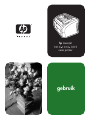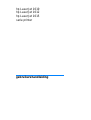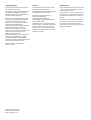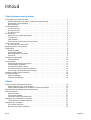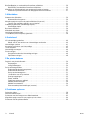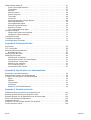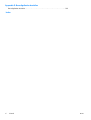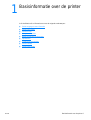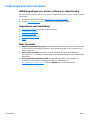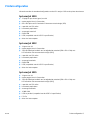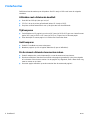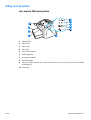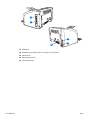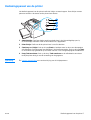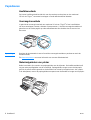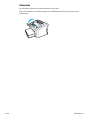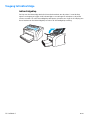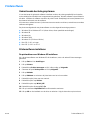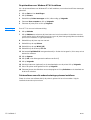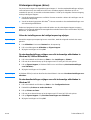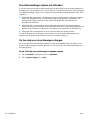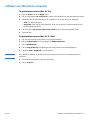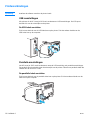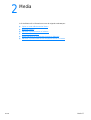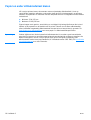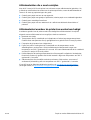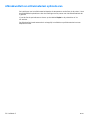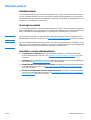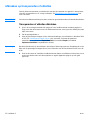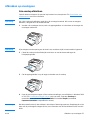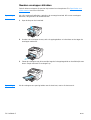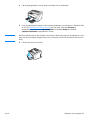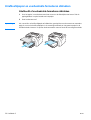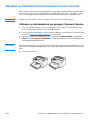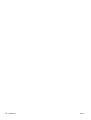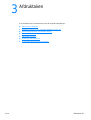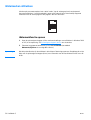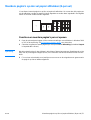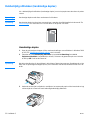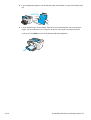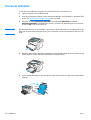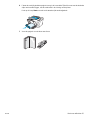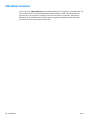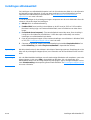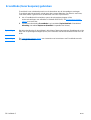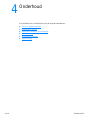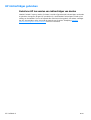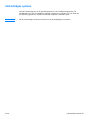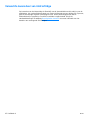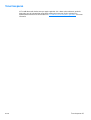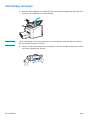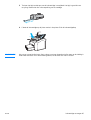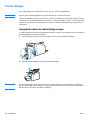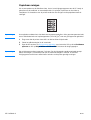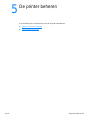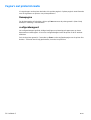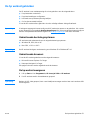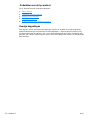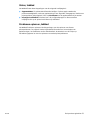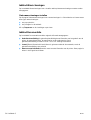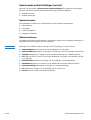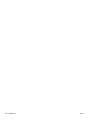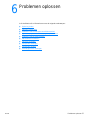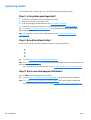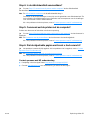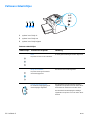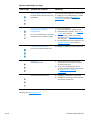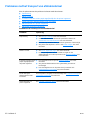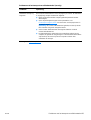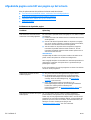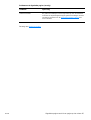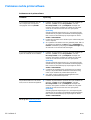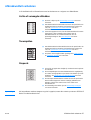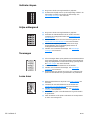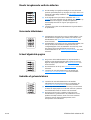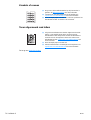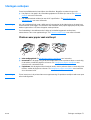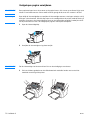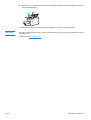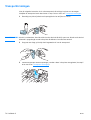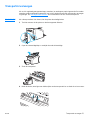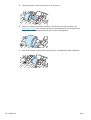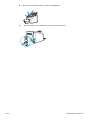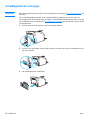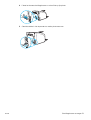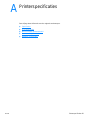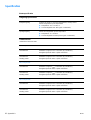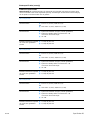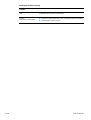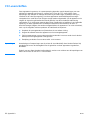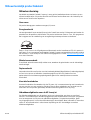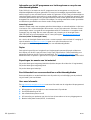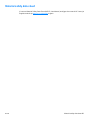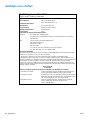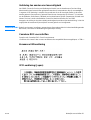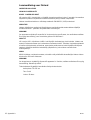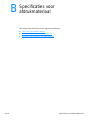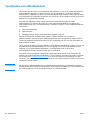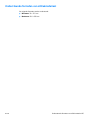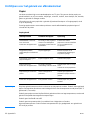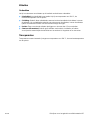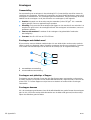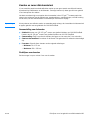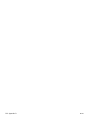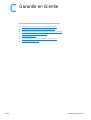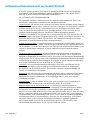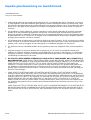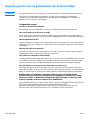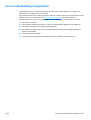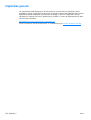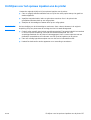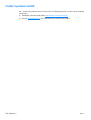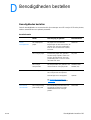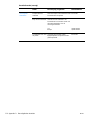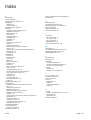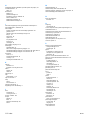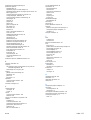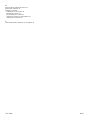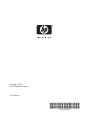gebruik
hp LaserJet
1010 1012 1015
serie printer


hp LaserJet 1010
hp LaserJet 1012
hp LaserJet 1015
serie printer
gebruikershandleiding

Hewlett-Packard Company
11311 Chinden Boulevard
Boise, Idaho 83714 V.S.
Copyright Hewlett-Packard Company 2003
Alle rechten voorbehouden.
Reproductie, aanpassing of vertaling zonder
voorafgaande schriftelijke toestemming is
verboden, tenzij dit onder de bepalingen van
het auteursrecht is toegestaan.
Gebruikers van de Hewlett-Packard-printer
waarop deze handleiding betrekking heeft,
wordt toestemming verleend voor het
volgende: a) het maken van afdrukken van
deze gebruikershandleiding voor
PERSOONLIJK gebruik, INTERN gebruik of
BEDRIJFSMATIG gebruik, met dien
verstande dat de afdrukken niet worden
verkocht, doorverkocht of anderszins worden
verspreid; en b) het plaatsen van een
elektronische kopie van deze
gebruikershandleiding op een netwerkserver,
mits toegang tot de elektronische kopie
beperkt is tot PERSOONLIJK, INTERN
gebruik van de Hewlett-Packard printer die bij
deze gebruikershandleiding behoort.
Onderdeelnummer: Q2460-90920
Edition 2, 9/2003
De informatie in dit document kan zonder
kennisgeving worden gewijzigd.
Hewlett-Packard geeft geen enkele garantie
met betrekking tot deze informatie.
HEWLETT-PACKARD WIJST DE
IMPLICIETE GARANTIE
VAN VERKOOPBAARHEID EN
GESCHIKTHEID VOOR EEN BEPAALD
DOEL VAN DE HAND.
Hewlett-Packard is niet aansprakelijk voor
directe, indirecte, incidentele of bijkomende
schade of enige andere schade, die het
gevolg zou zijn van het verstrekken of het
gebruiken van deze informatie of daarmee
verband zou houden.
Microsoft®, Windows® en Windows NT® zijn
in de V.S. gedeponeerde handelsmerken
van Microsoft Corporation.
Energy Star® en het logo van Energy Star®
logo zijn in de V.S. gedeponeerde merken van
de United States Environmental Protection
Agency.
Netscape is een Amerikaans handelsmerk
van Netscape Communications Corporation.
Alle andere producten die hierin worden
genoemd, kunnen handelsmerken zijn van de
respectieve bedrijven.
Copyrightinformatie
Garantie
Handelsmerken

NLWW Inhoud iii
Inhoud
1 Basisinformatie over de printer
Snelle toegang tot meer informatie . . . . . . . . . . . . . . . . . . . . . . . . . . . . . . . . . . . . . . . . . . . . . 2
WWW-koppelingen voor drivers, software en ondersteuning . . . . . . . . . . . . . . . . . . . . . . 2
Koppelingen naar handleiding . . . . . . . . . . . . . . . . . . . . . . . . . . . . . . . . . . . . . . . . . . . . . . 2
Meer informatie . . . . . . . . . . . . . . . . . . . . . . . . . . . . . . . . . . . . . . . . . . . . . . . . . . . . . . . . .2
Printerconfiguraties. . . . . . . . . . . . . . . . . . . . . . . . . . . . . . . . . . . . . . . . . . . . . . . . . . . . . . . . . . 3
hp LaserJet 1010 . . . . . . . . . . . . . . . . . . . . . . . . . . . . . . . . . . . . . . . . . . . . . . . . . . . . . . . . 3
hp LaserJet 1012 . . . . . . . . . . . . . . . . . . . . . . . . . . . . . . . . . . . . . . . . . . . . . . . . . . . . . . . . 3
hp LaserJet 1015 . . . . . . . . . . . . . . . . . . . . . . . . . . . . . . . . . . . . . . . . . . . . . . . . . . . . . . . . 3
Printerfuncties . . . . . . . . . . . . . . . . . . . . . . . . . . . . . . . . . . . . . . . . . . . . . . . . . . . . . . . . . . . . . 4
Afdrukken met uitstekende kwaliteit. . . . . . . . . . . . . . . . . . . . . . . . . . . . . . . . . . . . . . . . . . 4
Tijd besparen . . . . . . . . . . . . . . . . . . . . . . . . . . . . . . . . . . . . . . . . . . . . . . . . . . . . . . . . . . . 4
Geld besparen . . . . . . . . . . . . . . . . . . . . . . . . . . . . . . . . . . . . . . . . . . . . . . . . . . . . . . . . . .4
Professioneel uitziende documenten maken . . . . . . . . . . . . . . . . . . . . . . . . . . . . . . . . . . . 4
Uitleg over de printer . . . . . . . . . . . . . . . . . . . . . . . . . . . . . . . . . . . . . . . . . . . . . . . . . . . . . . . . 5
hp LaserJet 1010 serie printer . . . . . . . . . . . . . . . . . . . . . . . . . . . . . . . . . . . . . . . . . . . . . . 5
Bedieningspaneel van de printer . . . . . . . . . . . . . . . . . . . . . . . . . . . . . . . . . . . . . . . . . . . . . . . 7
Papierbanen. . . . . . . . . . . . . . . . . . . . . . . . . . . . . . . . . . . . . . . . . . . . . . . . . . . . . . . . . . . . . . . 8
Hoofdinvoerlade. . . . . . . . . . . . . . . . . . . . . . . . . . . . . . . . . . . . . . . . . . . . . . . . . . . . . . . . .8
Voorrangsinvoerlade . . . . . . . . . . . . . . . . . . . . . . . . . . . . . . . . . . . . . . . . . . . . . . . . . . . . . 8
Materiaalgeleiders van printer . . . . . . . . . . . . . . . . . . . . . . . . . . . . . . . . . . . . . . . . . . . . . . 8
Uitvoerbak . . . . . . . . . . . . . . . . . . . . . . . . . . . . . . . . . . . . . . . . . . . . . . . . . . . . . . . . . . . . . 9
Toegang tot inktcartridge . . . . . . . . . . . . . . . . . . . . . . . . . . . . . . . . . . . . . . . . . . . . . . . . . . . .10
Inktcartridgeklep. . . . . . . . . . . . . . . . . . . . . . . . . . . . . . . . . . . . . . . . . . . . . . . . . . . . . . . .10
Printersoftware . . . . . . . . . . . . . . . . . . . . . . . . . . . . . . . . . . . . . . . . . . . . . . . . . . . . . . . . . . . 11
Ondersteunde besturingssystemen . . . . . . . . . . . . . . . . . . . . . . . . . . . . . . . . . . . . . . . . . 11
Printersoftware installeren . . . . . . . . . . . . . . . . . . . . . . . . . . . . . . . . . . . . . . . . . . . . . . . . 11
Printereigenschappen (driver) . . . . . . . . . . . . . . . . . . . . . . . . . . . . . . . . . . . . . . . . . . . . . 13
Prioriteitsinstellingen tijdens het afdrukken . . . . . . . . . . . . . . . . . . . . . . . . . . . . . . . . . . . 14
On line Help voor de printereigenschappen. . . . . . . . . . . . . . . . . . . . . . . . . . . . . . . . . . . 14
Software voor Macintosh-computers . . . . . . . . . . . . . . . . . . . . . . . . . . . . . . . . . . . . . . . . . . . 15
Printerverbindingen . . . . . . . . . . . . . . . . . . . . . . . . . . . . . . . . . . . . . . . . . . . . . . . . . . . . . . . . 16
USB-aansluitingen . . . . . . . . . . . . . . . . . . . . . . . . . . . . . . . . . . . . . . . . . . . . . . . . . . . . . . 16
Parallelle aansluitingen . . . . . . . . . . . . . . . . . . . . . . . . . . . . . . . . . . . . . . . . . . . . . . . . . . 16
2 Media
Papier en ander afdrukmateriaal kiezen . . . . . . . . . . . . . . . . . . . . . . . . . . . . . . . . . . . . . . . . 18
Afdrukmaterialen die u moet vermijden . . . . . . . . . . . . . . . . . . . . . . . . . . . . . . . . . . . . . . 19
Afdrukmateriaal waardoor de printer kan worden beschadigd. . . . . . . . . . . . . . . . . . . . . 19
Afdrukkwaliteit van afdrukmateriaal optimaliseren . . . . . . . . . . . . . . . . . . . . . . . . . . . . . . . . 20
Materiaal plaatsen . . . . . . . . . . . . . . . . . . . . . . . . . . . . . . . . . . . . . . . . . . . . . . . . . . . . . . . . . 21
Hoofdinvoerlade. . . . . . . . . . . . . . . . . . . . . . . . . . . . . . . . . . . . . . . . . . . . . . . . . . . . . . . . 21
Voorrangsinvoerlade . . . . . . . . . . . . . . . . . . . . . . . . . . . . . . . . . . . . . . . . . . . . . . . . . . . . 21
Specifieke soorten afdrukmateriaal . . . . . . . . . . . . . . . . . . . . . . . . . . . . . . . . . . . . . . . . . 21
Afdrukken op transparanten of etiketten . . . . . . . . . . . . . . . . . . . . . . . . . . . . . . . . . . . . . . . . 22
Transparanten of etiketten afdrukken . . . . . . . . . . . . . . . . . . . . . . . . . . . . . . . . . . . . . . . 22
Afdrukken op enveloppen . . . . . . . . . . . . . . . . . . . . . . . . . . . . . . . . . . . . . . . . . . . . . . . . . . . 23
Eén envelop afdrukken . . . . . . . . . . . . . . . . . . . . . . . . . . . . . . . . . . . . . . . . . . . . . . . . . . 23
Meerdere enveloppen afdrukken . . . . . . . . . . . . . . . . . . . . . . . . . . . . . . . . . . . . . . . . . . . 24

iv Inhoud NLWW
Briefhoofdpapier en voorbedrukte formulieren afdrukken . . . . . . . . . . . . . . . . . . . . . . . . . . . 26
Briefhoofd of voorbedrukte formulieren afdrukken. . . . . . . . . . . . . . . . . . . . . . . . . . . . . . 26
Afdrukken op afdrukmateriaal met aangepast formaat en kaarten . . . . . . . . . . . . . . . . . . . . 27
Afdrukken op afdrukmateriaal van aangepast formaat of kaarten . . . . . . . . . . . . . . . . . . 27
3 Afdruktaken
Watermerken afdrukken. . . . . . . . . . . . . . . . . . . . . . . . . . . . . . . . . . . . . . . . . . . . . . . . . . . . . 30
Watermerkfunctie openen . . . . . . . . . . . . . . . . . . . . . . . . . . . . . . . . . . . . . . . . . . . . . . . . 30
Meerdere pagina’s op één vel papier afdrukken (N-per-vel) . . . . . . . . . . . . . . . . . . . . . . . . . 31
Functie voor meerdere pagina’s per vel openen . . . . . . . . . . . . . . . . . . . . . . . . . . . . . . . 31
Dubbelzijdig afdrukken (handmatige duplex) . . . . . . . . . . . . . . . . . . . . . . . . . . . . . . . . . . . . . 32
Handmatige duplex . . . . . . . . . . . . . . . . . . . . . . . . . . . . . . . . . . . . . . . . . . . . . . . . . . . . . 32
Brochures afdrukken . . . . . . . . . . . . . . . . . . . . . . . . . . . . . . . . . . . . . . . . . . . . . . . . . . . . . . .34
Afdruktaak annuleren . . . . . . . . . . . . . . . . . . . . . . . . . . . . . . . . . . . . . . . . . . . . . . . . . . . . . . .36
Instellingen afdrukkwaliteit . . . . . . . . . . . . . . . . . . . . . . . . . . . . . . . . . . . . . . . . . . . . . . . . . . .37
EconoMode (toner besparen) gebruiken . . . . . . . . . . . . . . . . . . . . . . . . . . . . . . . . . . . . . . . 38
4 Onderhoud
HP inktcartridges gebruiken . . . . . . . . . . . . . . . . . . . . . . . . . . . . . . . . . . . . . . . . . . . . . . . . . . 40
Beleid van HP ten aanzien van inktcartridges van derden. . . . . . . . . . . . . . . . . . . . . . . . 40
Inktcartridges opslaan . . . . . . . . . . . . . . . . . . . . . . . . . . . . . . . . . . . . . . . . . . . . . . . . . . . . . .41
Verwachte levensduur van inktcartridge . . . . . . . . . . . . . . . . . . . . . . . . . . . . . . . . . . . . . . . . 42
Toner besparen . . . . . . . . . . . . . . . . . . . . . . . . . . . . . . . . . . . . . . . . . . . . . . . . . . . . . . . . . . . 43
Inktcartridge vervangen . . . . . . . . . . . . . . . . . . . . . . . . . . . . . . . . . . . . . . . . . . . . . . . . . . . . .44
Printer reinigen. . . . . . . . . . . . . . . . . . . . . . . . . . . . . . . . . . . . . . . . . . . . . . . . . . . . . . . . . . . . 46
Het gebied rondom de inktcartridge reinigen. . . . . . . . . . . . . . . . . . . . . . . . . . . . . . . . . . 46
Papierbaan reinigen. . . . . . . . . . . . . . . . . . . . . . . . . . . . . . . . . . . . . . . . . . . . . . . . . . . . . 48
5 De printer beheren
Pagina’s met printerinformatie . . . . . . . . . . . . . . . . . . . . . . . . . . . . . . . . . . . . . . . . . . . . . . . . 50
Demopagina. . . . . . . . . . . . . . . . . . . . . . . . . . . . . . . . . . . . . . . . . . . . . . . . . . . . . . . . . . . 50
configuratierapport . . . . . . . . . . . . . . . . . . . . . . . . . . . . . . . . . . . . . . . . . . . . . . . . . . . . . 50
De hp werkset gebruiken . . . . . . . . . . . . . . . . . . . . . . . . . . . . . . . . . . . . . . . . . . . . . . . . . . . . 51
Ondersteunde besturingssystemen . . . . . . . . . . . . . . . . . . . . . . . . . . . . . . . . . . . . . . . . . 51
Ondersteunde browsers. . . . . . . . . . . . . . . . . . . . . . . . . . . . . . . . . . . . . . . . . . . . . . . . . . 51
De hp werkset weergeven . . . . . . . . . . . . . . . . . . . . . . . . . . . . . . . . . . . . . . . . . . . . . . . . 51
Onderdelen van de hp werkset. . . . . . . . . . . . . . . . . . . . . . . . . . . . . . . . . . . . . . . . . . . . 52
Overige koppelingen . . . . . . . . . . . . . . . . . . . . . . . . . . . . . . . . . . . . . . . . . . . . . . . . . . . . 52
Status, tabblad. . . . . . . . . . . . . . . . . . . . . . . . . . . . . . . . . . . . . . . . . . . . . . . . . . . . . . . . .53
Problemen oplossen, tabblad. . . . . . . . . . . . . . . . . . . . . . . . . . . . . . . . . . . . . . . . . . . . . . 53
tabblad Waarschuwingen. . . . . . . . . . . . . . . . . . . . . . . . . . . . . . . . . . . . . . . . . . . . . . . . . 54
tabblad Documentatie . . . . . . . . . . . . . . . . . . . . . . . . . . . . . . . . . . . . . . . . . . . . . . . . . . . 54
Geavanceerde printerinstellingen (venster). . . . . . . . . . . . . . . . . . . . . . . . . . . . . . . . . . . 55
6 Problemen oplossen
Oplossing vinden . . . . . . . . . . . . . . . . . . . . . . . . . . . . . . . . . . . . . . . . . . . . . . . . . . . . . . . . . . 58
Patronen statuslichtjes . . . . . . . . . . . . . . . . . . . . . . . . . . . . . . . . . . . . . . . . . . . . . . . . . . . . . . 60
Problemen met het transport van afdrukmateriaal . . . . . . . . . . . . . . . . . . . . . . . . . . . . . . . . . 62
Afgedrukte pagina verschilt van pagina op het scherm . . . . . . . . . . . . . . . . . . . . . . . . . . . . . 64
Problemen met de printersoftware . . . . . . . . . . . . . . . . . . . . . . . . . . . . . . . . . . . . . . . . . . . . . 66

NLWW Inhoud v
Afdrukkwaliteit verbeteren . . . . . . . . . . . . . . . . . . . . . . . . . . . . . . . . . . . . . . . . . . . . . . . . . . .67
Lichte of vervaagde afdrukken. . . . . . . . . . . . . . . . . . . . . . . . . . . . . . . . . . . . . . . . . . . . . 67
Tonerspatten . . . . . . . . . . . . . . . . . . . . . . . . . . . . . . . . . . . . . . . . . . . . . . . . . . . . . . . . . .67
Dropouts. . . . . . . . . . . . . . . . . . . . . . . . . . . . . . . . . . . . . . . . . . . . . . . . . . . . . . . . . . . . . . 67
Verticale strepen . . . . . . . . . . . . . . . . . . . . . . . . . . . . . . . . . . . . . . . . . . . . . . . . . . . . . . . 68
Grijze achtergrond . . . . . . . . . . . . . . . . . . . . . . . . . . . . . . . . . . . . . . . . . . . . . . . . . . . . . . 68
Tonervegen . . . . . . . . . . . . . . . . . . . . . . . . . . . . . . . . . . . . . . . . . . . . . . . . . . . . . . . . . . .68
Losse toner . . . . . . . . . . . . . . . . . . . . . . . . . . . . . . . . . . . . . . . . . . . . . . . . . . . . . . . . . . .68
Steeds terugkerende verticale defecten. . . . . . . . . . . . . . . . . . . . . . . . . . . . . . . . . . . . . . 69
Vervormde lettertekens . . . . . . . . . . . . . . . . . . . . . . . . . . . . . . . . . . . . . . . . . . . . . . . . . . 69
Scheef afgedrukte pagina . . . . . . . . . . . . . . . . . . . . . . . . . . . . . . . . . . . . . . . . . . . . . . . . 69
Gekrulde of golvende tekens . . . . . . . . . . . . . . . . . . . . . . . . . . . . . . . . . . . . . . . . . . . . . . 69
Kreukels of vouwen . . . . . . . . . . . . . . . . . . . . . . . . . . . . . . . . . . . . . . . . . . . . . . . . . . . . . 70
Toner uitgesmeerd rond letters . . . . . . . . . . . . . . . . . . . . . . . . . . . . . . . . . . . . . . . . . . . . 70
Storingen verhelpen . . . . . . . . . . . . . . . . . . . . . . . . . . . . . . . . . . . . . . . . . . . . . . . . . . . . . . . 71
Plaatsen waar papier vaak vastloopt . . . . . . . . . . . . . . . . . . . . . . . . . . . . . . . . . . . . . . . . 71
Vastgelopen pagina verwijderen . . . . . . . . . . . . . . . . . . . . . . . . . . . . . . . . . . . . . . . . . . . 72
Transportrol reinigen . . . . . . . . . . . . . . . . . . . . . . . . . . . . . . . . . . . . . . . . . . . . . . . . . . . . . . . 74
Transportrol vervangen . . . . . . . . . . . . . . . . . . . . . . . . . . . . . . . . . . . . . . . . . . . . . . . . . . . . .75
Scheidingskussen vervangen. . . . . . . . . . . . . . . . . . . . . . . . . . . . . . . . . . . . . . . . . . . . . . . . . 78
Appendix A Printerspecificaties
Specificaties . . . . . . . . . . . . . . . . . . . . . . . . . . . . . . . . . . . . . . . . . . . . . . . . . . . . . . . . . . . . . 82
FCC-voorschriften . . . . . . . . . . . . . . . . . . . . . . . . . . . . . . . . . . . . . . . . . . . . . . . . . . . . . . . . . 86
Milieuvriendelijk productiebeleid . . . . . . . . . . . . . . . . . . . . . . . . . . . . . . . . . . . . . . . . . . . . . . 87
Milieubescherming. . . . . . . . . . . . . . . . . . . . . . . . . . . . . . . . . . . . . . . . . . . . . . . . . . . . . . 87
Material safety data sheet . . . . . . . . . . . . . . . . . . . . . . . . . . . . . . . . . . . . . . . . . . . . . . . . . . .89
Wettelijke voorschriften . . . . . . . . . . . . . . . . . . . . . . . . . . . . . . . . . . . . . . . . . . . . . . . . . . . . . 90
Verklaring van conformiteit. . . . . . . . . . . . . . . . . . . . . . . . . . . . . . . . . . . . . . . . . . . . . . . . 90
Verklaring ten aanzien van laserveiligheid. . . . . . . . . . . . . . . . . . . . . . . . . . . . . . . . . . . . 91
Canadese DOC-voorschriften . . . . . . . . . . . . . . . . . . . . . . . . . . . . . . . . . . . . . . . . . . . . . 91
Koreaanse EMI-verklaring . . . . . . . . . . . . . . . . . . . . . . . . . . . . . . . . . . . . . . . . . . . . . . . . 91
VCCI-verklaring (Japan). . . . . . . . . . . . . . . . . . . . . . . . . . . . . . . . . . . . . . . . . . . . . . . . . . 91
Laserverklaring voor Finland . . . . . . . . . . . . . . . . . . . . . . . . . . . . . . . . . . . . . . . . . . . . . . 92
Appendix B Specificaties voor afdrukmateriaal
Specificaties voor afdrukmateriaal . . . . . . . . . . . . . . . . . . . . . . . . . . . . . . . . . . . . . . . . . . . . . 94
Ondersteunde formaten van afdrukmateriaal . . . . . . . . . . . . . . . . . . . . . . . . . . . . . . . . . . . . 95
Richtlijnen voor het gebruik van afdrukmateriaal . . . . . . . . . . . . . . . . . . . . . . . . . . . . . . . . . . 96
Papier. . . . . . . . . . . . . . . . . . . . . . . . . . . . . . . . . . . . . . . . . . . . . . . . . . . . . . . . . . . . . . . . 96
Etiketten. . . . . . . . . . . . . . . . . . . . . . . . . . . . . . . . . . . . . . . . . . . . . . . . . . . . . . . . . . . . . . 97
Transparanten . . . . . . . . . . . . . . . . . . . . . . . . . . . . . . . . . . . . . . . . . . . . . . . . . . . . . . . . . 97
Enveloppen . . . . . . . . . . . . . . . . . . . . . . . . . . . . . . . . . . . . . . . . . . . . . . . . . . . . . . . . . . .98
Kaarten en zwaar afdrukmateriaal . . . . . . . . . . . . . . . . . . . . . . . . . . . . . . . . . . . . . . . . . . 99
Appendix C Garantie en licentie
Softwarelicentieovereenkomst van Hewlett-Packard . . . . . . . . . . . . . . . . . . . . . . . . . . . . . . 102
Beperkte garantieverklaring van Hewlett-Packard . . . . . . . . . . . . . . . . . . . . . . . . . . . . . . . . 103
Beperkte garantie voor de gebruiksduur van de inktcartridge . . . . . . . . . . . . . . . . . . . . . . . 104
Service met betrekking tot apparatuur . . . . . . . . . . . . . . . . . . . . . . . . . . . . . . . . . . . . . . . . . 105
Uitgebreide garantie . . . . . . . . . . . . . . . . . . . . . . . . . . . . . . . . . . . . . . . . . . . . . . . . . . . . . . .106
Richtlijnen voor het opnieuw inpakken van de printer . . . . . . . . . . . . . . . . . . . . . . . . . . . . . 107
Contact opnemen met HP . . . . . . . . . . . . . . . . . . . . . . . . . . . . . . . . . . . . . . . . . . . . . . . . . . 108

NLWW Basisinformatie over de printer 1
1
Basisinformatie over de printer
In dit hoofdstuk treft u informatie aan over de volgende onderwerpen:
● Snelle toegang tot meer informatie
● Printerconfiguraties
● Printerfuncties
● Uitleg over de printer
● Bedieningspaneel van de printer
● Papierbanen
● Toegang tot inktcartridge
● Printersoftware
● Printerverbindingen

2 Hoofdstuk 1 NLWW
Snelle toegang tot meer informatie
WWW-koppelingen voor drivers, software en ondersteuning
Als u contact wilt opnemen met HP voor service of ondersteuning, klikt u op een van de volgende
koppelingen:
● Raadpleeg in de Verenigde Staten http://www.hp.com/support/lj1010
● Ga naar http://www.hp.com voor ondersteuning in andere landen/regio’s.
Koppelingen naar handleiding
● Uitleg over de printer (locatie van printeronderdelen)
● Inktcartridge vervangen
● Problemen oplossen
● Benodigdheden bestellen
● Index
Meer informatie
● De gebruikershandleiding op de cd: Uitgebreide informatie over het gebruik van de printer
en het verhelpen van mogelijke problemen. Deze handleiding staat op de cd-rom die bij de
printer is geleverd.
● On line Help-informatie: Informatie over de printeropties die vanuit de printerdrivers
beschikbaar zijn. U kunt de on line Help openen vanuit de printerdriver als u een Help-bestand
wilt bekijken.
● On line gebruikershandleiding (HTML): Uitgebreide informatie over het gebruik van
de printer en het verhelpen van mogelijke problemen. Beschikbaar op
http://www.hp.com/support/lj1010
. Selecteer Manuals als u op de website bent.

NLWW Printerconfiguraties 3
Printerconfiguraties
Hieronder worden de standaardconfiguraties van de HP LaserJet 1010 series printer beschreven.
hp LaserJet 1010
● 12 pagina’s per minuut (ppm) voor A4
● eerste pagina klaar in 8 seconden
● 600 x 600 dpi met HP Resolution Enhancement-technologie (REt)
● capaciteit van 150 vellen
● horizontale papierbaan
● voorrangsinvoersleuf
● 8 MB RAM
● USB (compatibel met de USB 2.0-specificaties)
● driver via hostcomputer
hp LaserJet 1012
● 14 ppm voor A4
● eerste pagina klaar in 8 seconden
● 1200 dpi effectieve kwaliteit van het afgedrukte materiaal [600 x 600 x 2 dpi met
HP Resolution Enhancement-technologie (REt)]
● capaciteit van 150 vellen
● horizontale papierbaan
● voorrangsinvoerlade
● 8 MB RAM
● USB (compatibel met de USB 2.0-specificaties)
● driver via hostcomputer
hp LaserJet 1015
● 14 ppm voor A4
● eerste pagina klaar in 8 seconden
● 1200 dpi effectieve kwaliteit van het afgedrukte materiaal [600 x 600 x 2 dpi met
HP Resolution Enhancement-technologie (REt)]
● capaciteit van 150 vellen
● horizontale papierbaan
● voorrangsinvoerlade
● 16 MB RAM
● USB en parallel (compatibel met de USB 2.0-specificaties)
● PCL 5e
● driver via hostcomputer

4 Hoofdstuk 1 NLWW
Printerfuncties
Gefeliciteerd met de aankoop van dit product. De HP LaserJet 1010 serie levert de volgende
voordelen.
Afdrukken met uitstekende kwaliteit
● Drukt 600 tot 1200 dpi (dots per inch) af.
● PCL 5e is al op de printer geïnstalleerd (alleen HP LaserJet 1015).
● De printer schakelt automatisch over op de juiste taal voor de afdruktaak.
Tijd besparen
● Snel afdrukken tot 12 pagina’s per minuut (HP LaserJet 1010) of 15 ppm voor Letter-formaat
papier (HP LaserJet 1012 en HP LaserJet 1015) en 14 ppm voor A4-formaat papier.
● Geen wachttijd. De eerste pagina is in minder dan 8 seconden klaar.
Geld besparen
● Gebruik EconoMode om toner te besparen.
● Meerdere pagina’s op één vel papier afdrukken (N-per-vel afdrukken).
Professioneel uitziende documenten maken
● Gebruik watermerken, zoals Vertrouwelijk, om uw documenten te beschermen.
● Brochures afdrukken. Met deze functie drukt u de pagina’s gemakkelijk in de juiste volgorde
af om kaarten of brochures te maken. Als de pagina’s zijn afgedrukt, hoeft u deze alleen nog
maar te vouwen en te nieten.
● De eerste pagina afdrukken op ander materiaal dan de resterende pagina’s.

NLWW Uitleg over de printer 5
Uitleg over de printer
hp LaserJet 1010 serie printer
1 Attentielichtje
2 Klaar-lichtje
3 Start-lichtje
4 Start-knop
5 Knop Taak annuleren
6 Inktcartridgeklep
7 Voorrangsinvoerlade
8 Hoofdinvoerlade
9 Klep van de lade (alleen bij HP LaserJet 1012 printer en HP LaserJet 1015 printer in bepaalde
landen/regio’s)
10 Uitvoerbak
2
7
3
4
5
6
1
8
10
9

6 Hoofdstuk 1 NLWW
11 USB-poort
12 Parallelle poort (alleen bij de HP LaserJet 1015 printer)
13 Aan/uit-knop
14 Netsnoeraansluiting
15 Scheidingskussen
11
12
14
13
15

NLWW Bedieningspaneel van de printer 7
Bedieningspaneel van de printer
Het bedieningspaneel van de printer heeft drie lichtjes en twee knoppen. Deze lichtjes vormen
patronen waaraan u de status van de printer kunt aflezen.
1 Attentielichtje: Geeft aan dat de papierinvoerlade leeg is, de inktcartridgeklep open is,
de inktcartridge ontbreekt of dat er een andere fout is opgetreden.
2 Klaar-lichtje: Geeft aan dat de printer klaar is om af te drukken.
3 Start-knop en -lichtje: Druk op de knop Start en laat deze weer los als u een demopagina
wilt afdrukken of wilt doorgaan met afdrukken in de handinvoermodus. Druk op de knop Start
en houd deze knop gedurende vijf seconden vast als u een configuratiepagina wilt afdrukken.
4 Knop Taak annuleren: Druk op de knop Taak annuleren om de afdruktaak te annuleren
terwijl de printer bezig is met de verwerking van de gegevens.
Opmerking Zie Patronen statuslichtjes voor een beschrijving van de lichtjespatronen.
1
2
3
4

8 Hoofdstuk 1 NLWW
Papierbanen
Hoofdinvoerlade
De interne hoofdinvoerlade bevindt zich aan de voorkant van de printer en kan maximaal
150 vel van 75 g/m
2
, een aantal enveloppen of ander afdrukmateriaal bevatten.
Voorrangsinvoerlade
U gebruikt de voorrangsinvoerlade voor maximaal 10 vel van 75 g/m
2
of voor het afdrukken
van losse enveloppen, kaarten, etiketten of transparanten. U kunt de voorrangsinvoerlade ook
gebruiken om de eerste pagina op ander afdrukmateriaal af te drukken dan de rest van het
document.
Opmerking De printer drukt automatisch eerst af vanuit de voorrangsinvoerlade en pas daarna vanuit de
hoofdinvoerlade.
Zie Materiaal plaatsen
voor meer informatie over soorten afdrukmateriaal.
Materiaalgeleiders van printer
Beide invoerladen zijn voorzien van papiergeleiders aan de zijkanten. De hoofdinvoerlade heeft
nog een extra papiergeleider aan de achterzijde. Papiergeleiders zorgen ervoor dat het papier
goed in de printer wordt ingevoerd en dat de afdruk niet scheef op het papier komt. Als u papier
in de lade plaatst, moet u de papiergeleiders aanpassen aan de breedte en lengte van het papier.

NLWW Papierbanen 9
Uitvoerbak
De uitvoerbak bevindt zich aan de bovenkant van de printer.
Klap het verlengstuk van de lade omlaag om het afdrukmateriaal dat uit de printer komt te
ondersteunen.

10 Hoofdstuk 1 NLWW
Toegang tot inktcartridge
Inktcartridgeklep
De klep voor de inktcartridge bevindt zich aan de bovenkant van de printer. U moet de klep
openen om toegang te krijgen tot de inktcartridge en om storingen te verhelpen en de printer
schoon te maken. Als u de inktcartridgeklep wilt openen, plaatst u een vinger in de inkeping aan
de rechterkant van de inktcartridgeklep en trekt u de inktcartridgeklep omhoog.

NLWW Printersoftware 11
Printersoftware
Ondersteunde besturingssystemen
U kunt het beste de geleverde software installeren zodat u de printer gemakkelijk kunt instellen
en de volledige functionaliteit van het apparaat kunt gebruiken. Niet alle software is beschikbaar in
alle talen. Installeer de software voordat u de printer instelt. Raadpleeg het Leesmij-bestand voor
de nieuwste informatie over de software.
Via Internet en andere bronnen zijn de meest recente versies van drivers, extra drivers en andere
software verkrijgbaar.
De printer wordt geleverd met printersoftware voor de volgende besturingssystemen:
● Windows 95 en Windows NT 4.0 (alleen driver, alleen parallelle aansluitingen)
● Windows 98
● Windows Me
● Windows 2000
● Windows XP (32-bits en 64-bits)
● Mac OS 9, v9.1 en hoger
● Mac OS X, v10.1 en v10.2
Printersoftware installeren
De printerdriver voor Windows 95 installeren
Als u de printersoftware voor Windows 95 wilt installeren, moet u de wizard Printer toevoegen
gebruiken.
1 Klik op Start en kies Instellingen.
2 Klik op Printers.
3 Dubbelklik op Printer toevoegen en klik, indien nodig, op Volgende.
4 Selecteer de optie lokale printer en klik op Volgende.
5 Klik op Diskette.
6 Klik op Bladeren en selecteer de juiste letter voor het cd-rom-station.
7 Dubbelklik op de juiste map voor uw taal.
8 Dubbelklik op de map Drivers.
9 Dubbelklik op de map Win9X_ME.
10 Dubbelklik op de drivermap PCL 5e.
11 Klik op het bestand hp1300w5.inf om dit bestand te markeren.
12 Klik op OK om de installatie van de driver te voltooien. Volg de instructies op het scherm.

12 Hoofdstuk 1 NLWW
De printerdriver voor Windows NT 4.0 installeren
Als u de printersoftware voor Windows NT 4.0 wilt installeren, moet u de wizard Printer toevoegen
gebruiken.
1 Klik op Start en kies Instellingen.
2 Klik op Printers.
3 Dubbelklik op Printer toevoegen en klik, indien nodig, op Volgende.
4 Selecteer Deze computer en klik op Volgende.
5 Selecteer de juiste poort en klik op Volgende.
Opmerking Poort LPT1 is voor een lokale aansluiting.
6 Klik op Diskette.
7 Klik op Bladeren en selecteer de juiste letter voor het cd-rom-station. Als de letter voor het
cd-rom-station niet in de keuzelijst verschijnt, typt u de juiste letter gevolgd door een dubbele
punt en een slashteken. U typt bijvoorbeeld E:/
8 Dubbelklik op de juiste map voor uw taal.
9 Dubbelklik op de map Drivers.
10 Dubbelklik op de map Win9X_ME.
11 Dubbelklik op de drivermap PCL 5e.
12 Het bestand hp1300m5.inf moet gemarkeerd zijn. Als dat niet het geval is, klikt u erop om het
bestand te markeren.
13 Klik op Openen.
14 Klik op OK in het dialoogvenster Installeren vanaf schijf.
15 Klik op Volgende.
16 Kies de printernaam (optioneel) en de standaardopties van de printer. Klik op Volgende.
17 Kies of de printer wordt gedeeld en klik op Volgende.
18 Selecteer Ja voor het afdrukken van een testpagina en klik op Voltooien om de installatie van
de driver te voltooien.
Printersoftware voor alle andere besturingssystemen installeren
Plaats de cd-rom met software die bij de printer is geleverd in het cd-rom-station. Volg de
installatie-instructies op het scherm.

NLWW Printersoftware 13
Printereigenschappen (driver)
De printer werkt volgens de ingestelde eigenschappen. U kunt de standaardinstellingen wijzigen,
zoals het formaat van het materiaal en de soort, meerdere pagina’s afdrukken op één vel
materiaal (N-per-vel), de resolutie en de watermerken. U hebt op de volgende manieren toegang
tot de printereigenschappen:
● Vanuit de toepassing waarmee u afdrukt. Hiermee verandert u alleen de instellingen voor de
betreffende toepassing.
● Vanuit het besturingssysteem Windows
®
. Hiermee verandert u de standaardinstellingen voor
alle toekomstige afdruktaken.
Opmerking Omdat veel programma’s een eigen methode hebben om de printereigenschappen te openen,
worden in het volgende gedeelte de meestgebruikte methoden beschreven voor Windows 98, 2000,
Millennium, en Windows XP.
Alleen de instellingen van de huidige toepassing wijzigen
Opmerking Hoewel de stappen per toepassing kunnen verschillen, wordt de volgende methode het meest
gebruikt.
1 Kies Afdrukken in het menu Bestand van de toepassing.
2 Klik in het dialoogvenster Afdrukken op Eigenschappen.
3 Wijzig de instellingen en klik op OK.
De standaardinstellingen wijzigen voor alle toekomstige afdruktaken in
Windows 98, 2000 en Millennium.
1 Klik in de taakbalk van Windows op Start en kies Instellingen en Printers.
2 Klik met de rechtermuisknop op het pictogram van HP LaserJet 1010 serie printer.
3 Klik op Eigenschappen (in Windows 2000 kunt u ook klikken op Voorkeursinstellingen
voor afdrukken).
4 Wijzig de instellingen en klik op OK.
Opmerking In Windows 2000 zijn veel van deze functies beschikbaar in het menu Voorkeursinstellingen voor
afdrukken.
De standaardinstellingen wijzigen voor alle toekomstige afdruktaken in
Windows XP
1 Klik in de taakbalk van Windows op Start en kies Configuratiescherm.
2 Dubbelklik op Printers en andere hardware.
3 Klik op Printers en faxen.
4 Klik met de rechtermuisknop op het pictogram van HP LaserJet 1010 serie printer.
5 Klik op Eigenschappen of op Voorkeursinstellingen voor afdrukken.
6 Wijzig de instellingen en klik op OK.

14 Hoofdstuk 1 NLWW
Prioriteitsinstellingen tijdens het afdrukken
Er zijn drie manieren waarop de afdrukinstellingen van deze printer kunnen worden gewijzigd: in
de toepassing, in de printerdriver en in de HP werkset. Er wordt prioriteit verleend aan wijzigingen
in de afdrukinstellingen op basis van de plaats waar de verandering heeft plaatsgevonden. Deze
volgorde is:
● Wijzigingen die zijn gemaakt in de toepassing krijgen voorrang boven instellingen die ergens
anders zijn gewijzigd. Binnen een toepassing krijgen wijzigingen die zijn gemaakt in het
dialoogvenster Pagina-instelling voorrang boven wijzigingen die zijn gemaakt in het
dialoogvenster Afdrukken.
● Wijzigingen die in de printerdriver zijn gemaakt (dialoogvenster Printereigenschappen),
krijgen voorrang op de instellingen die zijn gemaakt vanuit de HP werkset. Wijzigingen die zijn
gemaakt in de printerdriver krijgen geen voorrang boven de instellingen in de toepassing.
● Wijzigingen die zijn aangebracht in de HP werkset hebben de laagste prioriteit.
U moet de methode met de hoogste prioriteit kiezen, als een bepaalde afdrukinstelling op
meerdere van de hierboven beschreven manieren kan worden gewijzigd.
On line Help voor de printereigenschappen
De on line Help voor de printereigenschappen (driver) bevat gedetailleerde informatie over de
functies in de printereigenschappen. Met deze on line Help kunt u de standaardinstellingen van
de printer wijzigen.
De on line Help voor printereigenschappen openen
1 Klik op Bestand in de toepassing en kies Afdrukken.
2 Klik op Eigenschappen en op Help.

NLWW Software voor Macintosh-computers 15
Software voor Macintosh-computers
De printerdriver openen (Mac OS 9.x)
1 Open de Kiezer vanuit het Apple-menu.
2 Klik op het pictogram hp LaserJet vx.x boven in de linkerhelft van het dialoogvenster Kiezer.
3 Afhankelijk van de verbinding tussen de computer en de printer doet u het volgende:
• USB: Ga verder met stap 4.
• AppleTalk: Selecteer de juiste AppleTalk Zone voor de printer in linkerbenedenhelft van
het dialoogvenster Kiezer
4 Klik op de naam hp LaserJet 1010 series printer rechts in het dialoogvenster Kiezer.
5 Sluit de Kiezer.
De printerdriver openen (Mac OS X v10.x)
1 Klik op het pictogram van de vaste schijf op het bureaublad.
2 Klik op Toepassingen en klik vervolgens op Hulpprogramma’s.
3 Klik op Afdrukbeheer.
4 Klik op Voeg printer toe. Het dialoogvenster Voeg printer toe wordt weergegeven.
5 Selecteer USB of AppleTalk in het hoofdmenu.
Opmerking Als u AppleTalk gebruikt, is het misschien ook nodig de correcte zone in het tweede menu te
selecteren.
6 Selecteer de printernaam in de lijst met printers.
7 Klik op Voeg toe.

16 Hoofdstuk 1 NLWW
Printerverbindingen
Opmerking Installeer de software voordat u de printer instelt.
USB-aansluitingen
Alle printers uit de HP LaserJet 1010 serie ondersteunen USB-aansluitingen. De USB-poort
bevindt zich aan de achterzijde van de printer.
De USB-kabel aansluiten
Sluit het ene uiteinde van de USB-kabel aan op de printer. Sluit het andere uiteinde van de
USB-kabel aan op de computer.
Parallelle aansluitingen
Het HP LaserJet 1015 model ondersteunt naast de USB-aansluiting ook parallelle aansluitingen.
De parallelle poort bevindt zich aan de achterzijde van de printer. Gebruik een parallelle kabel die
voldoet aan de norm IEEE-1284.
De parallelle kabel aansluiten
Sluit het ene uiteinde van de parallelle kabel aan op de printer. Sluit het andere uiteinde van de
kabel aan op de computer.

NLWW Media 17
2
Media
In dit hoofdstuk treft u informatie aan over de volgende onderwerpen:
● Papier en ander afdrukmateriaal kiezen
● Materiaal plaatsen
● Afdrukken op transparanten of etiketten
● Afdrukken op enveloppen
● Briefhoofdpapier en voorbedrukte formulieren afdrukken
● Afdrukken op afdrukmateriaal met aangepast formaat en kaarten

18 Hoofdstuk 2 NLWW
Papier en ander afdrukmateriaal kiezen
HP LaserJet printers leveren documenten met een uitstekende afdrukkwaliteit. U kunt op
verschillende materialen afdrukken, zoals papier (zelfs tot 100% kringlooppapier), enveloppen,
etiketten, transparanten en materialen met een afwijkend formaat. De volgende formaten worden
ondersteund:
● Minimum: 76 bij 127 mm
● Maximum: 216 bij 356 mm
Eigenschappen zoals gewicht, vezelrichting en vochtigheid zijn belangrijke factoren die invloed
hebben op de prestaties en de kwaliteit van de printer. Gebruik voor de beste afdrukkwaliteit
alleen kwalitatief hoogwaardig afdrukmateriaal dat speciaal voor laserprinters is gemaakt. Zie
Specificaties voor afdrukmateriaal
voor meer papier- en afdrukmateriaalspecificaties.
Opmerking Probeer altijd eerst een kleine hoeveelheid afdrukmateriaal uit, voordat u grote hoeveelheden
aanschaft. De leverancier van afdrukmateriaal wordt verondersteld de vereisten te begrijpen die
worden uiteengezet in de HP LaserJet printer family print media guide (handleiding voor
afdrukmateriaal van de LaserJet printerfamilie; HP onderdeelnummer 5963-7863). Zie Specificaties
voor afdrukmateriaal voor meer informatie.

NLWW Papier en ander afdrukmateriaal kiezen 19
Afdrukmaterialen die u moet vermijden
Voor de HP LaserJet 1010 serie printer kunt u diverse soorten afdrukmateriaal gebruiken. Als
u afdrukt op materiaal dat niet voldoet aan de printerspecificaties, neemt de afdrukkwaliteit af.
Tevens is de kans op papierstoringen dan groter.
● Gebruik geen papier met een te ruw oppervlak.
● Gebruik geen papier met gaatjes of perforaties, behalve papier voor standaardringbanden.
● Gebruik geen meerdelige formulieren.
● Gebruik geen papier met een watermerk als u afdrukt met dekkende kleurvlakken of
patronen.
Afdrukmateriaal waardoor de printer kan worden beschadigd
In zeldzame gevallen kan de printer worden beschadigd door afdrukmateriaal. Vermijd de
volgende soorten afdrukmateriaal om mogelijke schade te voorkomen:
● Materiaal met nietjes.
● Transparanten die zijn ontwikkeld voor inkjetprinters of andere lage-temperatuurprinters.
Gebruik alleen transparanten die zijn goedgekeurd voor gebruik met HP LaserJet printers.
● Fotopapier dat is bestemd voor inkjetprinters.
● Papier met reliëf of coating dat niet is ontwikkeld voor de temperaturen van de
afbeeldingsfuser van de printer. Gebruik afdrukmateriaal dat bestand is tegen een
temperatuur van 200° C gedurende 0,1 seconde. HP levert afdrukmateriaal dat is ontwikkeld
voor de HP LaserJet 1010 serie printers.
● Briefhoofdpapier dat met lage-temperatuurinkt of thermografie is afgedrukt. Voorbedrukte
formulieren moeten zijn gedrukt met inkt die bestand is tegen een temperatuur van 200° C
gedurende 0,1 seconde.
● Afdrukmaterialen die schadelijke emissies produceren of die smelten, vervormen of
verkleuren bij blootstelling aan een temperatuur van 200° C gedurende 0,1 seconde.
U kunt HP LaserJet afdrukbenodigdheden bestellen via http://www.hp.com/go/ljsupplies
(Verenigde Staten) of http://www.hp.com/ghp/buyonline.html
(buiten de Verenigde Staten).

20 Hoofdstuk 2 NLWW
Afdrukkwaliteit van afdrukmateriaal optimaliseren
De instellingen voor het afdrukmateriaal bepalen de temperatuur van de fuser in de printer. U kunt
de afdrukkwaliteit optimaliseren door de instellingen aan te passen aan het afdrukmateriaal dat
u gebruikt.
U kunt de functie optimaliseren activeren op het tabblad Papier in de printerdriver of via
HP werkset.
De afdruksnelheid wordt automatisch verlaagd bij het afdrukken op afdrukmateriaal met een
afwijkend formaat.

NLWW Materiaal plaatsen 21
Materiaal plaatsen
Hoofdinvoerlade
In de hoofdinvoerlade kunnen maximaal 150 pagina’s van 75 g/m
2
of een kleiner aantal pagina’s
van een zwaarder materiaal (25 mm of een kleinere stapel) worden geplaatst. Voer het papier in
met de bovenrand naar voren en de afdrukzijde naar boven. Stel altijd de materiaalgeleiders in om
storingen en scheeftrekken te voorkomen.
Voorrangsinvoerlade
In de voorrangsinvoerlade kunnen maximaal 10 pagina’s (75 g/m
2
) of één envelop, transparant of
kaart worden geladen. Voer het materiaal in met de bovenrand naar voren en de afdrukzijde naar
boven. Stel altijd de materiaalgeleiders in om storingen en scheeftrekken te voorkomen.
VOORZICHTIG Als u probeert af te drukken op materiaal dat is gekreukeld, gevouwen of beschadigd, kan het
afdrukmateriaal vastlopen in de printer. Zie Specificaties voor afdrukmateriaal voor meer informatie.
Opmerking Als u nieuw afdrukmateriaal toevoegt, moet u al het materiaal uit de invoerlade verwijderen en de
stapel met nieuw materiaal recht plaatsen. Zo voorkomt u dat meerdere vellen papier tegelijkertijd
in de printer worden ingevoerd en is de kans dat papier vastloopt kleiner.
Specifieke soorten afdrukmateriaal
● Transparanten en etiketten: Voer transparanten en etiketten in met de bovenrand naar
voren en de afdrukzijde naar boven. Zie Afdrukken op transparanten of etiketten
voor meer
informatie.
● Enveloppen: Voer enveloppen in met de smalle postzegelkant naar voren en de afdrukzijde
naar boven. Zie Afdrukken op enveloppen
voor meer informatie.
● Briefhoofdpapier of voorbedrukte formulieren: Voer deze in met de bovenrand naar voren
en de afdrukzijde naar boven. Zie Briefhoofdpapier en voorbedrukte formulieren afdrukken
voor meer informatie.
● Kaarten en afdrukmateriaal met een afwijkend formaat: Voer deze in met de smalle kant
naar voren en de afdrukzijde naar boven. Zie Afdrukken op afdrukmateriaal met aangepast
formaat en kaarten voor meer informatie.

22 Hoofdstuk 2 NLWW
Afdrukken op transparanten of etiketten
Gebruik alleen transparanten en etiketten die speciaal zijn bestemd voor gebruik in laserprinters,
zoals HP transparanten en HP LaserJet etiketten. Zie Specificaties voor afdrukmateriaal
voor
meer informatie.
VOORZICHTIG Controleer het afdrukmateriaal op kreukels, vouwen en gescheurde randen of ontbrekende etiketten.
Transparanten of etiketten afdrukken
1 Voer in de voorrangsinvoerlade één pagina of in de hoofdinvoerlade meerdere pagina’s in.
Zorg ervoor dat de bovenkant van het afdrukmateriaal naar voren ligt en de afdrukzijde (ruwe
zijde) naar boven.
2 Stel de papiergeleiders in.
3 Open de printereigenschappen (of de voorkeursinstellingen voor afdrukken in Windows 2000
en XP). Zie Printereigenschappen (driver)
voor instructies. Selecteer de gewenste
materiaalsoort op het tabblad Papier/Kwaliteit of het tabblad Papier (het tabblad
Papiersoort/kwaliteit in bepaalde Mac-drivers).
Opmerking Niet alle printerfuncties zijn beschikbaar in alle drivers of besturingssystemen. Raadpleeg de on line
Help voor de printereigenschappen (driver) voor informatie over de beschikbare functies voor die
driver.
4 Druk het document af. Verwijder het afdrukmateriaal tijdens het afdrukken uit de printer, om te
voorkomen dat de vellen aan elkaar plakken en leg de afgedrukte pagina’s op een glad
oppervlak.

NLWW Afdrukken op enveloppen 23
Afdrukken op enveloppen
Eén envelop afdrukken
Gebruik alleen enveloppen die speciaal zijn bestemd voor laserprinters. Zie Specificaties voor
afdrukmateriaal voor meer informatie.
Opmerking Als u één envelop wilt afdrukken, gebruikt u de voorrangsinvoerlade. Wilt u meer enveloppen
afdrukken, dan gebruikt u de hoofdinvoerlade.
1 Voordat u de enveloppen invoert, stelt u de papiergeleiders zo in dat deze net niet tegen de
enveloppen aankomen.
Opmerking Bij enveloppen met de opening aan de korte kant, moet deze zijde het eerst worden ingevoerd.
2 Plaats de envelop met de afdrukzijde naar boven en met de bovenrand tegen de
linkerpapiergeleider.
3 Stel de papiergeleiders in op de lengte en breedte van de envelop.
4 Open de printereigenschappen (of de voorkeursinstellingen voor afdrukken in Windows 2000
en XP). Zie Printereigenschappen (driver)
voor instructies. Selecteer Envelop als
materiaalsoort op het tabblad Papier/Kwaliteit of het tabblad Papier (het tabblad
Papiersoort/kwaliteit in bepaalde Mac-drivers).
Opmerking Niet alle printerfuncties zijn beschikbaar in alle drivers of besturingssystemen. Raadpleeg de on line
Help voor de printereigenschappen (driver) voor informatie over de beschikbare functies voor die
driver.

24 Hoofdstuk 2 NLWW
Meerdere enveloppen afdrukken
Gebruik alleen enveloppen die speciaal zijn bestemd voor laserprinters. Zie Specificaties voor
afdrukmateriaal voor meer informatie.
Opmerking Als u één envelop wilt afdrukken, gebruikt u de voorrangsinvoerlade. Wilt u meer enveloppen
afdrukken, dan gebruikt u de hoofdinvoerlade.
1 Open de klep van de invoerlade.
2 Voordat u de enveloppen invoert, stelt u de papiergeleiders zo in dat deze net niet tegen de
enveloppen aankomen.
3 Plaats de enveloppen met de bovenzijde langs de linkerpapiergeleider en de afdrukzijde naar
boven. Stapel maximaal 15 enveloppen op.
Opmerking Als de enveloppen een opening hebben aan de korte kant, voert u die kant eerst in.

NLWW Afdrukken op enveloppen 25
4 Stel de papiergeleiders in op de lengte en breedte van de enveloppen.
5 Open de printereigenschappen (of de voorkeursinstellingen voor afdrukken in Windows 2000
en XP). Zie Printereigenschappen (driver)
voor instructies. Selecteer Envelop als
materiaalsoort op het tabblad Papier/Kwaliteit of het tabblad Papier (het tabblad
Papiersoort/kwaliteit in bepaalde Mac-drivers).
Opmerking Niet alle printerfuncties zijn beschikbaar in alle drivers of besturingssystemen. Raadpleeg de on line
Help voor de printereigenschappen (driver) voor informatie over de beschikbare functies voor die
driver.
6 Sluit de klep van de invoerlade.

26 Hoofdstuk 2 NLWW
Briefhoofdpapier en voorbedrukte formulieren afdrukken
Briefhoofd of voorbedrukte formulieren afdrukken
1 Voer het papier in met de bovenrand naar voren en de afdrukzijde naar boven. Stel de
papiergeleiders in op de breedte van het papier.
2 Druk het document af.
Opmerking Als u eerst één vel briefhoofdpapier wilt afdrukken, gevolgd door een document van meerdere
pagina’s, moet u het briefhoofdpapier in de voorrangsinvoerlade en het gewone papier in de
hoofdinvoerlade invoeren. De printer drukt automatisch eerst af vanuit de voorrangsinvoerlade.

NLWW Afdrukken op afdrukmateriaal met aangepast formaat en kaarten 27
Afdrukken op afdrukmateriaal met aangepast formaat en kaarten
De HP LaserJet 1010 serie printer kan afdrukken op aangepast afdrukmateriaal of kaarten tussen
76 x 127 mm en 216 x 356 mm. Afhankelijk van het afdrukmateriaal, kunt u maximaal 10 vellen
vanuit de voorrangsinvoerlade afdrukken. Gebruik de hoofdinvoerlade voor meerdere vellen.
VOORZICHTIG Voordat u de vellen plaatst, moet u controleren of de vellen niet aan elkaar kleven.
Afdrukken op afdrukmateriaal van aangepast formaat of kaarten
1 Voer het afdrukmateriaal in met de smalle kant naar voren en de afdrukzijde naar
boven. Stel de papiergeleiders in op het afdrukmateriaal.
2 Open de printereigenschappen (of de voorkeursinstellingen voor afdrukken in Windows 2000
en XP). Zie Printereigenschappen (driver)
voor instructies.
3 Selecteer de optie voor aangepast formaat op het tabblad Papier/Kwaliteit of het tabblad
Papier (het tabblad Papiersoort/kwaliteit in bepaalde Mac-drivers). Geef de afmetingen van
het aangepaste papierformaat op.
Opmerking Niet alle printerfuncties zijn beschikbaar in alle drivers of besturingssystemen. Raadpleeg de on line
Help voor de printereigenschappen (driver) voor informatie over de beschikbare functies voor die
driver.
4 Druk het document af.

28 Hoofdstuk 2 NLWW

NLWW Afdruktaken 29
3
Afdruktaken
In dit hoofdstuk treft u informatie aan over de volgende onderwerpen:
● Watermerken afdrukken
● Meerdere pagina’s op één vel papier afdrukken (N-per-vel)
● Dubbelzijdig afdrukken (handmatige duplex)
● Brochures afdrukken
● Afdruktaak annuleren
● Instellingen afdrukkwaliteit
● EconoMode (toner besparen) gebruiken

30 Hoofdstuk 3 NLWW
Watermerken afdrukken
Met de optie voor watermerken kunt u tekst "onder" (op de achtergrond van) een bestaand
document afdrukken. U wilt bijvoorbeeld in grote grijze letters Klad of Vertrouwelijk diagonaal
afdrukken over de eerste pagina of alle pagina’s van een document.
Watermerkfunctie openen
1 Open de printereigenschappen (of de voorkeursinstellingen voor afdrukken in Windows 2000
en XP) in de toepassing. Zie Printereigenschappen (driver)
voor instructies.
2 Selecteer het gewenste watermerk op het tabblad Effecten (het tabblad
Watermerk/Sjabloon in sommige Mac-drivers).
Opmerking Niet alle printerfuncties zijn beschikbaar in alle drivers of besturingssystemen. Raadpleeg de on line
Help voor de printereigenschappen (driver) voor informatie over de beschikbare functies voor die
driver.

NLWW Meerdere pagina’s op één vel papier afdrukken (N-per-vel) 31
Meerdere pagina’s op één vel papier afdrukken (N-per-vel)
U kunt kiezen hoeveel pagina’s u op één vel papier wilt afdrukken. Als u meer dan één pagina per
vel wilt afdrukken, worden de pagina’s kleiner afgedrukt en worden deze ingedeeld in de volgorde
waarin ze normaal zouden worden afgedrukt.
Functie voor meerdere pagina’s per vel openen
1 Open de printereigenschappen (of de voorkeursinstellingen voor afdrukken in Windows 2000
en XP) in de toepassing. Zie Printereigenschappen (driver)
voor instructies.
2 Selecteer het gewenste aantal pagina’s per vel op het tabblad Afwerking (het tabblad Layout
in bepaalde Mac-drivers).
Opmerking Niet alle printerfuncties zijn beschikbaar in alle drivers of besturingssystemen. Raadpleeg de on line
Help voor de printereigenschappen (driver) voor informatie over de beschikbare functies voor die
driver.
3 Er is ook een selectievakje voor kantlijnen en een menu om de volgorde aan te geven waarin
de pagina’s op het vel worden afgedrukt.

32 Hoofdstuk 3 NLWW
Dubbelzijdig afdrukken (handmatige duplex)
Als u dubbelzijdig wilt afdrukken (handmatige duplex), moet u het papier twee keer door de printer
voeren.
Opmerking Handmatige duplex wordt alleen ondersteund in Windows.
Opmerking Handmatige duplex kan de printer verontreinigen, waardoor de afdrukkwaliteit minder wordt. Zie
Printer reinigen voor instructies m.b.t. wat te doen als de printer vuil wordt.
Handmatige duplex
1 Open de printereigenschappen (of de voorkeursinstellingen voor afdrukken in Windows 2000
en XP). Zie Printereigenschappen (driver)
voor instructies.
2 Selecteer de optie Dubbelzijdig afdrukken op het tabblad Afwerking (het tabblad
Papiersoort/kwaliteit in bepaalde Mac-drivers). Selecteer de gewenste optie voor inbinden
en klik op OK. Druk het document af.
Opmerking Niet alle printerfuncties zijn beschikbaar in alle drivers of besturingssystemen. Raadpleeg de on line
Help voor de printereigenschappen (driver) voor informatie over de beschikbare functies voor die
driver.
3 Nadat de eerste zijde is afgedrukt, verwijdert u het resterende papier uit de invoerlade en legt
u dit terzijde tot u klaar bent met handmatig dubbelzijdig afdrukken.

NLWW Dubbelzijdig afdrukken (handmatige duplex) 33
4 Leg de afgedrukte pagina’s met de bedrukte zijde naar beneden en zorg dat de stapel recht
ligt.
5 Leg de stapel terug in de invoerlade. Zijde één moet met de bedrukte zijde naar beneden
liggen, met de onderrand in de richting van de printer. Vervang de voorrangsinvoerlade.
Druk op de knop Start en wacht tot de tweede zijde wordt afgedrukt.

34 Hoofdstuk 3 NLWW
Brochures afdrukken
U kunt brochures afdrukken op papier van het formaat Letter, Executive en A4.
1 Plaats het papier in de hoofdinvoerlade.
2 Open de printereigenschappen (of de voorkeursinstellingen voor afdrukken in Windows 2000
en XP). Zie Printereigenschappen (driver)
voor instructies.
3 Selecteer de optie Dubbelzijdig afdrukken op het tabblad Afwerking (het tabblad
Papiersoort/kwaliteit in bepaalde Mac-drivers). Selecteer de gewenste optie voor inbinden
en klik op OK. Druk het document af.
Opmerking Niet alle printerfuncties zijn beschikbaar in alle drivers of besturingssystemen. Raadpleeg de on line
Help voor de printereigenschappen (driver) voor informatie over de beschikbare functies voor die
driver.
4 Nadat de eerste zijde is afgedrukt, verwijdert u het resterende papier uit de invoerlade en legt
u dit terzijde tot u klaar bent met het afdrukken van de brochure.
5 Leg de afgedrukte pagina’s met de bedrukte zijde naar beneden en zorg dat de stapel papier
recht ligt.

NLWW Brochures afdrukken 35
6 Plaats de eenzijdig bedrukte pagina’s terug in de invoerlade. Zijde één moet met de bedrukte
zijde naar beneden liggen, met de onderrand in de richting van de printer.
Druk op de knop Start en wacht tot de tweede zijde wordt afgedrukt.
7 Vouw de pagina’s en niet deze aan elkaar.

36 Hoofdstuk 3 NLWW
Afdruktaak annuleren
Druk op de knop Taak annuleren op het bedieningspaneel van de printer en laat deze weer los.
Als de statuslichtjes op het bedieningspaneel blijven knipperen nadat u de afdruktaak hebt
geannuleerd, is de computer nog bezig de taak naar de printer te verzenden. Verwijder de
afdruktaak uit de afdrukwachtrij of wacht totdat de computer de gegevens heeft verzonden.
De printer keert dan terug naar de modus Klaar.

NLWW Instellingen afdrukkwaliteit 37
Instellingen afdrukkwaliteit
De instellingen voor afdrukkwaliteit bepalen hoe licht of hoe donker de afdruk is en de stijl waarin
de illustraties worden afgedrukt. U kunt met deze instellingen ook de afdrukkwaliteit voor een
specifieke soort afdrukmateriaal optimaliseren. Zie Afdrukkwaliteit van afdrukmateriaal
optimaliseren voor meer informatie.
U kunt de instellingen in de printereigenschappen aanpassen aan de soort afdruktaken die u wilt
uitvoeren. Hieronder volgen de instellingen:
● 600 dpi: Dit is de standaardinstelling.
● FastRes 1200: Deze instelling is beschikbaar op de HP LaserJet 1012 en 1015 modellen.
Met deze instelling krijgt u een betere afdrukkwaliteit, maar het afdrukken van taken duurt
langer.
● EconoMode (toner besparen): Tekst wordt afgedrukt met minder toner. Deze instelling is
handig als u een kladversie wilt afdrukken. U kunt deze optie onafhankelijk van andere
instellingen voor afdrukkwaliteit inschakelen.
1 Open de printereigenschappen (of de voorkeursinstellingen voor afdrukken in Windows 2000
en XP). Zie Printereigenschappen (driver)
voor instructies.
2 Selecteer de gewenste instelling voor afdrukkwaliteit op het tabblad Papier/Kwaliteit of het
tabblad Afwerking (het tabblad Papiersoort/kwaliteit in bepaalde Mac-drivers).
Opmerking Niet alle printerfuncties zijn beschikbaar in alle drivers of besturingssystemen. Raadpleeg de on line
Help voor de printereigenschappen (driver) voor informatie over de beschikbare functies voor die
driver.
Opmerking Als u de afdrukkwaliteitsinstellingen voor alle toekomstige afdruktaken wilt veranderen, opent u de
eigenschappen via het menu Start in de taakbalk van Windows. Als u de instellingen voor
afdrukkwaliteit alleen voor de huidige toepassing wilt wijzigen, opent u de eigenschappen via het
menu Printerinstelling in de toepassing waaruit u wilt afdrukken. Zie Printereigenschappen (driver)
voor meer informatie.

38 Hoofdstuk 3 NLWW
EconoMode (toner besparen) gebruiken
EconoMode is een uitstekende manier om de levensduur van de inktcartridge te verlengen.
EconoMode gebruikt aanzienlijk minder toner dan normaal afdrukken. De afdruk is veel lichter,
maar deze modus is geschikt voor het afdrukken van klad- of proefversies.
1 Als u EconoMode wilt inschakelen, opent u de printereigenschappen (of de
voorkeursinstellingen voor afdrukken in Windows 2000 enXP). Zie Printereigenschappen
(driver) voor instructies.
2 Schakel het selectievakje EconoMode in op het tabblad Papier/Kwaliteit of het tabblad
Afwerking (het tabblad Papiersoort/kwaliteit in bepaalde Mac-drivers).
Opmerking Niet alle printerfuncties zijn beschikbaar in alle drivers of besturingssystemen. Raadpleeg de on line
Help voor de printereigenschappen (driver) voor informatie over de beschikbare functies voor die
driver.
Opmerking Zie Printereigenschappen (driver) voor instructies over het activeren van EconoMode voor alle
toekomstige afdruktaken.

40 Hoofdstuk 4 NLWW
HP inktcartridges gebruiken
Beleid van HP ten aanzien van inktcartridges van derden
Hewlett-Packard Company raadt u af nieuwe, hervulde of gereviseerde inktcartridges van derden
te gebruiken. Aangezien dit geen HP producten zijn, heeft Hewlett-Packard geen invloed op het
ontwerp en de kwaliteit. Service of reparatie die voortvloeit uit het gebruik van andere cartridges
dan HP inktcartridges, vallen niet onder de garantie van de printer. Raadpleeg Beperkte
garantieverklaring van Hewlett-Packard voor meer informatie.

NLWW Inktcartridges opslaan 41
Inktcartridges opslaan
Haal de inktcartridge pas uit de verpakking wanneer u de cartridge wilt gebruiken. De
houdbaarheid van een inktcartridge in gesloten verpakking is ongeveer 2,5 jaar. Wanneer
de verpakking geopend is, blijft de inktcartridge ongeveer 6 maanden goed.
VOORZICHTIG Stel de inktcartridge niet bloot aan direct licht om beschadiging te voorkomen.

42 Hoofdstuk 4 NLWW
Verwachte levensduur van inktcartridge
De levensduur van de inktcartridge is afhankelijk van de hoeveelheid toner die nodig is voor de
afdruktaken. Als u tekst afdrukt op papier van Letter-/A4-formaat met een dekking van 5 procent,
gaat de inktcartridge ongeveer 2.000 pagina’s mee. Hierbij wordt aangenomen dat de
afdrukdichtheid is ingesteld op 3 en dat EconoMode is uitgeschakeld. Dit zijn de
standaardinstellingen. Raadpleeg Benodigdheden bestellen
voor meer informatie over het
bestellen van vervangende inktcartridges.

NLWW Toner besparen 43
Toner besparen
In EconoMode wordt minder toner per pagina gebruikt. Als u deze optie selecteert, wordt de
levensduur van de inktcartridge verlengd en worden de kosten per pagina verlaagd. De
afdrukkwaliteit wordt echter verminderd. Zie EconoMode (toner besparen) gebruiken
voor meer
informatie.

44 Hoofdstuk 4 NLWW
Inktcartridge vervangen
1 Open de inktcartridgeklep en verwijder de oude inktcartridge. Raadpleeg de informatie over
recycling in de verpakking van de inktcartridge.
VOORZICHTIG Stel de inktcartridge niet bloot aan direct licht om beschadiging van de cartridge te voorkomen.
Dek de cartridge af met een vel papier.
2 Haal de nieuwe inktcartridge uit de verpakking en schud de cartridge zachtjes heen en weer
om de toner gelijkmatig te verdelen.

NLWW Inktcartridge vervangen 45
3 Trek aan het lipje tot alle tape van de inktcartridge is verwijderd. Het lipje is geschikt voor
recycling. Bewaar het dus in de verpakking van de cartridge.
4 Plaats de inktcartridge op de juiste manier in de printer. Sluit de inktcartridgeklep.
VOORZICHTIG Als er toner op uw kleding komt, dient u deze er met een droge doek af te vegen en de kleding in
koud water te wassen. Als u warm water gebruikt, zet de toner zich vast in de stof.

46 Hoofdstuk 4 NLWW
Printer reinigen
Reinig de buitenkant van de printer met een schone, licht bevochtigde doek.
VOORZICHTIG Gebruik geen reinigingsmiddelen op ammoniakbasis op of rondom de printer.
Tijdens het afdrukken kunnen zich materiaal-, toner- en stofdeeltjes in de printer ophopen. Dit kan
na verloop van tijd afdrukproblemen veroorzaken, zoals tonerspatten of vegen. U kunt het gebied
rondom de inktcartridge en de papierbaan reinigen om dergelijke problemen op te lossen en te
voorkomen.
Het gebied rondom de inktcartridge reinigen
U hoeft het gebied rondom de inktcartridge niet vaak te reinigen. Het reinigen van deze ruimte kan
de afdrukkwaliteit echter wel verbeteren.
1 Trek de stekker van de printer uit het stopcontact en laat het apparaat afkoelen.
2 Open de inktcartridgeklep en verwijder de inktcartridge.
VOORZICHTIG Stel de inktcartridge niet bloot aan direct licht om beschadiging van de cartridge te voorkomen.
Dek de inktcartridge indien nodig af. U mag de zwarte sponsrol binnen in de printer niet aanraken.
Hierdoor kunt u de printer namelijk beschadigen.

NLWW Printer reinigen 47
3 Veeg eventuele toner- en papierresten met een droge, pluisvrije doek van de papierbaan en
de ruimte voor de inktcartridge.
4 Plaats de inktcartridge terug en sluit de inktcartridgeklep.
5 Sluit het netsnoer weer aan op de printer.

48 Hoofdstuk 4 NLWW
Papierbaan reinigen
Als er tonerspatten op de afdrukken zitten, kunt u het reinigingsprogramma van de HP LaserJet
gebruiken om de materiaal- en tonerdeeltjes die zich ophopen op de fuser en de rollers te
verwijderen. De levensduur van de printer wordt door het reinigen van de papierbaan wellicht
verlengd.
Opmerking Voor optimale resultaten kunt u het beste een transparant gebruiken. Als u geen transparanten hebt,
kunt u afdrukmateriaal voor kopieerapparaten (70 tot 90 g/m
2
) met een glad oppervlak gebruiken.
1 Zorg ervoor dat de printer niet actief is en dat het Klaar-lichtje brandt.
2 Plaats het afdrukmateriaal in de invoerlade.
3 Open de HP werkset. Zie De hp werkset gebruiken
voor instructies. Klik op de tab Problemen
oplossen en klik op Hulpmiddelen afdrukkwaliteit. Selecteer de reinigingspagina.
Opmerking Het reinigingsproces duurt ongeveer 2 minuten. De reinigingspagina wordt regelmatig gestopt
tijdens het reinigen. Schakel de printer pas uit nadat het reinigen is voltooid. U moet het
reinigingsproces wellicht een aantal keren herhalen om de printer grondig te reinigen.

50 Hoofdstuk 5 NLWW
Pagina’s met printerinformatie
In het geheugen van de printer bevinden zich speciale pagina’s. Op deze pagina’s staat informatie
over het signaleren en oplossen van printerproblemen.
Demopagina
Om de demopagina af te drukken, drukt u op START wanneer de printer gereed is (klaar-lichtje
brandt) en niet bezig is met afdrukken.
configuratierapport
Het configuratierapport geeft de huidige instellingen en printereigenschappen weer en bevat
daarnaast een statusrapport. U kunt een configuratierapport vanaf de printer of de HP werkset
afdrukken.
Druk als de printer gereed is 5 seconden op S
TART om de configuratiepagina van de printer af te
drukken. Zodra het start-lichtje gaat branden, laat u de knop Start los.

NLWW De hp werkset gebruiken 51
De hp werkset gebruiken
De HP werkset is een webtoepassing die u kunt gebruiken voor de volgende taken:
● De printerstatus controleren.
● De printerinstellingen configureren.
● Informatie over probleemoplossing bekijken.
● On line documentatie bekijken.
U kunt de HP werkset alleen gebruiken als u de volledige software hebt geïnstalleerd.
Opmerking U hebt geen toegang tot Internet nodig om de HP werkset te openen en te gebruiken. Als u echter
op een koppeling in het gedeelte Overige koppelingen klikt, hebt u toegang tot Internet nodig om
naar de corresponderende website te gaan. Zie Overige koppelingen voor meer informatie.
Ondersteunde besturingssystemen
HP werkset wordt ondersteund voor de volgende besturingssystemen:
● Windows 98, 2000, Me en XP
● Mac OSX, v.10.1 en v10.2
Opmerking De HP werkset biedt geen ondersteuning voor Windows 95 of Windows NT 4.0.
Ondersteunde browsers
U kunt de HP werkset gebruiken met de volgende browsers:
● Microsoft Internet Explorer 5 of hoger
● Netscape Navigator 6 of hoger
Alle pagina’s kunnen worden afgedrukt vanuit de browser.
De hp werkset weergeven
1 Klik op Start en kies Programma’s, HP LaserJet 1010 en HP werkset.
2 De HP werkset wordt in de webbrowser geopend.
Opmerking Nadat u de URL hebt geopend, kunt u een bladwijzer toevoegen zodat u later snel naar deze URL
kunt terugkeren.

52 Hoofdstuk 5 NLWW
Onderdelen van de hp werkset
De HP werkset bevat de volgende onderdelen:
● Status, tabblad
● Problemen oplossen, tabblad
● tabblad Waarschuwingen
● tabblad Documentatie
● Geavanceerde printerinstellingen (venster)
Overige koppelingen
Elke pagina in de HP werkset bevat koppelingen naar de HP website voor productregistratie,
productondersteuning en het bestellen van benodigdheden. U hebt toegang tot Internet nodig
om deze koppelingen te gebruiken. Als u een inbelverbinding gebruikt en geen verbinding hebt
gemaakt voor u de HP werkset opende, moet u eerst verbinding maken alvorens u deze websites
kunt bezoeken.

NLWW De hp werkset gebruiken 53
Status, tabblad
Het tabblad Status bevat koppelingen naar de volgende hoofdpagina’s:
● Apparaatstatus. De printerstatusinformatie bekijken. Op deze pagina worden de
printeromstandigheden, zoals een papierstoring of een lege lade, weergegeven. Nadat u een
printerprobleem hebt opgelost, klikt u op Vernieuwen om de apparaatstatus bij te werken.
● Infopagina’s afdrukken. Hiermee kunt u de configuratiepagina en diverse andere
infopagina’s die op de printer beschikbaar zijn afdrukken.
Problemen oplossen, tabblad
Het tabblad Problemen oplossen biedt koppelingen voor het oplossen van diverse
printerproblemen. De pagina’s bieden bijvoorbeeld informatie over het verhelpen van
papierstoringen, het verbeteren van de afdrukkwaliteit, de betekenis van de lichtjes op
het bedieningspaneel en over het oplossen van andere printerproblemen.

54 Hoofdstuk 5 NLWW
tabblad Waarschuwingen
Op het tabblad Waarschuwingen kunt u instellen welke printerwaarschuwingen moeten worden
weergegeven.
Statuswaarschuwingen instellen
Op de pagina Statuswaarschuwingen kunt u waarschuwingen in- of uitschakelen en kiezen tussen
twee typen waarschuwingen:
● een pop-upbericht
● een pictogram in de taakbalk
Klik op Toepassen om de instellingen op te slaan.
tabblad Documentatie
Op het tabblad Documentatie wordt de volgende informatie weergegeven:
● Gebruikershandleiding De gebruikershandleiding bevat informatie over het gebruik van de
printer, de garantieverklaring, de specificaties en de ondersteuning. Deze
gebruikershandleiding is zowel in HTML- als in PDF-indeling beschikbaar.
● Leesmij Bevat informatie die beschikbaar is gekomen nadat de documentatie, zoals de
gebruikershandleiding, was voltooid.
● Meest recente informatie Bevat de meest recente informatie over de printer. Deze pagina is
alleen in het Engels beschikbaar.

NLWW De hp werkset gebruiken 55
Geavanceerde printerinstellingen (venster)
Wanneer u op de koppeling Geavanceerde printerinstellingen klikt, wordt een nieuw venster
geopend. Het venster Geavanceerde printerinstellingen bevat twee tabbladen:
● Tabblad Informatie
● Tabblad Instellingen
Tabblad Informatie
Op het tabblad Informatie staan snelkoppelingen voor de volgende onderwerpen:
● Apparaatstatus
● Configuratie
● Gebeurtenislogboek
● Infopagina’s afdrukken
Tabblad Instellingen
Het tabblad Instellingen bevat koppelingen naar diverse pagina’s met configuratie-instellingen en
mogelijkheden voor het wijzigen van de configuratie.
Opmerking Instellingen in de software hebben voorrang boven de instellingen in de HP werkset.
● Apparaatgegevens Weergeven van de basisgegevens van de printer.
● Papierverwerking Weergeven en wijzigen van instellingen voor de invoerlade van de printer.
● Afdrukken Weergeven en wijzigen van de standaardinstellingen voor afdrukopdrachten.
● PCL (alleen bij de HP LaserJet 1015 printer) Weergeven en wijzigen van informatie over het
PCL-lettertype.
● Afdrukkwaliteit Weergeven en wijzigen van de instellingen voor afdrukkwaliteit.
● Afdrukmodi Weergeven en wijzigen van de afdrukmodi voor diverse afdrukmaterialen.
● Systeeminstellingen Weergeven en wijzigen van systeeminstellingen.
● I/O Weergeven en wijzigen van de instelling voor de I/O-time-out.
● Herstel Hiermee herstelt u de fabrieksinstellingen.

56 Hoofdstuk 5 NLWW

NLWW Problemen oplossen 57
6
Problemen oplossen
In dit hoofdstuk treft u informatie aan over de volgende onderwerpen:
● Oplossing vinden
● Patronen statuslichtjes
● Problemen met het transport van afdrukmateriaal
● Afgedrukte pagina verschilt van pagina op het scherm
● Problemen met de printersoftware
● Afdrukkwaliteit verbeteren
● Storingen verhelpen
● Transportrol vervangen
● Transportrol reinigen
● Scheidingskussen vervangen

58 Hoofdstuk 6 NLWW
Oplossing vinden
In dit hoofdstuk treft u oplossingen voor veelvoorkomende printerproblemen aan.
Stap 1: Is de printer goed ingesteld?
●
Is de printer verbonden met een werkend stopcontact?
●
Staat de aan/uit-knop in de positie ’aan’?
●
Is de inktcartridge goed geïnstalleerd? Zie Inktcartridge vervangen.
●
Is het papier op de juiste manier in de invoerlade geplaatst? Zie
Materiaal plaatsen
.
Ja: Ga naar Stap 2: Brandt het klaar-lichtje?
als u bevestigend hebt geantwoord op de
bovenstaande vragen.
Nee: Als de printer niet kan worden ingeschakeld, moet u Contact opnemen met HP
ondersteuning.
Stap 2: Brandt het klaar-lichtje?
Komen de lichtjes op het bedieningspaneel overeen met deze afbeelding?
Ja: Ga naar Stap 3: Kunt u een demopagina afdrukken?
Nee:Zie Patronen statuslichtjes als de lichtjes op het bedieningspaneel niet overeenkomen met
de bovenstaande afbeelding.
Als u het probleem niet kunt oplossen, moet u Contact opnemen met HP ondersteuning
.
Stap 3: Kunt u een demopagina afdrukken?
Druk op Start om een demopagina af te drukken.
Ja: Ga naar Stap 4: Is de afdrukkwaliteit aanvaardbaar?
als de demopagina is afgedrukt.
Nee:Zie Problemen met het transport van afdrukmateriaal
als er geen papier is uitgevoerd.
Als u het probleem niet kunt oplossen, moet u Contact opnemen met HP ondersteuning
.

NLWW Oplossing vinden 59
Stap 4: Is de afdrukkwaliteit aanvaardbaar?
Ja: Ga naar Stap 5: Communiceert de printer met de computer? als de afdrukkwaliteit
aanvaardbaar is.
Nee:Zie Afdrukkwaliteit verbeteren
als de afdrukkwaliteit laag is.
Controleer of de printerinstellingen correct zijn voor de gebruikte soort afdrukmateriaal. Zie
het hoofdstuk over afdrukmateriaal voor informatie over het aanpassen van de instellingen
voor verschillende soorten afdrukmateriaal.
Als u het probleem niet kunt oplossen, moet u Contact opnemen met HP ondersteuning
.
Stap 5: Communiceert de printer met de computer?
Probeer een document af te drukken vanuit een toepassing.
Ja: Ga naar Stap 6: Ziet de afgedrukte pagina eruit zoals u had verwacht?
als het document is
afgedrukt.
Nee:Zie Problemen met de printersoftware
als het document niet wordt afgedrukt.
Als u het probleem niet kunt oplossen, moet u Contact opnemen met HP ondersteuning
.
Stap 6: Ziet de afgedrukte pagina eruit zoals u had verwacht?
Ja: Het probleem is waarschijnlijk opgelost. Als het probleem niet is opgelost, moet u Contact
opnemen met HP ondersteuning.
Nee:Zie Afgedrukte pagina verschilt van pagina op het scherm
.
Als u het probleem niet kunt oplossen, moet u Contact opnemen met HP ondersteuning
.
Contact opnemen met HP ondersteuning
● Raadpleeg in de Verenigde Staten http://www.hp.com/support/lj1010
● Ga naar http://www.hp.com voor ondersteuning in andere landen/regio’s.

60 Hoofdstuk 6 NLWW
Patronen statuslichtjes
1 symbool voor lichtje uit
2 symbool voor lichtje aan
3 symbool voor lichtje knippert
Patronen statuslichtjes
Statuslichtjes Toestand van de printer Handeling
Klaar
De printer is klaar om af te drukken.
Er hoeft geen handeling te worden uitgevoerd.
Bezig met verwerken
De printer ontvangt of verwerkt
momenteel gegevens.
Wacht tot de taak wordt afgedrukt.
Reinigingsmodus/Motortest
Er wordt een reinigingspagina of
motortestpagina afgedrukt.
Wacht totdat de reinigingspagina volledig is
afgedrukt en de printer zich in de modus Klaar
bevindt. Dit kan maximaal 2 minuten duren.
Wacht totdat de motortestpagina volledig is
afgedrukt en de printer zich in de modus Klaar
bevindt.
1 2
3

NLWW Patronen statuslichtjes 61
Ga terug naar Oplossing vinden
.
Geen geheugen meer beschikbaar
De printer heeft geen geheugen meer
beschikbaar.
De pagina die wordt afgedrukt, is waarschijnlijk
te complex voor het printergeheugen. Probeer
de resolutie te verlagen. Zie Instellingen
afdrukkwaliteit voor meer informatie.
Klep open, geen afdrukmateriaal, geen
inktcartridge of vastgelopen
afdrukmateriaal.
Er is een fout opgetreden in de printer,
waarbij hulp van de operator nodig is.
Controleer het volgende:
● De inktcartridgeklep is volledig gesloten.
● Afdrukmateriaal is geladen. Zie Materiaal
plaatsen voor instructies.
● De inktcartridge is op de juiste manier
geïnstalleerd. Zie Inktcartridge vervangen
voor instructies.
● Het afdrukmateriaal is niet vastgelopen. Zie
Storingen verhelpen
voor instructies.
Printer bezig met initialiseren
De printer is bezig met initialiseren.
Er hoeft geen handeling te worden uitgevoerd.
Kritieke fout
Alle lichtjes branden.
● Trek de stekker van de printer uit het
stopcontact, wacht 30 minuten en plaats
de stekker weer terug.
● Als de fout zich blijft voordoen, moet
u contact opnemen met HP ondersteuning.
Zie Contact opnemen met HP
ondersteuning.
Alle lichtjes zijn uitgeschakeld.
● Controleer of de stroom is aangesloten.
● Verwijder beide uiteinden van het netsnoer
en sluit deze opnieuw aan.
Patronen statuslichtjes (vervolg)
Statuslichtjes Toestand van de printer Handeling

62 Hoofdstuk 6 NLWW
Problemen met het transport van afdrukmateriaal
Kies de optie waarmee het probleem het beste wordt beschreven:
● Papierstoring
● Afdruk is scheef
● Er worden meerdere vellen papier tegelijkertijd door de printer ingevoerd
● Printer trekt geen afdrukmateriaal uit de invoerlade
● Afdrukmateriaal is in printer omgekruld
● Afdruktaak verloopt erg langzaam
Problemen met het transport van afdrukmateriaal
Probleem Oplossing
Papierstoring ● Zie Storingen verhelpen voor meer informatie.
● Gebruik afdrukmateriaal dat aan de specificaties voldoet. Zie
Specificaties voor afdrukmateriaal
voor meer informatie.
● Druk niet af op materiaal dat is gekreukeld, gevouwen of beschadigd.
● Zorg ervoor dat de printer schoon is. Zie Printer reinigen voor meer
informatie.
Afdruk is scheef
● Zie Scheef afgedrukte pagina voor meer informatie.
● Pas de papiergeleiders aan de breedte en lengte van het
afdrukmateriaal aan en druk opnieuw af. Zie Materiaal plaatsen
voor
meer informatie.
Er worden meerdere vellen
papier tegelijkertijd door
de printer ingevoerd
● De invoerlade kan te vol zijn. Zie Materiaal plaatsen voor meer
informatie.
● Zorg dat het afdrukmateriaal niet is gekreukeld, gevouwen of
beschadigd.
● Het scheidingskussen van de printer kan zijn versleten. Zie
Scheidingskussen vervangen
voor meer informatie.
Printer trekt geen
afdrukmateriaal uit de
invoerlade
De transportrol is mogelijk vuil of beschadigd. Zie Transportrol reinigen
of
Transportrol vervangen voor instructies.
Afdrukmateriaal is in
printer omgekruld
Zie Gekrulde of golvende tekens
voor meer informatie.

NLWW Problemen met het transport van afdrukmateriaal 63
Ga terug naar Oplossing vinden
.
Afdruktaak verloopt erg
langzaam
De maximale afdruksnelheid is 12 tot 14 pagina’s per minuut. De afdruktaak
is mogelijk erg complex. Probeer het volgende:
● Maak het document minder complex (gebruik bijvoorbeeld minder
afbeeldingen).
● Open de printereigenschappen van de printerdriver. Zie
Printereigenschappen (driver)
voor instructies. Stel het papiersoort in
op gewoon papier.
Opmerking: Als u zwaar afdrukmateriaal gebruikt, kan het zijn dat de
toner hierdoor niet goed in het papier brandt.
● Smal of zwaar afdrukmateriaal vertraagt het afdrukken. Gebruik
normaal afdrukmateriaal.
● De afdruksnelheid is gebaseerd op de verwerkingssnelheid van de
computer, de grootte van het geheugen en de hoeveelheid beschikbare
vrije ruimte op de vaste schijf van de computer. Probeer deze
onderdelen te verhogen.
Problemen met het transport van afdrukmateriaal (vervolg)
Probleem Oplossing

64 Hoofdstuk 6 NLWW
Afgedrukte pagina verschilt van pagina op het scherm
Kies de optie waarmee het probleem het beste wordt beschreven:
● Tekst wordt met verdraaide tekens, verkeerd of niet volledig afgedrukt
● Ontbrekende illustraties of tekst of blanco pagina’s
● Paginaformaat is anders dan op een andere printer
● Grafische kwaliteit
Problemen met afgedrukte pagina
Probleem Oplossing
Tekst wordt met verdraaide tekens,
verkeerd of niet volledig afgedrukt
De USB-kabel of parallelle kabel zit mogelijk los of is defect. Probeer
het volgende:
● Probeer een taak af te drukken waarvan u weet dat deze normaal
wordt afgedrukt.
● Sluit de USB-kabel of parallelle kabel en de printer zo mogelijk
aan op een andere computer en probeer een taak af te drukken,
waarvan u weet dat deze normaal wordt afgedrukt.
● Trek de stekker van de printer uit het stopcontact, koppel de
USB-kabel of parallelle kabel aan beide kanten los, sluit de
USB-kabel of parallelle kabel aan beide kanten opnieuw aan en
sluit het netsnoer weer aan.
VOORZICHTIG
Verwijder altijd de stekker van de printer voordat u de kabel van de
printer aansluit. De printer kan anders beschadigd raken.
Het is mogelijk dat tijdens de installatie een verkeerde printerdriver is
geselecteerd. Controleer of de juiste driver is geselecteerd bij de
printereigenschappen.
Er kan een probleem zijn met het programma. Probeer af te drukken
vanuit een ander programma.
Ontbrekende illustraties of tekst
of blanco pagina’s
● Zorg ervoor dat het bestand geen blanco pagina’s bevat.
● De beveiligingsstrip zit mogelijk nog om de inktcartridge.
Verwijder de inktcartridge en trek de afsluitingstape uit de
cartridge. Plaats de inktcartridge terug. Zie Inktcartridge
vervangen voor instructies.
● Het is mogelijk dat de grafische instellingen in de
printereigenschappen niet juist zijn voor het type afdruktaak.
Probeer een andere grafische instelling in de
printereigenschappen. Zie Printereigenschappen (driver)
voor
meer informatie.
Paginaformaat is anders dan op een
andere printer
Als u het document met een oudere of andere printerdriver
(printersoftware) hebt gemaakt of als de printereigenschappen
anders zijn, kan het paginaformaat afwijken indien u met de nieuwe
printerdriver of met andere instellingen afdrukt. U kunt proberen dit
probleem op te lossen door de resolutie, het materiaalformaat, het
lettertype en andere instellingen te wijzigen. Zie
Printereigenschappen (driver)
voor meer informatie.

NLWW Afgedrukte pagina verschilt van pagina op het scherm 65
Ga terug naar Oplossing vinden
.
Grafische kwaliteit De grafische instellingen kunnen ongeschikt zijn voor de afdruktaak.
Controleer in de printereigenschappen grafische instellingen zoals de
resolutie en pas deze aan. Zie Printereigenschappen (driver)
voor
meer informatie.
Problemen met afgedrukte pagina (vervolg)
Probleem Oplossing

66 Hoofdstuk 6 NLWW
Problemen met de printersoftware
Ga terug naar Oplossing vinden.
Problemen met de printersoftware
Probleem Oplossing
Er wordt geen printerdriver voor de
HP LaserJet 1010 serie printers
weergegeven in de map Printer.
● Installeer de printersoftware opnieuw. Klik op de taakbalk van
Windows op Start, selecteer Programma’s, selecteer
HP LaserJet 1010 en klik op Verwijderen. Verwijder het
netsnoer uit de printer. Installeer de software van de printer
vanaf de cd. Sluit het netsnoer weer aan op de printer.
Opmerking
Sluit alle geopende toepassingen. Als u een toepassing wilt
afsluiten die als pictogram in de taakbalk wordt weergegeven,
klikt u met de rechtermuisknop op het pictogram en kiest u
Sluiten of Uitschakelen.
● Probeer de USB-kabel aan te sluiten op een andere USB-poort
van de computer.
● Als u probeert af te drukken naar een gedeelde printer, klikt u in
de taakbalk van Windows op Start en kiest u Instellingen en
Printers. Dubbelklik op het pictogram Printer toevoegen. Volg
de instructies in de wizard Printer toevoegen.
Er wordt een foutbericht weergegeven
tijdens de installatie van de software
● Installeer de printersoftware opnieuw. Klik op de taakbalk van
Windows op Start, selecteer Programma’s, selecteer
HP LaserJet 1010 en klik op Verwijderen. Verwijder het
netsnoer uit de printer. Installeer de software van de printer
vanaf de cd. Sluit het netsnoer weer aan op de printer.
Opmerking
Sluit alle geopende toepassingen. Als u een toepassing wilt
afsluiten die als pictogram in de taakbalk wordt weergegeven,
klikt u met de rechtermuisknop op het pictogram en kiest u
Sluiten of Uitschakelen.
● Controleer de hoeveelheid vrije schijfruimte van het station
waarop u de printersoftware installeert. Maak indien nodig
ruimte vrij en installeer de printersoftware opnieuw.
● Voer indien nodig het defragmentatieprogramma uit en
installeer de printersoftware opnieuw.
De printer bevindt zich in de modus
Klaar, maar er wordt niets afgedrukt
● Installeer de printersoftware opnieuw. Klik op de taakbalk van
Windows op Start, selecteer Programma’s, selecteer
HP LaserJet 1010 en klik op Verwijderen. Verwijder het
netsnoer uit de printer. Installeer de software van de printer
vanaf de cd. Sluit het netsnoer weer aan op de printer.
Opmerking
Sluit alle geopende toepassingen. Als u een toepassing wilt
afsluiten die als pictogram in de taakbalk wordt weergegeven,
klikt u met de rechtermuisknop op het pictogram en kiest u
Sluiten of Uitschakelen.

NLWW Afdrukkwaliteit verbeteren 67
Afdrukkwaliteit verbeteren
In dit hoofdstuk treft u informatie aan over het herkennen en corrigeren van afdrukfouten.
Lichte of vervaagde afdrukken
Tonerspatten
Dropouts
Opmerking Als het probleem met deze stappen nog niet is opgelost, neem dan contact op met een officiële HP
dealer of onderhoudstechnicus.
● De toner is bijna op. Zie Inktcartridge vervangen voor meer
informatie.
● Het afdrukmateriaal voldoet wellicht niet aan de specificaties van
Hewlett-Packard (het materiaal is bijvoorbeeld te vochtig of te
ruw). Zie Specificaties voor afdrukmateriaal voor meer
informatie.
● Als de hele pagina te licht is, kan de afdrukdensiteit te licht staan
ingesteld of is de EconoMode ingeschakeld. Pas de
afdrukdensiteit aan en schakel EconoMode uit in de
printereigenschappen. Zie Toner besparen
voor meer
informatie.
● Het afdrukmateriaal voldoet wellicht niet aan de specificaties van
Hewlett-Packard (het materiaal is bijvoorbeeld te vochtig of te
ruw). Zie Specificaties voor afdrukmateriaal voor meer
informatie.
● De printer moet mogelijk worden gereinigd. Zie Printer reinigen
of Papierbaan reinigen
voor instructies.
● Er kan één vel papier beschadigd zijn. Probeer de taak opnieuw
af te drukken.
● De vochtigheidsgraad van het afdrukmateriaal is ongelijkmatig
of er zitten vochtige plekken op. Probeer af te drukken op nieuw
materiaal. Zie Specificaties voor afdrukmateriaal
voor meer
informatie.
● De hele stapel afdrukmateriaal voldoet niet aan de specificaties.
Door het fabricageproces kunnen sommige gebieden toner
afstoten. Probeer een andere soort of een ander merk
afdrukmateriaal.
● De inktcartridge kan defect zijn. Zie Inktcartridge vervangen
voor meer informatie.

68 Hoofdstuk 6 NLWW
Verticale strepen
Grijze achtergrond
Tonervegen
Losse toner
● Zorg ervoor dat de voorrangsinvoerlade is geplaatst.
● Er zitten waarschijnlijk krassen op de lichtgevoelige cilinder in de
inktcartridge. Installeer een nieuwe HP inktcartridge. Zie
Inktcartridge vervangen voor instructies.
● Zorg ervoor dat de voorrangsinvoerlade is geplaatst.
● Verminder de afdrukdichtheid in de HP werkset. Hierdoor
vermindert de achtergrondschaduw. Zie Specificaties voor
afdrukmateriaal.
● Gebruik afdrukmateriaal met een lichter basisgewicht. Zie
Specificaties voor afdrukmateriaal
voor meer informatie.
● Controleer de omgeving rondom de printer. Zeer droge
omstandigheden (lage vochtigheidsgraad) kunnen de
achtergrondschaduw verergeren.
● Installeer een nieuwe HP inktcartridge. Zie Inktcartridge
vervangen voor instructies.
● Als er tonervegen zitten op het gedeelte van het materiaal dat het
eerst wordt ingevoerd, zijn de papiergeleiders waarschijnlijk vuil.
Veeg de papiergeleiders schoon met een droge, pluisvrije doek.
Zie Printer reinigen
voor meer informatie.
● Controleer de soort afdrukmateriaal en de kwaliteit.
● Installeer een nieuwe HP inktcartridge. Zie Inktcartridge
vervangen voor instructies.
● De temperatuur van de fuser kan te laag zijn. Controleer of de
juiste soort afdrukmateriaal is geselecteerd in de printerdriver.
● Reinig de binnenkant van de printer. Zie Printer reinigen voor
instructies.
● Controleer de soort afdrukmateriaal en de kwaliteit. Zie
Specificaties voor afdrukmateriaal
voor meer informatie.
● Installeer een nieuwe HP inktcartridge. Zie Inktcartridge
vervangen voor instructies.
● Controleer of de juiste soort afdrukmateriaal is geselecteerd in
de printerdriver.
● Steek de stekker van de printer rechtstreeks in het stopcontact
en niet in een verlengsnoer.

NLWW Afdrukkwaliteit verbeteren 69
Steeds terugkerende verticale defecten
Vervormde lettertekens
Scheef afgedrukte pagina
Gekrulde of golvende tekens
● De inktcartridge is mogelijk beschadigd. Als een vlek steeds
opnieuw op dezelfde plaats op de pagina verschijnt, moet u een
nieuwe HP inktcartridge installeren. Zie Inktcartridge vervangen
voor instructies.
● Er zit mogelijk toner op de interne onderdelen. Zie Printer
reinigen voor meer informatie. Als de defecten zich voordoen op
de achterkant van de pagina, verdwijnt het probleem
waarschijnlijk vanzelf als er nog een paar pagina’s zijn
afgedrukt.
● Controleer of de juiste soort afdrukmateriaal is geselecteerd in
de printerdriver.
● Als lettertekens vervormd zijn en een hol effect hebben, is het
afdrukmateriaal mogelijk te glad. Probeer een andere soort
afdrukmateriaal. Zie Specificaties voor afdrukmateriaal
voor
meer informatie.
● Als lettertekens vervormd zijn en een golvend effect hebben, kan
het zijn dat de printer onderhoud nodig heeft. Druk een
configuratiepagina af. Als de lettertekens vervormd zijn, neem
dan contact op met een officiële HP leverancier of
onderhoudstechnicus. Zie Contact opnemen met HP
voor meer
informatie.
● Zorg ervoor dat het afdrukmateriaal op de juiste manier is
geladen en dat de papiergeleiders niet te strak of juist te los
tegen de stapel papier aanzitten. Zie Materiaal plaatsen voor
meer informatie.
● De invoerbak kan te vol zijn. Zie Materiaal plaatsen voor meer
informatie.
● Controleer de soort afdrukmateriaal en de kwaliteit. Zie
Specificaties voor afdrukmateriaal
voor meer informatie.
● Controleer de soort afdrukmateriaal en de kwaliteit.
Afdrukmateriaal krult om door warmte en vochtigheid. Zie
Specificaties voor afdrukmateriaal voor meer informatie.
● Het kan zijn dat het afdrukmateriaal al te lang in de invoerbak
zit. Draai de stapel papier om in de lade. Ook kunt u proberen
het afdrukmateriaal 180° te draaien in de invoerlade.
● De fuser kan te heet zijn. Controleer of de juiste soort
afdrukmateriaal is geselecteerd in de printerdriver. Als het
probleem zich blijft voordoen, moet u een soort materiaal
selecteren met een lagere fusertemperatuur, zoals
transparanten of licht materiaal.

70 Hoofdstuk 6 NLWW
Kreukels of vouwen
Toner uitgesmeerd rond letters
Ga terug naar Oplossing vinden.
● Zorg ervoor dat het afdrukmateriaal op de juiste manier is
geladen. Zie Materiaal plaatsen voor meer informatie.
● Controleer de soort afdrukmateriaal en de kwaliteit. Zie
Specificaties voor afdrukmateriaal voor meer informatie.
● Draai de stapel papier in de lade om. Ook kunt u proberen het
afdrukmateriaal 180° te draaien in de invoerlade.
● Als grote hoeveelheden toner worden uitgesmeerd rond de
tekens, is het mogelijk dat de toner niet hecht aan het
afdrukmateriaal. Een beetje toner rondom de lettertekens is
normaal voor een laserprinter. Probeer een andere soort
afdrukmateriaal. Zie Specificaties voor afdrukmateriaal
voor
meer informatie.
● Draai de stapel papier in de lade om.
● Gebruik materiaal dat is vervaardigd voor laserprinters. Zie
Specificaties voor afdrukmateriaal voor meer informatie.

NLWW Storingen verhelpen 71
Storingen verhelpen
Soms loopt afdrukmateriaal vast tijdens het afdrukken. Mogelijke oorzaken hiervoor zijn:
● Het papier is niet goed in de invoerladen geplaatst of de laden zijn overvol. Zie Materiaal
plaatsen voor meer informatie.
● Het afdrukmateriaal voldoet niet aan de HP specificaties. Zie Specificaties voor
afdrukmateriaal voor meer informatie.
Opmerking Als u de invoerlade bijvult, moet u altijd eerst al het materiaal uit de lade halen en de stapel met
nieuw materiaal recht leggen. Zo voorkomt u dat meerdere vellen papier tegelijkertijd in de printer
worden ingevoerd en is de kans dat papier vastloopt kleiner.
Een foutmelding in de software en de lichtjes op het bedieningspaneel van de printer
waarschuwen u als er een papierstoring is. Zie Patronen statuslichtjes
voor meer informatie.
Plaatsen waar papier vaak vastloopt
● Inktcartridgegebied: Zie Vastgelopen pagina verwijderen voor instructies.
● Invoerlade: Als de pagina nog uit de invoerlade steekt, moet u proberen deze er voorzichtig
uit te trekken, zonder de pagina te scheuren. Zie Vastgelopen pagina verwijderen
voor
instructies als u weerstand voelt.
● Papierbaan: Als de pagina uit de uitvoerbak steekt, moet u proberen deze er voorzichtig uit te
trekken, zonder de pagina te scheuren. Zie Vastgelopen pagina verwijderen
voor instructies
als u weerstand voelt.
Opmerking Er kan losse toner in de printer zitten na een papierstoring. Dit probleem verdwijnt nadat u een paar
vellen hebt afgedrukt.

72 Hoofdstuk 6 NLWW
Vastgelopen pagina verwijderen
VOORZICHTIG Door papierstoringen kan er losse toner op de pagina komen. Als u toner op uw kleren krijgt, moet
u deze in koud water wassen. Warm water heeft tot gevolg dat de toner zich vastzet in de stof.
Opmerking Open altijd de inktcartridgeklep en verwijder de inktcartridge wanneer u storingen verhelpt, ook bij
storingen in de uitvoerbak. Houd de klep open en de cartridge buiten de printer, totdat de storing is
verholpen. Wanneer u de inktcartridgeklep opent en de inktcartridge verwijdert, verdwijnt er druk
van de printerrollen en kunt u de vastgelopen pagina’s makkelijker verwijderen.
1 Open de inktcartridgeklep.
2 Verwijder de inktcartridge en leg deze terzijde.
VOORZICHTIG Stel de inktcartridge niet bloot aan direct licht om beschadiging te voorkomen.
3 Pak het zichtbare gedeelte van het afdrukmateriaal met beide handen vast en trek het
materiaal voorzichtig uit de printer.

NLWW Storingen verhelpen 73
4 Wanneer u het vastgelopen materiaal hebt verwijderd, plaatst u de inktcartridge terug en sluit
u de inktcartridgeklep.
Het kan zijn dat u de printer na een papierstoring even uit en weer aan moet zetten.
Opmerking Als u de invoerlade bijvult, haalt u eerst al het materiaal uit de lade en legt u de stapel met nieuw
materiaal recht.
Ga terug naar Oplossing vinden
.

74 Hoofdstuk 6 NLWW
Transportrol reinigen
Voer de volgende instructies uit als u de transportrol wilt reinigen in plaats van vervangen:
Verwijder de transportrol zoals beschreven in stap 1 tot en met 5 van Transportrol vervangen
.
1 Bevochtig een pluisvrije doek met isopropylalcohol en wrijf de rol schoon.
WAARSCHUWING Alcohol is ontvlambaar. Houd de alcohol en de doek niet dicht bij open vuur. Wacht tot de alcohol
helemaal is opgedroogd voordat u de printer dichtdoet en het netsnoer aansluit.
2 Veeg met een droge, pluisvrije doek losgeweekt vuil van de transportrol.
3 Laat de transportrol helemaal opdrogen, voordat u deze in de printer terugplaatst (zie stap 6
tot en met 9 van Transportrol vervangen
).

NLWW Transportrol vervangen 75
Transportrol vervangen
Als er zich regelmatig transportstoringen voordoen (er wordt geen papier ingevoerd of er worden
meerdere vellen tegelijkertijd ingevoerd), kan het zijn dat de transportrol moet worden vervangen
of gereinigd. Zie Benodigdheden bestellen
voor het bestellen van een nieuwe transportrol.
VOORZICHTIG Als u deze procedure niet uitvoert, kan de printer beschadigd raken.
1 Trek het netsnoer uit de printer en laat het apparaat afkoelen.
2 Open de inktcartridgeklep en verwijder de oude inktcartridge.
3 Zoek de transportrol.
4 Maak de kleine, witte lipjes aan beide zijden van de transportrol los en draai de rol naar voren.

76 Hoofdstuk 6 NLWW
5 Trek de transportrol voorzichtig omhoog en uit de printer.
6 Plaats het nieuwe of gereinigde onderdeel in de sleuf van de oude transportrol. Zie
Transportrol reinigen
voor instructies. Ronde en rechthoekige pinnen aan beide kanten
zorgen ervoor dat de transportrol op de juiste manier wordt geplaatst.
7 Draai de bovenkant van de nieuwe transportrol van u af totdat beide zijden vastklikken.

NLWW Transportrol vervangen 77
8 Plaats de inktcartridge terug en sluit de inktcartridgeklep.
9 Steek de stekker in het stopcontact en zet de printer weer aan.

78 Hoofdstuk 6 NLWW
Scheidingskussen vervangen
Opmerking Reinig eerst de transportrol voordat u het scheidingskussen vervangt. Zie Transportrol reinigen voor
instructies.
Als er meerdere pagina’s tegelijk uit de invoerlade worden ingevoerd, kan het zijn dat u het
scheidingskussen van de printer moet vervangen. Terugkerende invoerproblemen wijzen erop dat
het scheidingskussen is versleten. Zie Benodigdheden bestellen
voor het bestellen van een nieuw
scheidingskussen.
1 Trek het netsnoer uit de printer en laat het apparaat afkoelen.
2 Schroef op de achterzijde van de printer de twee schroeven los die het scheidingskussen op
zijn plaats houden.
3 Het scheidingskussen verwijderen.

NLWW Scheidingskussen vervangen 79
4 Plaats het nieuwe scheidingskussen en schroef het op zijn plaats.
5 Steek de stekker in het stopcontact en zet de printer weer aan.

80 Hoofdstuk 6 NLWW

82 Appendix A NLWW
Specificaties
Printerspecificaties
Omgevingsspecificaties
Bedrijfsomgeving Installeer de printer in een goed geventileerde, stofvrije ruimte.
Printer aangesloten op een stopcontact:
● Temperatuur: 10° C tot 32,5° C
● Luchtvochtigheid: 20%–80% (geen condensatie)
Opslagomgeving Printer niet aangesloten op een stopcontact:
● Temperatuur: 0° C tot 40° C
● Luchtvochtigheid: 10 tot 80 procent (geen condensatie)
Geluidsniveau
1
Gedefinieerd door ISO 9296
HP LaserJet 1010
Geluidsniveau Afdrukken (12 ppm): L
WAd
Energiebesparende modus: vrijwel onhoorbaar
Geluidsniveau
standby-positie
Afdrukken (12 ppm): L
WAd
Energiebesparende modus: vrijwel onhoorbaar
HP LaserJet 1012
Geluidsniveau Afdrukken (14 ppm): L
WAd
Energiebesparende modus: vrijwel onhoorbaar
Geluidsniveau
standby-positie
Afdrukken (14 ppm): L
WAd
Energiebesparende modus: vrijwel onhoorbaar
HP LaserJet 1015
Geluidsniveau Afdrukken (14 ppm): L
WAd
Energiebesparende modus: vrijwel onhoorbaar
Geluidsniveau
standby-positie
Afdrukken (14 ppm): L
WAd
Energiebesparende modus: vrijwel onhoorbaar
= < 6,2 Bels (A) [< 62 dB (A)]
= < 6,2 Bels (A) [< 62 dB (A)]
= < 6,2 Bels (A) [< 62 dB (A)]
= < 6,2 Bels (A) [< 62 dB (A)]
= < 6,2 Bels (A) [< 62 dB (A)]
= < 6,2 Bels (A) [< 62 dB (A)]

NLWW Specificaties 83
Elektrische specificaties
1
Waarschuwing! De voedingsvereisten zijn gebaseerd op het land/de regio waarin de printer wordt
verkocht. Verander niets aan de ingestelde spanning. Veranderingen kunnen leiden tot beschadiging
van de printer en tot het vervallen van de garantie.
HP LaserJet 1010
Stroomvereisten
● 110-127 V (+/-10%), 50/60 Hz (+/-2)
of
● 220v-240 V (+/-10%), 50/60 Hz (+/-2 Hz)
Stroomverbruik ●
● Tijdens de standby-modus en PowerSave*: 2 W
* Instant-on fuser technologie
● Uit: 0 W
Minimale aanbevolen capaciteit
van circuit voor gemiddeld
product
● 3,5 Amp bij 115 Volt
● 2,0 Amp bij 230 Volt
HP LaserJet 1012
Stroomvereisten ● 110-127 V (+/-10%), 50/60 Hz (+/-2)
of
● 220v-240 V (+/-10%), 50/60 Hz (+/-2 Hz)
Stroomverbruik
●
● Tijdens de standby-modus en PowerSave*: 2 W
* Instant-on fuser technologie
● Uit: 0 W
Minimale aanbevolen capaciteit
van circuit voor gemiddeld
product
● 3,5 Amp bij 115 Volt
● 2,0 Amp bij 230 Volt
HP LaserJet 1015
Stroomvereisten
● 110-127 V (+/-10%), 50/60 Hz (+/-2)
of
● 220v-240 V (+/-10%), 50/60 Hz (+/-2 Hz)
Stroomverbruik
●
● Tijdens de standby-modus en PowerSave*: 2 W
* Instant-on fuser technologie
● Uit: 0 W
Minimale aanbevolen capaciteit
van circuit voor gemiddeld
product
● 3,5 Amp bij 115 Volt
● 2,0 Amp bij 230 Volt
Printerspecificaties (vervolg)
Tijdens het afdrukken (12 ppm): 250 W (gemiddeld)
Tijdens het afdrukken (14 ppm): 250 W (gemiddeld)
Tijdens het afdrukken (14 ppm): 250 W (gemiddeld)

84 Appendix A NLWW
Fysieke specificaties
Afmetingen ● Breedte: 370 mm
● Diepte: 230 mm
● Hoogte: 208 mm
Gewicht (cartridge
geïnstalleerd)
5,9 kg
Printercapaciteit en -prestaties
Afdruksnelheid ● 12 ppm voor papier van A4-formaat (HP LaserJet 1010 model)
● 14 ppm voor papier van A4-formaat (HP LaserJet 1012 en 1015
modellen)
● Eerste pagina klaar in minder dan acht seconden
Capaciteit van hoofdinvoerlade 150 vellen standaardpapier (75 g/m
2
) of maximaal 15 enveloppen
Capaciteit van de
voorrangsinvoerlade
2
Capaciteit van uitvoerbak 125 vellen standaardpapier (75 g/m
2
)
Minimumpapierformaat 76 x 127 mm
Maximumpapierformaat 176 x 250 mm
Gewicht van afdrukmateriaal maximaal 163 g/m
2
Basisgeheugen 8 MB RAM
Afdrukresolutie
HP LaserJet 1010
HP LaserJet 1012 en 1015
● 600 x 600 dpi met HP Resolution Enhancement-technologie (REt)
● 1200 dpi effectieve kwaliteit van het afgedrukte materiaal
[600 x 600 x 2 dpi met HP Resolution Enhancementtechnologie (REt)]
Werkingscyclus 7.000 enkelzijdige pagina’s per maand (maximaal)
PCL Level 5e (HP LaserJet 1015 printer)
Printerspecificaties (vervolg)
10 vellen standaardpapier (75 g/m ) of 1 envelop

NLWW Specificaties 85
Poorten
USB Compatibel met de USB 2.0-specificaties
Parallel
(HP LaserJet 1015 printer)
● Apparaat conform IEEE 1284 niveau 2 met IEEE 1284-B-aansluiting
● Hostcomputer instellen op ECP
Printerspecificaties (vervolg)

86 Appendix A NLWW
FCC-voorschriften
Deze apparatuur is getest en in overeenstemming bevonden met de beperkingen voor een
elektronisch apparaat van Klasse B, conform Deel 15 van de FCC-voorschriften. Deze
beperkingen zijn bedoeld om redelijke bescherming te bieden tegen schadelijke storing bij
installatie in de huiselijke omgeving. Door deze apparatuur wordt radiofrequentie-energie
voortgebracht en verbruikt en kan dit type energie worden uitgestraald. Als de apparatuur niet
volgens de instructies geïnstalleerd en wordt gebruikt, kan deze schadelijke radiostoring
veroorzaken. Er is echter geen garantie dat er geen interferentie zal optreden in een bepaalde
opstelling. Als deze apparatuur wel schadelijke interferentie veroorzaakt bij de radio- of
televisieontvangst (hetgeen kan worden vastgesteld door de apparatuur in en uit te schakelen),
kunt u op de volgende manieren proberen de interferentie te beperken:
● Verplaats de ontvangstantenne of plaats deze in een andere richting.
● Vergroot de afstand tussen de apparatuur en het ontvangstapparaat.
● Sluit het apparaat aan op een stopcontact dat verbonden is met een ander circuit dan dat
waarop het ontvangstapparaat is aangesloten.
● Raadpleeg uw dealer of een ervaren radio- en tv-monteur.
Opmerking Veranderingen of aanpassingen aan de printer die niet uitdrukkelijk door Hewlett-Packard zijn
goedgekeurd, kunnen de bevoegdheid van de gebruiker om deze apparatuur te gebruiken,
tenietdoen.
Gebruik van een afgeschermde interfacekabel is vereist om te voldoen aan de beperkingen van
Klasse B van Deel 15 van de FCC-voorschriften.

NLWW Milieuvriendelijk productiebeleid 87
Milieuvriendelijk productiebeleid
Milieubescherming
Het beleid van Hewlett-Packard Company is erop gericht kwaliteitsproducten te leveren op een
milieuvriendelijke wijze. Dit product beschikt over diverse functies waarmee u de invloed op het
milieu tot een minimum kan beperken.
Geen ozon
Dit product brengt geen meetbaar ozongas (O
3
) voort.
Energieverbruik
Het energieverbruik loopt aanzienlijk terug in de PowerSave-modus. Dit bespaart geld zonder de
prestaties van dit product te beïnvloeden. Dit product voldoet aan E
NERGY STAR, een programma
dat is opgezet om de ontwikkeling van energiezuinige kantoorproducten te stimuleren.
E
NERGY STAR is een in de VS gedeponeerd dienstmerk van de Amerikaanse EPA. Als partner in
het E
NERGY STAR-programma heeft Hewlett-Packard Company vastgesteld dat dit product voldoet
aan de E
NERGY STAR-richtlijnen voor efficiënt energiegebruik. Ga naar http://www.energystar.gov
voor meer informatie.
Minder tonerverbruik
EconoMode verbruikt aanmerkelijk minder toner, waardoor de gebruiksduur van de inktcartidge
wordt verlengd.
Papierverbruik
Het product beschikt over functies voor het handmatig dubbelzijdig afdrukken (handmatige duplex)
en voor het n-op-een vel afdrukken (meerdere pagina’s op één vel). Hierdoor kan het
papierverbruik en het daarmee gepaard gaande gebruik van natuurlijke bronnen worden
verminderd.
Kunststof onderdelen
Kunststof onderdelen die zwaarder zijn dan 25 gram, zijn in overeenstemming met internationale
normen voorzien van een markering. Hierdoor kunnen deze onderdelen aan het einde van de
levensduur van het product gemakkelijk worden herkend en gebruikt voor recycling.
Afdrukbenodigdheden voor de HP LaserJet
De afdrukbenodigdheden voor dit product (zoals een inktcartridge, een drum en een fuser)
kunnen in veel landen/regio’s worden teruggestuurd naar Hewlett-Packard via het HP programma
voor het terugsturen en recyclen van afdrukbenodigdheden. Dit gebruiksvriendelijke, gratis
recyclingprogramma is in meer dan 48 landen/regio’s beschikbaar. Meer informatie en instructies
vindt u in verschillende talen in elke nieuwe verpakking van HP inktcartridges en andere
afdrukbenodigdheden.

88 Appendix A NLWW
Informatie over het HP programma voor het terugsturen en recyclen van
afdrukbenodigdheden
Sinds 1990 zijn in het kader van het HP programma voor het terugsturen en recyclen van
afdrukbenodigdheden miljoenen gebruikte HP LaserJet inktcartridges ingezameld die anders
wellicht ergens op een vuilnisbelt terecht zouden zijn gekomen. De HP LaserJet inktcartridges en
verbruiksartikelen worden verzameld en in grote aantallen naar recyclingbedrijven gebracht, waar
ze worden gedemonteerd. Na een grondige kwaliteitscontrole worden geselecteerde onderdelen
teruggewonnen voor gebruik in nieuwe inktcartridges. De overige materialen worden gescheiden
en verwerkt tot grondstoffen voor diverse andere nuttige producten.
Inzameling in de VS
Hewlett-Packard raadt u aan meerdere gebruikte inktcartridges en verbruiksartikelen in één keer
in te leveren. Dit is milieuvriendelijker dan wanneer u ze per stuk retourneert. Pak twee of meer
inktcartridges samen in en gebruik het voorgeadresseerde UPS-etiket dat u in het pakket vindt.
Postzegels zijn niet nodig. Bel voor meer informatie over inlevering in de Verenigde Staten
(800) 340-2445 of ga naar de website van HP LaserJet Supplies http://www.hp.com/recycle
.
Inleveren (buiten de Verenigde Staten)
Als u niet in de Verenigde Staten woont, kunt u contact opnemen met uw lokale HP-vestiging of
naar de website http://www.hp.com/recycle
gaan voor meer informatie over het
HP-programma voor het terugsturen en recyclen van afdrukbenodigdheden.
Papier
Deze printer is geschikt voor het gebruik van kringlooppapier wanneer dit papier voldoet aan
de richtlijnen van de HP LaserJet Printer Family Paper Specifications Guide (handleiding voor
papierspecificatie van de HP LaserJet printerfamilie). Zie Benodigdheden bestellen
voor
bestelinformatie. Dit product is geschikt voor het gebruik van kringlooppapier volgens DIN 19309.
Beperkingen ten aanzien van het materiaal
Dit product bevat geen toegevoegd kwikzilver (behalve lampen die minder dan 10 mg bevatten).
Dit product bevat geen toegevoegd lood.
Dit product bevat geen batterijen.
Beschikbaarheid van reserveonderdelen en afdrukbenodigdheden
Reserveonderdelen en verbruiksartikelen voor dit product zijn na beëindiging van de productie
nog minimaal 5 jaar beschikbaar.
Voor meer informatie
Zie http://www.hp.com/go/environment voor meer informatie over de volgende milieuprogramma’s
van HP.
● Milieugegevens voor dit product en veel aanverwante HP producten
● De milieudoelstelling van HP
● Het milieubeheersysteem van HP
● HP inzameling van producten aan het eind van de levensduur en het recyclingprogramma
● Material safety data sheets (MSDS, chemiekaart)

90 Appendix A NLWW
Wettelijke voorschriften
Verklaring van conformiteit
volgens ISO/IEC-richtlijn 22 en EN45014
Naam fabrikant: Hewlett-Packard Company
Adres fabrikant: 11311 Chinden Boulevard
Boise, Idaho 83714-1021, VS
verklaart dat het product
Naam product: HP LaserJet 1010 serie
Productnummer: Q2460A, Q2461A, Q2462A
Wettelijk modelnummer
3
: BOISB-0207-00
Productopties: ALLE
voldoet aan de volgende productspecificaties:
Veiligheid: IEC 60950:1999 / EN 60950:2000
IEC 825-1:1993 +A1/ EN 60825-1:1994+A11 (Product met Klasse 1 Laser/LED)
GB4943:1995
EMC: CISPR 22:1997 / EN 55022:1998 Klasse B
1
EN 61000-3-2:1995/A14
EN 61000-3-3:1995
EN 55024:1998
FCC Title 47 CFR, Part 15 Klasse B
2
/ ICES-003, Uitgave 3
AS / NZS 3548:1995 +A1 +A2 / GB9254:1998
Aanvullende informatie:
Het product voldoet hierbij aan de eisen van de EMC-richtlijn 89/336/EEG en de Laagspanningsrichtlijn
73/23/EEG en is derhalve voorzien van de CE-markering.
1) Het product is getest in een normale configuratie met pc-systemen van Hewlett-Packard.
2) Dit apparaat voldoet aan Deel 15 van de FCC-richtlijnen. Gebruik ervan is alleen toegestaan op de
volgende voorwaarden: (1) dit apparaat mag geen schadelijke storing veroorzaken en (2) dit apparaat moet
alle ontvangen storingen accepteren, inclusief storingen die gevolgen hebben voor de werking.
3) Dit product heeft een wettelijk modelnummer toegewezen gekregen voor wettelijke doeleinden. Dit
nummer moet niet worden verward met de productnaam (HP LaserJet 1010) of met de productnummers
(Q2460A, Q2461A, Q2462A).
Boise, Idaho VS
1 april 2003
Gebruik de volgende gegevens ALLEEN voor informatie over wettelijke voorschriften:
Contactadres in Australië: Product Regulations Manager, Hewlett-Packard Australia Ltd.,
31-41 Joseph Street, Blackburn, Victoria 3130, Australië
Contactadres in Europa: De vestiging van HP in uw land/regio of Hewlett-Packard GmbH,
Department HQ-TRE / Standards Europe, Herrenberger Straße
140, D-71034 Böblingen (Fax: +49-7031-14-3143)
Contactadres in de VS: Product Regulations Manager, Hewlett-Packard Company,
PO Box 15 Mail Stop 160, Boise, ID 83707-0015
(Phone: 208-396-6000)

NLWW Wettelijke voorschriften 91
Verklaring ten aanzien van laserveiligheid
Het CDHR (Center for Devices and Radiological Health) van de Amerikaanse Food and Drug
Administration heeft voorschriften geïmplementeerd voor laserproducten die zijn vervaardigd na
1 augustus 1976. Naleving is verplicht voor producten die in de Verenigde Staten op de markt
worden gebracht. Deze printer is geclassificeerd als een laserproduct uit "Klasse 1" in het kader
van de Radiation Performance Standard van het Amerikaanse DHHS (Department of Health and
Human Services) conform de Radiation Control for Health and Safety Act van 1968.
Aangezien de straling in de printer volledig wordt afgeschermd door speciale behuizing, is het niet
mogelijk dat de laserstraal vrijkomt tijdens normaal gebruik van het apparaat.
WAARSCHUWING Gebruik van knoppen, instellingen, aanpassingen of procedures die niet in deze handleiding worden
beschreven, kan leiden tot blootstelling aan gevaarlijke straling.
Canadese DOC-voorschriften
Complies with Canadian EMC Class B requirements.
«Conforme á la classe B des normes canadiennes de compatibilité électromagnétiques. «CEM».»
Koreaanse EMI-verklaring
VCCI-verklaring (Japan)

92 Appendix A NLWW
Laserverklaring voor Finland
LASERTURVALLISUUS
LUOKAN 1 LASERLAITE
KLASS 1 LASER APPARAT
HP LaserJet 1010 -laserkirjoitin on käyttäjän kannalta turvallinen luokan 1 laserlaite. Normaalissa
käytössä kirjoittimen suojakotelointi estää lasersäteen pääsyn laitteen ulkopuolelle.
Laitteen turvallisuusluokka on määritetty standardin EN 60825-1 (1993) mukaisesti.
VAROITUS!
Laitteen käyttäminen muulla kuin käyttöohjeessa mainitulla tavalla saattaa altistaa käyttäjän
turvallisuusluokan 1 ylittävälle näkymättömälle lasersäteilylle.
VARNING!
Om apparaten används på annat sätt än i bruksanvisning specificerats, kan användaren utsättas
för osynlig laserstrålning, som överskrider gränsen för laserklass 1.
HUOLTO
HP LaserJet 1010 -kirjoittimen sisällä ei ole käyttäjän huollettavissa olevia kohteita. Laitteen saa
avata ja huoltaa ainoastaan sen huoltamiseen koulutettu henkilö. Tällaiseksi huoltotoimenpiteeksi
ei katsota väriainekasetin vaihtamista, paperiradan puhdistusta tai muita käyttäjän käsikirjassa
lueteltuja, käyttäjän tehtäväksi tarkoitettuja ylläpitotoimia, jotka voidaan suorittaa ilman
erikoistyökaluja.
VARO!
Mikäli kirjoittimen suojakotelo avataan, olet alttiina näkymättömälle lasersäteilylle laitteen ollessa
toiminnassa. Älä katso säteeseen.
VARNING!
Om laserprinterns skyddshölje öppnas då apparaten är i funktion, utsättas användaren för osynlig
laserstrålning. Betrakta ej strålen.
Tiedot laitteessa käytettävän laserdiodin säteilyominaisuuksista:
Aallonpituus 770-795 nm
Teho 5 mW
Luokan 3B laser

94 Appendix B NLWW
Specificaties voor afdrukmateriaal
HP LaserJet printers leveren een uitstekende afdrukkwaliteit. U kunt in de printer uiteenlopende
afdrukmaterialen gebruiken, zoals losse vellen (ook kringlooppapier), enveloppen, etiketten,
transparanten, velijnpapier en papier van speciaal formaat. Eigenschappen zoals gewicht, vezels
en vochtgehalte zijn belangrijke factoren die van invloed zijn op de prestaties van de printer en de
kwaliteit van het afgedrukte materiaal.
De printer kan afdrukken maken op een grote verscheidenheid aan papier en ander
afdrukmateriaal. Zie hiervoor de richtlijnen in deze gebruikershandleiding. Het gebruik van
afdrukmateriaal dat niet in overeenstemming is met deze richtlijnen, kan de volgende problemen
veroorzaken:
● Slechte afdrukkwaliteit
● Papierstoringen
● Voortijdige slijtage van de printer waardoor reparaties nodig zijn
Gebruik voor de beste resultaten alleen papier en afdrukmateriaal van het merk HP.
Hewlett-Packard Company kan geen aanbevelingen doen over het gebruik van andere merken.
Omdat het producten betreft die niet door HP zijn vervaardigd, kan HP niet voor de kwaliteit van
deze producten instaan.
Het is mogelijk dat papier aan alle richtlijnen in deze gebruikershandleiding voldoet en u toch niet
tevreden bent over de afdrukkwaliteit. Dit kan een gevolg zijn van het onjuist gebruik van het
materiaal, een onaanvaardbaar temperatuur- of vochtigheidsniveau of van andere
omstandigheden waarop Hewlett-Packard geen invloed heeft.
Controleer voordat u een grote hoeveelheid afdrukmateriaal aanschaft of het voldoet aan de
vereisten die in deze gebruikershandleiding en in de Guidelines for Paper and Other Print Media
zijn vermeld. Zie Benodigdheden bestellen
voor meer informatie over het bestellen van deze
richtlijnen. Test altijd eerst een kleine hoeveelheid van een afdrukmateriaal voordat u er een grote
hoeveelheid van aanschaft.
VOORZICHTIG Het gebruik van afdrukmateriaal dat niet voldoet aan de specificaties van Hewlett-Packard kan
ernstige problemen met de printer veroorzaken zodat reparatie noodzakelijk is. Deze reparatie valt
niet onder de garantie- of serviceovereenkomsten van Hewlett-Packard.

NLWW Ondersteunde formaten van afdrukmateriaal 95
Ondersteunde formaten van afdrukmateriaal
De volgende formaten worden ondersteund:
● Minimum: 76 x 127 mm
● Maximum: 216 x 356 mm

96 Appendix B NLWW
Richtlijnen voor het gebruik van afdrukmateriaal
Papier
Het beste resultaat krijgt u met standaardpapier van 75 g/m
2
. Zorg ervoor dat het papier van
goede kwaliteit is en vrij van sneden, inkepingen, scheuren, vlekken, losse deeltjes, stof, kreukels,
gaten en gekrulde of verbogen randen.
Informatie over de soort papier die u gebruikt (bijvoorbeeld bankpost- of kringlooppapier) vindt
u op de verpakking.
Sommige papiersoorten veroorzaken problemen met de afdrukkwaliteit, papierstoringen of
schade aan de printer.
Opmerking De printer gebruikt warmte en druk om de toner op het papier te smelten. Gebruik alleen gekleurd
papier of voorgedrukte formulieren met inkt die geschikt is voor de temperatuur van de printer (200° C
gedurende 0,1 seconde).
Gebruik geen papier met een briefhoofd dat is gedrukt met inkt voor lage temperaturen, zoals wordt
gebruikt in bepaalde thermografische toepassingen.
Gebruik geen briefhoofd met reliëf.
Gebruik geen transparanten die zijn ontwikkeld voor inkjetprinters of andere
lage-temperatuurprinters. Gebruik alleen transparanten die zijn goedgekeurd voor gebruik met
HP LaserJet printers.
Papiergebruik
Afdrukprobleem Probleem met papier Oplossing
Afdrukkwaliteit is slecht of
toner hecht niet.
Problemen met papierinvoer.
Te vochtig, te ruw, te glad of
voorzien van reliëfopdruk.
Partij papier voldoet niet aan
specificaties.
Probeer een andere
papiersoort: 100-250 Sheffield
en een vochtgehalte van
4-6 procent.
Weggevallen plekken,
papierstoringen of omkrullend
papier.
Onjuist opgeslagen. Bewaar het papier in de
vochtwerende verpakking en
zorg dat het plat ligt.
Toenemende arcering met
grijze achtergrond.
Papier mogelijk te zwaar. Gebruik lichter papier.
Papier krult te veel.
Problemen met papierinvoer.
Te vochtig, verkeerde
vezelrichting of te korte vezel.
Gebruik papier met een lange
vezel.
Gebruik de rechte papierbaan.
Papierstoring of schade aan
printer.
Gaten in het papier of
perforaties.
Gebruik geen papier met
perforaties of papier waarin is
geknipt.
Problemen met papierinvoer. Ruw gesneden randen. Gebruik papier van goede
kwaliteit.

NLWW Richtlijnen voor het gebruik van afdrukmateriaal 97
Etiketten
Onderdelen
Let bij het selecteren van etiketten op de kwaliteit van de diverse onderdelen:
● Kleefmiddel: Het kleefmiddel moet stabiel zijn bij een temperatuur van 200° C, de
maximumtemperatuur van de printer.
● Schikking: Gebruik alleen etiketbladen waarvan het beschermblad niet zichtbaar is tussen
de etiketten. Als u etiketbladen gebruikt met ruimte tussen de etiketten, kunnen de etiketten
tijdens het afdrukken loslaten. Dit veroorzaakt ernstige storingen.
● Krullen: Zorg ervoor dat de etiketten plat liggen en niet meer dan 13 mm omkrullen.
● Staat van het materiaal: Gebruik geen etiketten met kreukels, luchtbellen of andere
verschijnselen waaruit blijkt dat het etiket van het ondervel is losgelaten of los kan raken.
Transparanten
Transparanten moeten bestand zijn tegen een temperatuur van 200° C, de maximumtemperatuur
van de printer.

98 Appendix B NLWW
Enveloppen
Samenstelling
De samenstelling van enveloppen is uiterst belangrijk. Er zijn aanzienlijke verschillen tussen de
vouwlijnen van enveloppen, niet alleen bij enveloppen van verschillende fabrikanten, maar ook bij
enveloppen in dezelfde doos. Of u enveloppen goed kunt bedrukken, hangt voornamelijk af van de
kwaliteit van de enveloppen. Let bij het selecteren van enveloppen op het volgende:
● Gewicht: Het papier van de envelop mag niet zwaarder zijn dan 105 g/m
2
. Als u zwaarder
papier gebruikt, kunnen er papierstoringen optreden.
● Afwerking: Zorg ervoor dat de enveloppen plat liggen en niet meer dan 6 mm omkrullen. Let
erop dat zich geen lucht in de enveloppen bevindt. Als enveloppen lucht bevatten, kunnen er
problemen optreden.
● Staat van het materiaal: Controleer of de enveloppen niet gekreukeld of anderszins
beschadigd zijn.
● Formaten: Van 90 x 160 mm tot 178 x 254 mm.
Enveloppen met dubbele naad
Bij een envelop met een dubbele naad bevinden zich aan beide zijden van de envelop verticale
naden in plaats van diagonale naden. Dergelijke enveloppen kunnen meer omkrullen. Controleer
of de naden helemaal doorlopen tot de hoek van de envelop (zie de volgende afbeelding):
1 aanvaardbare samenstelling
2 onaanvaardbare samenstelling
Enveloppen met plakstrips of flappen
Enveloppen met een plakstrip of meer dan één flap die gevouwen moet worden om de envelop
te sluiten, moeten zijn voorzien van een kleefmiddel dat bestand is tegen de hitte en druk van de
printer: 200° C. De extra flappen en strips kunnen tot kreukels of vouwen leiden of storingen
veroorzaken.
Enveloppen bewaren
Als u de enveloppen goed bewaart, komt dit de afdrukkwaliteit ten goede. Bewaar de enveloppen
plat. Als zich lucht in de envelop bevindt waardoor een luchtbel wordt gevormd, kan de envelop
tijdens het afdrukken gaan kreukelen.
1
2

NLWW Richtlijnen voor het gebruik van afdrukmateriaal 99
Kaarten en zwaar afdrukmateriaal
U kunt vanuit de papierinvoerlade afdrukken maken op een groot aantal verschillende kaarten,
bijvoorbeeld op indexkaarten en briefkaarten. Sommige kaarten zijn beter geschikt voor gebruik
in een laserprinter dan andere.
Het beste resultaat krijgt u met papier dat niet zwaarder is dan 157 g/m
2
. Te zwaar papier kan
zorgen voor problemen met de papierinvoer, stapelproblemen, papierstoringen, slechte hechting
van de toner, slechte afdrukkwaliteit of uitzonderlijke mechanische slijtage.
Opmerking U kunt proberen een afdruk te maken op zwaarder papier zolang u de invoerlade niet helemaal vult
en papier gebruikt met een gladheid van 100-180 Sheffield.
Samenstelling van de kaarten
● Gladheid: Kaarten van 135-157 g/m
2
moeten een gladheid hebben van 100-180 Sheffield.
Kaarten van 60-135 g/m
2
moeten een gladheid hebben van 100-250 Sheffield.
● Samenstelling: Zorg ervoor dat de kaarten plat liggen en niet meer dan 5 mm omkrullen.
● Staat van het materiaal: Controleer of de kaarten niet gekreukeld of anderszins beschadigd
zijn.
● Formaten: Gebruik alleen kaarten van de volgende afmetingen:
• Minimum: 76 x 127 mm
• Maximum: 216 x 356 mm
Richtlijnen voor kaarten
Stel de marges in op ten minste 2 mm van de randen.

100 Appendix B NLWW

NLWW Garantie en licentie 101
C
Garantie en licentie
Deze bijlage bevat informatie over de volgende onderwerpen:
● Softwarelicentieovereenkomst van Hewlett-Packard
● Beperkte garantieverklaring van Hewlett-Packard
● Beperkte garantie voor de gebruiksduur van de inktcartridge
● Service met betrekking tot apparatuur
● Uitgebreide garantie
● Richtlijnen voor het opnieuw inpakken van de printer
● Contact opnemen met HP

102 Appendix C NLWW
Softwarelicentieovereenkomst van Hewlett-Packard
ATTENTIE: GEBRUIK VAN DE SOFTWARE IS ONDERWORPEN AAN DE BIJGEVOEGDE
SOFTWARELICENTIEVOORWAARDEN VAN HP. GEBRUIK VAN DE SOFTWARE GEEFT
AAN DAT U DEZE LICENTIEVOORWAARDEN AANVAARDT.
HP SOFTWARELICENTIEVOORWAARDEN
De bijgevoegde Software is onderworpen aan de volgende licentievoorwaarden, tenzij u een
afzonderlijke, ondertekende overeenkomst met Hewlett-Packard hebt.
Licentieverlening
. HP verleent u een licentie voor het Gebruik van één exemplaar van de Software.
"Gebruik" betekent opslaan, laden, installeren, uitvoeren of weergeven van de Software. U mag de
Software niet wijzigen of licentie- of besturingsfuncties van de Software onbruikbaar maken.
Indien de Gebruiksrechtovereenkomst voor ‘gelijktijdig gebruik’ is, mag u niet meer dan het
maximale aantal bevoegde gebruikers toestaan de Software gelijktijdig te gebruiken.
Eigendom
. De Software en het copyright erop is het eigendom van HP of zijn leveranciers. Uw
licentie geeft u geen aanspraak of eigendomsrecht op de Software en houdt geen verkoop in van
welk recht dan ook op de Software. De leveranciers van Hewlett-Packard mogen hun rechten
beschermen in geval van inbreuk op deze Licentievoorwaarden.
Kopieën en aanpassingen
. U mag alleen kopieën en aanpassingen van de Software maken voor
uw archieven of wanneer de kopieën of aanpassingen essentieel zijn voor het bevoegde Gebruik
van de Software. U moet alle kennisgevingen over copyright in de oorspronkelijke Software op alle
kopieën en aanpassingen weergeven. U mag de Software niet op een openbaar netwerk
kopiëren.
Niet disassembleren of decoderen
. U mag de Software niet disassembleren of decompileren,
tenzij u voorafgaande schriftelijke toestemming van HP hebt verkregen. Het is mogelijk dat in
bepaalde rechtsgebieden de toestemming van HP niet nodig is voor een beperkte disassemblage
of decompilatie. Als HP hierom vraagt, moet u redelijkerwijs gedetailleerde informatie verschaffen
met betrekking tot eventuele disassemblage of decompilatie. U mag de Software niet decoderen,
tenzij dit een noodzakelijk deel van de werking van de Software is.
Overdracht
. Uw licentie wordt automatisch beëindigd bij enige vorm van overdracht van de
Software. Bij overdracht moet u de Software, inclusief eventuele kopieën en bijbehorende
documentatie, aan de ontvanger leveren. De ontvanger moet deze Licentievoorwaarden als
conditie voor de overdracht aanvaarden.
Beëindiging
. HP mag uw licentie na kennisgeving beëindigen wegens nalatigheid bij het voldoen
aan een van deze Licentievoorwaarden. Bij beëindiging van de licentie moet u de Software,
waaronder alle kopieën, aanpassingen en samengevoegde delen in welke vorm dan ook,
onmiddellijk vernietigen.
Exportvereisten
. U mag de Software of een kopie of aanpassing daarvan niet exporteren of
opnieuw exporteren als dit in strijd is met toepasselijke wetten of voorschriften.
Beperkte rechten van de overheid van de V.S.
. De Software en eventuele bijgeleverde
documentatie zijn volledig op particuliere kosten ontwikkeld. Zij worden geleverd en er worden
licenties voor verschaft als "commerciële computersoftware" zoals gedefinieerd in DFARS
252.227-7013 (okt. 1988), DFARS 252.211-7015 (mei 1991) of DFARS 252.227-7014 (juni 1995),
als een "commercieel artikel" zoals gedefinieerd in FAR 2.101 (a) (juni 1987), of als "Beperkte
computersoftware" zoals gedefinieerd in FAR 52.227-19 (juni 1987) (of eventuele gelijkwaardige
overheidsvoorschriften of contractclausules), welke dan ook van toepassing is. U kunt alleen
aanspraak maken op die rechten die voor dergelijke Software en eventuele bijgeleverde
documentatie worden verschaft door de toepasselijke clausule in FAR of DFARS, of de
standaardsoftwareovereenkomst van HP voor het betreffende product.

NLWW Beperkte garantieverklaring van Hewlett-Packard 103
Beperkte garantieverklaring van Hewlett-Packard
1. Gedurende de hierboven genoemde periode garandeert HP u, de eindgebruiker, dat HP apparatuur, accessoires
en benodigdheden na de aanschafdatum geen gebreken vertonen wat betreft materiaal en vakmanschap. Indien
HP tijdens de garantieperiode op de hoogte wordt gesteld van dergelijke defecten, zal HP de producten die defect
blijken te zijn, naar eigen inzicht repareren of vervangen. Vervangende producten kunnen nieuw of zo goed als
nieuw zijn.
2. HP garandeert u dat HP software bij correcte installatie en correct gebruik gedurende de hierboven genoemde
periode na de aanschafdatum geen gebreken zal vertonen in de uitvoering van de programma-instructies als
gevolg van gebreken in materiaal of vakmanschap. Als HP van dergelijke gebreken in kennis wordt gesteld tijdens
de garantieperiode, zal HP zorgen voor vervanging van de softwaremedia die als gevolg van dergelijke gebreken
de programma-instructies niet kunnen uitvoeren.
3. HP garandeert geen ononderbroken of storingsvrije werking van enig HP product. Als HP niet binnen een redelijke
termijn in staat is een product te repareren of te vervangen zodat de conditie ervan is zoals overeengekomen in de
garantie, hebt u recht op teruggave van de aankoopprijs na onmiddellijke teruggave van het product.
4. HP- producten kunnen onderdelen bevatten die zijn gemaakt op basis van hergebruik of die incidenteel gebruikt
zijn.
5. De garantie strekt zich niet uit tot gebreken die het gevolg zijn van (a) onjuist of onvoldoende onderhoud of
kalibratie, (b) software, interfaces, onderdelen of benodigdheden die niet van HP afkomstig zijn, (c) onbevoegde
wijzigingen of misbruik, (d) gebruik buiten de gepubliceerde productspecificaties voor omgeving, of (e) onjuiste
voorbereiding of onderhoud van de locatie.
6. HP VERLEENT GEEN ANDERE UITDRUKKELIJKE GARANTIE OF VOORWAARDE, NOCH SCHRIFTELIJK
NOCH MONDELING. VOOR ZOVER TOEGESTAAN DOOR LOKALE WETGEVING, WORDT ELKE IMPLICIETE
GARANTIE OF VOORWAARDE VAN VERKOOPBAARHEID, BEVREDIGENDE KWALITEIT OF GESCHIKTHEID
VOOR EEN SPECIAAL DOEL BEPERKT TOT DE DUUR VAN DE BOVENSTAANDE UITDRUKKELIJKE
GARANTIE. Sommige landen/regio’s, staten of provincies staan beperking van een geïmpliceerde garantie niet
toe, waardoor de bovenstaande beperking of uitsluiting misschien niet op u van toepassing is. Deze beperkte
garantie geeft u specifieke juridische rechten. U hebt misschien ook andere rechten die verschillen per staat, per
provincie of per land/regio.
7. VOOR ZOVER TOEGESTAAN DOOR DE PLAATSELIJKE WETGEVING, IS HET BEPAALDE IN DEZE
GARANTIEVERKLARING UW ENIGE EN UITSLUITENDE VERHAALSMOGELIJKHEID. MET UITZONDERING
VAN HET HIERBOVEN GENOEMDE ZIJN HP NOCH ZIJN LEVERANCIERS AANSPRAKELIJK VOOR VERLIES
VAN GEGEVENS OF DIRECTE, BIJZONDERE OF INCIDENTELE SCHADE OF GEVOLGSCHADE (INCLUSIEF
WINSTDERVING OF VERLIES VAN GEGEVENS) OF ANDERE SCHADE, GEBASEERD OP CONTRACT,
ONRECHTMATIGE DAAD OF ANDERSZINS. Sommige landen/regio’s, staten of provincies staan beperking van
een geïmpliceerde garantie niet toe, waardoor de bovenstaande beperking of uitsluiting misschien niet op u van
toepassing is.
VOOR ZOVER WETTELIJK TOEGESTAAN, GELDT VOOR CONSUMENTENTRANSACTIES IN AUSTRALIË EN
NIEUW-ZEELAND DAT DE VOORWAARDEN IN DEZE GARANTIEVERKLARING EEN AANVULLING ZIJN OP
DE GELDENDE WETTELIJKE RECHTEN DIE VAN TOEPASSING ZIJN OP DE VERKOOP VAN DIT PRODUCT
AAN U.
GARANTIEPERIODE:
Eén jaar na aanschafdatum.

104 Appendix C NLWW
Beperkte garantie voor de gebruiksduur van de inktcartridge
Opmerking De volgende garantie is van toepassing op de inktcartridge die bij deze printer wordt geleverd.
Zolang de HP inktcartridges toner bevatten, zijn deze vrij van gebreken in materiaal en
vakmanschap. De garantie heeft betrekking op alle gebreken of problemen die ontstaan bij
gebruik van een nieuwe HP inktcartridge.
Veelgestelde vragen
Hoe lang is de dekking van kracht?
De dekking is van kracht totdat de HP toner op is. Op dat moment verloopt de garantie.
Hoe weet ik wanneer de HP toner op raakt?
De HP toner is op en de inktcartridge is aan het eind van de levensduur als de pagina vager of
lichter wordt afgedrukt of als er een melding wordt weergegeven dat de inktcartridge bijna leeg is.
Wat doet Hewlett-Packard?
Hewlett-Packard zal, ter keuze van HP, gebrekkige producten vervangen of de aanschafprijs ervan
vergoeden. Sluit indien mogelijk een voorbeeld bij van een afdruk die is gemaakt met de defecte
inktcartridge.
Wat valt niet onder deze garantie?
Niet onder de garantie vallen inktcartridges die opnieuw zijn gevuld of die op enigerlei wijze zijn
leeggemaakt, onjuist zijn gebruikt of waarmee is geknoeid.
Hoe retourneer ik de defecte inktcartridge?
In het geval dat de inktcartridge defect blijkt te zijn, vult u het service-informatieformulier in en sluit
u een afdruk bij met een voorbeeld van het defect. Retourneer het formulier en de inktcartridge
naar de plaats waar u de cartridge hebt aangeschaft. Hier wordt de inktcartridge vervangen.
Hoe zijn wetten van staat, provincie of land/regio van toepassing?
Deze beperkte garantie geeft u specifieke rechten. U hebt misschien ook andere rechten die
verschillen per staat, per provincie of per land/regio. Deze beperkte garantie is de enige garantie
op de HP inktcartridge en vervangt alle andere garanties die betrekking hebben op dit product.
IN GEEN GEVAL ZIJN HEWLETT-PACKARD COMPANY OF ZIJN LEVERANCIERS
AANSPRAKELIJK VOOR ENIGE INCIDENTELE, BIJZONDERE OF INDIRECTE SCHADE,
VERVOLGSCHADE, SCHADEVERGOEDINGEN OF WINSTDERVING ALS GEVOLG VAN
ENIGE SCHENDING VAN DEZE GARANTIE OF ANDERSZINS.
VOOR ZOVER WETTELIJK TOEGESTAAN, GELDT VOOR CONSUMENTENTRANSACTIES IN
AUSTRALIË EN NIEUW-ZEELAND DAT DE VOORWAARDEN IN DEZE
GARANTIEVERKLARING EEN AANVULLING ZIJN OP DE GELDENDE WETTELIJKE
RECHTEN DIE VAN TOEPASSING ZIJN OP DE VERKOOP VAN DIT PRODUCT.

NLWW Service met betrekking tot apparatuur 105
Service met betrekking tot apparatuur
De garantie voor de HP LaserJet 1010 serie printers verschilt afhankelijk van de datum van
aankoop en het land/de regio van aankoop.
Voor producten die service onder de garantie vereisen, moeten klanten contact opnemen met de
klantenservice in hun land/regio. Zie Contact opnemen met HP
voor meer informatie.
Hewlett-Packard kan een van de volgende methoden kiezen om aan de garantie te voldoen:
● Het product repareren.
● Vervangbare onderdelen leveren voor de klant, zodat deze de apparatuur kan repareren.
● Het product vervangen met hergebruikte apparatuur.
● Het product vervangen met nieuwe of hergebruikte producten van een gelijkwaardige of
grotere functionaliteit.
● De aanschafprijs vergoeden.
● Eisen dat de klant de apparatuur terugstuurt naar een officiële serviceleverancier.

106 Appendix C NLWW
Uitgebreide garantie
HP SupportPack biedt dekking voor het HP product en voor alle door HP geleverde interne
onderdelen. Het HP SupportPack kan Express Exchange of service bij de gebruiker thuis leveren.
Bepaalde ondersteuningsopties verschillen per land/regio. U dient HP SupportPack binnen
180 dagen na aankoop van het HP product aan te schaffen. Ga naar de onderstaande HP Web
site voor meer informatie:
http://www.hp.com/peripherals2/care_netlj/index.html
of neem contact op met de klantenservice en -ondersteuning (zie Contact opnemen met HP).

NLWW Richtlijnen voor het opnieuw inpakken van de printer 107
Richtlijnen voor het opnieuw inpakken van de printer
Hanteer de volgende richtlijnen bij het opnieuw inpakken van de printer:
● Stuur zo mogelijk afdrukvoorbeelden mee en vijf tot tien vellen papier waarop niet goed kon
worden afgedrukt.
● Verwijder eventuele kabels, laden en optionele accessoires die u in de printer hebt
geïnstalleerd. Bewaar deze op een veilige plaats.
● Verwijder de inktcartridge en bewaar deze op een veilige plaats.
VOORZICHTIG Om beschadiging van de inktcartridge te voorkomen, dient u deze te bewaren in de originele
verpakking of op een plaats waar de cartridge niet aan licht wordt blootgesteld.
● Gebruik indien mogelijk het originele verpakkingsmateriaal. Transportschade die het resultaat
is van een onjuiste verpakking, valt onder uw verantwoordelijkheid. Als u het
verpakkingsmateriaal van de printer al hebt weggegooid, kunt u contact opnemen met een
plaatselijke verzenddienst voor informatie over het opnieuw inpakken van de printer.
● Stuur een volledig ingevuld exemplaar mee van het service-informatieformulier.
● Hewlett-Packard raadt u aan de apparatuur voor verzending te verzekeren.

NLWW Benodigdheden bestellen 109
D
Benodigdheden bestellen
Benodigdheden bestellen
Gebruik benodigdheden en accessoires die zijn ontworpen voor HP LaserJet 1010 serie printers,
zodat u verzekerd bent van optimale prestaties.
Bestelinformatie
Naam Beschrijving of gebruik Bestelnummer
Afdruk-
benodigdheden
HP multipurpose-
papier
HP papier voor verschillende
toepassingen (1 doos van 10 riem, elk
met 500 vel). Voor een proefzending
kunt u in de V.S. bellen met +1 (800)
471-4701.
HPM1120
HP LaserJet-papier Premium HP papier voor gebruik in
een HP LaserJet printer (1 doos van
10 riem, elk met 500 vel). Voor een
proefzending kunt u in de V.S. bellen
met 1-800-471-4701.
HPJ1124
HP LaserJet
transparanten
HP transparanten voor gebruik in een
monochrome HP LaserJet printer.
92296T (Letter)
92296U (A4)
Inktcartridges Vervangende inktcartridge voor de
HP LaserJet 1010 serie printers.
inktcartridge voor 2.000 pagina’s
Zie Verwachte levensduur van
inktcartridge voor meer informatie.
Q2612A
Aanvullende
documentatie
HP LaserJet family
print media guide
Een handleiding met informatie over
het gebruik van papier en ander
afdrukmateriaal in HP LaserJet
printers.
5963-7863

110 Appendix D Benodigdheden bestellen NLWW
Vervangende
onderdelen
Transportrol voor
materiaal
Voor het transport van materiaal uit de
invoerlade door de printer.
RL1-0266
Klep van de invoerlade Gebruikt om het materiaal in de
invoerlade af te schermen. Bevat ook
de materiaalgeleiders van de
voorrangsinvoerlade.
U.S.
Europa
Q2460-40004
Q2460-40005
Scheidingskussen voor
de printer
Voorkomt dat meerdere vellen
tegelijkertijd door de printer worden
getransporteerd.
RL1-0269
Bestelinformatie (vervolg)
Naam Beschrijving of gebruik Bestelnummer

NLWW Index 111
Index
A
aan/uit-knop 6
aan/uit-schakelaar 6
aangepast formaat, afdrukken 27
afbeeldingen
ontbreekt 64
slechte kwaliteit 65
afdrukinstellingen, wijzigen 14
afdrukken
aangepast formaat, materiaal met 27
afdruktaak annuleren 36
briefhoofdpapier 26
brochures 34
configuratierapport 50
demopagina 50
enveloppen 23
etiketten 22
formulieren, voorbedrukt 26
kaarten 27
meerdere enveloppen 24
meerdere pagina’s op één vel papier 31
N-per-vel 31
op beide zijden van papier (handmatige duplex) 32
transparanten 22
watermerken 30
afdrukkwaliteit
dropouts 67
EconoMode 38
gegolfd 69
gekruld 69
grijze achtergrond 68
instellingen 37
kreukels 70
lichte of vervaagde afdrukken 67
losse toner 68
scheef afgedrukte pagina 69
steeds terugkerende verticale defecten 69
toner uitgesmeerd rond letters 70
tonerspatten 67
tonervegen 68
verticale strepen 68
vervormde lettertekens 69
vouwen 70
afdrukkwaliteit verbeteren 67
afdrukmateriaal
afdrukken, materiaal met aangepast formaat 27
laden 21
ondersteunde formaten 95
papierbaan reinigen 48
plaatsen waar papier vaak vastloopt 71
richtlijnen voor het gebruik 96
selecteren 18
soorten waardoor de printer kan worden beschadigd 19
specificaties 94
storingen verhelpen 71
te vermijden soorten 19
vastgelopen pagina verwijderen 72
verschillende soorten 21
afdrukmateriaal plaatsen
hoofdinvoerlade 21
voorrangsinvoerlade 21
afdruktaak annuleren 36
andere cartridges dan HP inktcartridges 40
attentielichtje 5
B
bedieningspaneel 7
benodigdheden, bestellen 109
besturingssystemen, ondersteund 11
blanco pagina’s 64
briefhoofd afdrukken 26
brochures afdrukken 34
C
configuratie
HP LaserJet 1010 3
HP LaserJet 1012 3
HP LaserJet 1015 3
configuratierapport 50
contact opnemen met HP 108
D
demopagina 50
Documentatie, tabblad HP werkset) 54
dubbelzijdig (duplex) afdrukken 32
dubbelzijdig afdrukken 32
E
EconoMode 38
Energy Star 87
enveloppen
één envelop afdrukken 23
meerdere enveloppen afdrukken 24
richtlijnen voor het gebruik 98
etiketten
afdrukken 22
richtlijnen voor het gebruik 97
F
FCC-voorschriften 86
formulieren afdrukken 26
fouten, software 66
functies 4
geld besparen 4
kwaliteit 4
professionele kwaliteit 4
snelheid 4
G
garantie
beperkte garantieverklaring van HP 103
inktcartridge 104
uitgebreide 106
geleiders, materiaal 8

112 Index NLWW
H
handmatige duplex (afdrukken op beide zijden van papier) 32
hoofdinvoerlade 5, 8
laden 21
HP werkset
bekijken 51
printerinstellingen 55
Problemen oplossen, tabblad 53
Status, tabblad 53
tabblad Documentatie 54
tabblad Waarschuwingen 54
I
informatie, koppelingen naar geselecteerde onderwerpen 2
informatiepagina’s, afdrukken 50
inktcartridge
andere cartridges dan HP inktcartridges gebruiken 40
garantie 104
gebied rondom de inktcartridge reinigen 46
klep 5, 10
levensduur 42
opslaan 41
recycleplaatsen 88
toegang 10
vervangen 44
inktcartridge, toegang tot 10
instellingen
afdrukkwaliteit 37
alleen voor huidige toepassing wijzigen 13
standaardinstellingen wijzigen voor Windows 98, 2000, ME 13
standaardinstellingen wijzigen voor Windows XP 13
invoerlade
hoofd 5, 8
hoofdinvoerlade laden 21
voorrang 5, 8
voorrangsinvoerlade laden 21
K
kaarten
afdrukken 27
richtlijnen voor het gebruik 99
kabel
parallel 16
USB 16
klaar-lichtje 5
klep
inktcartridge 5, 10
klep van de lade 5
knop
start 5
taak annuleren 5
knop taak annuleren 5
koppelingen naar handleiding 2
L
lade
hoofdinvoer 5
voorrangsinvoer 5
licentie, software 102
lichtjes
attentie 5
Klaar 5
patronen statuslichtjes 60
start 5
M
materiaalgeleiders 8
material safety data sheet (MSDS) 89
meerdere pagina’s, afdrukken op één vel papier 31
milieuvriendelijk productiebeleid 87
N
N-per-vel afdrukken
Windows 31
O
omgeving
specificaties 82
on line Help-informatie, printereigenschappen 14
Onderdeelnummer ii
ondersteunde formaten van afdrukmateriaal 95
ondersteuning op het web 2
ondersteuning, websites 2
ontbrekende illustraties 64
ontbrekende tekst 64
opnieuw inpakken van de printer 107
overzicht, printer 5
P
pagina’s met printerinformatie
configuratierapport 50
demopagina 50
papier
problemen en oplossingen 96
richtlijnen voor het gebruik 96
selecteren 18
papier en ander afdrukmateriaal kiezen 18
papier en ander afdrukmateriaal selecteren 18
papierbanen
hoofdinvoerlade 8
materiaalgeleiders 8
uitvoerbak 9
voorrangsinvoerlade 8
parallelle kabel aansluiten 16
parallelle poort 6
patronen statuslichtjes 60
poort
parallel 6
USB 6
printer
bedieningspaneel 7
functies 4
materiaalgeleiders 8
opnieuw inpakken 107
overzicht 5
reinigen 46
software 11
softwareproblemen 66
specificaties 82
verbindingen 16
printerdriver
installeren 11
Macintosh 15
printerdrivers
sites voor downloaden 2
printereigenschappen
on line Help 14
toegang 13
printerinstellingen
HP werkset 55

NLWW Index 113
problemen met papierverwerking 62
problemen oplossen
afdrukkwaliteit 59
afgedrukte pagina en verwachtingen 59
afgedrukte pagina wijkt af van pagina op het scherm 64
blanco pagina’s 64
communicatie tussen printer en computer 59
configuratiepagina, afdrukken 50
contact opnemen met HP ondersteuning 59
demopagina 58
dropouts 67
gegolfd 69
gekruld 69
grijze achtergrond 68
HP werkset 51
klaar-lichtje 58
kreukels 70
lichte of vervaagde afdrukken 67
losse toner 68
ontbrekende illustraties of tekst 64
onvolledige tekst 64
oplossingen 58
printerinstelling 58
problemen met de printersoftware 66
problemen met papierverwerking 62
scheef afgedrukte pagina 69
slechte kwaliteit afbeeldingen 65
steeds terugkerende verticale defecten 69
tekst met verdraaide tekens 64
toner uitgesmeerd rond letters 70
tonerspatten 67
tonervegen 68
verticale strepen 68
vervormde lettertekens 69
vouwen 70
Problemen oplossen, tabblad HP werkset 53
R
rapporten, afdrukken 50
recycling
HP programma voor het terugsturen en recyclen van
afdrukbenodigdheden 88
inktcartridges voor recycling 88
reinigen
gebied rondom inktcartridge 46
papierbaan 48
printer 46
transportrol 74
reparaties
contact opnemen met HP 108
hardware 105
resolutie, instellingen 37
S
scheidingskussen
vervangen 78
zoeken 6
service
contact opnemen met HP 108
hardware 105
service voor hardware en reparaties 105
software
installeren 11
Licentieovereenkomst 102
ondersteunde besturingssystemen 11
printerdrivers, Macintosh 15
problemen 66
sites voor downloaden 2
soorten afdrukmateriaal 21
specificaties 82
afdrukmateriaal 94
akoestiek 82
capaciteit en prestaties 84
elektrisch 83
fysiek 84
omgeving 82
poorten 84
standaardinstellingen
afdrukkwaliteit 37
start-knop 5
start-lichtje 5
Status, tabblad HP werkset 53
storingen
plaatsen waar papier vaak vastloopt 71
vastgelopen pagina verwijderen 72
verhelpen 71
storingen verhelpen 71
T
tekst
ontbreekt 64
verdraaid 64
tekst met verdraaide tekens 64
toner
bijna leeg 67
gebied rondom de inktcartridge reinigen 46
inktcartridge vervangen 44
inktcartridgeklep 5
inktcartridgeklep openen 10
inktcartridges opslaan 41
losse toner 68
spatten 67
uitgesmeerd rond letters 70
uitsparen 43
vegen 68
toner uitsparen 43
transparanten
afdrukken 22
richtlijnen voor het gebruik 97
transportrol
reinigen 74
vervangen 75
U
uitgebreide garantie 106
uitvoerbak 5, 9
USB-kabel, aansluiten 16
USB-poort 6
V
vastgelopen pagina verwijderen 72
vervangen
scheidingskussen 78
transportrol 75
vervangende onderdelen, bestellen 110
verwachte levensduur, inktcartridge 42
voorrangsinvoerlade 5, 8
laden 21

114 Index NLWW
W
Waarschuwingen, tabblad HP werkset 54
watermerken, afdrukken 30
wettelijke voorschriften
Canadese DOC-voorschriften 91
EMI-verklaring (Korea) 91
Laserverklaring voor Finland 92
verklaring ten aanzien van laserveiligheid 91
verklaring van conformiteit 90
Z
zwaar afdrukmateriaal, richtlijnen voor het gebruik 99


*Q2460-90920*
*Q2460-90920*
Q2460-90920
www.hp.com
copyright © 2003
Hewlett-Packard Company
Documenttranscriptie
hp LaserJet 1010 1012 1015 serie printer gebruik hp LaserJet 1010 hp LaserJet 1012 hp LaserJet 1015 serie printer gebruikershandleiding Copyrightinformatie Garantie Handelsmerken Copyright Hewlett-Packard Company 2003 De informatie in dit document kan zonder kennisgeving worden gewijzigd. Microsoft®, Windows® en Windows NT® zijn in de V.S. gedeponeerde handelsmerken van Microsoft Corporation. Alle rechten voorbehouden. Reproductie, aanpassing of vertaling zonder voorafgaande schriftelijke toestemming is verboden, tenzij dit onder de bepalingen van het auteursrecht is toegestaan. Gebruikers van de Hewlett-Packard-printer waarop deze handleiding betrekking heeft, wordt toestemming verleend voor het volgende: a) het maken van afdrukken van deze gebruikershandleiding voor PERSOONLIJK gebruik, INTERN gebruik of BEDRIJFSMATIG gebruik, met dien verstande dat de afdrukken niet worden verkocht, doorverkocht of anderszins worden verspreid; en b) het plaatsen van een elektronische kopie van deze gebruikershandleiding op een netwerkserver, mits toegang tot de elektronische kopie beperkt is tot PERSOONLIJK, INTERN gebruik van de Hewlett-Packard printer die bij deze gebruikershandleiding behoort. Onderdeelnummer: Q2460-90920 Edition 2, 9/2003 Hewlett-Packard Company 11311 Chinden Boulevard Boise, Idaho 83714 V.S. Hewlett-Packard geeft geen enkele garantie met betrekking tot deze informatie. HEWLETT-PACKARD WIJST DE IMPLICIETE GARANTIE VAN VERKOOPBAARHEID EN GESCHIKTHEID VOOR EEN BEPAALD DOEL VAN DE HAND. Hewlett-Packard is niet aansprakelijk voor directe, indirecte, incidentele of bijkomende schade of enige andere schade, die het gevolg zou zijn van het verstrekken of het gebruiken van deze informatie of daarmee verband zou houden. Energy Star® en het logo van Energy Star® logo zijn in de V.S. gedeponeerde merken van de United States Environmental Protection Agency. Netscape is een Amerikaans handelsmerk van Netscape Communications Corporation. Alle andere producten die hierin worden genoemd, kunnen handelsmerken zijn van de respectieve bedrijven. Inhoud 1 Basisinformatie over de printer Snelle toegang tot meer informatie . . . . . . . . . . . . . . . . . . . . . . . . . . . . . . . . . . . . . . . . . . . . . 2 WWW-koppelingen voor drivers, software en ondersteuning . . . . . . . . . . . . . . . . . . . . . . 2 Koppelingen naar handleiding . . . . . . . . . . . . . . . . . . . . . . . . . . . . . . . . . . . . . . . . . . . . . . 2 Meer informatie . . . . . . . . . . . . . . . . . . . . . . . . . . . . . . . . . . . . . . . . . . . . . . . . . . . . . . . . . 2 Printerconfiguraties. . . . . . . . . . . . . . . . . . . . . . . . . . . . . . . . . . . . . . . . . . . . . . . . . . . . . . . . . . 3 hp LaserJet 1010 . . . . . . . . . . . . . . . . . . . . . . . . . . . . . . . . . . . . . . . . . . . . . . . . . . . . . . . . 3 hp LaserJet 1012 . . . . . . . . . . . . . . . . . . . . . . . . . . . . . . . . . . . . . . . . . . . . . . . . . . . . . . . . 3 hp LaserJet 1015 . . . . . . . . . . . . . . . . . . . . . . . . . . . . . . . . . . . . . . . . . . . . . . . . . . . . . . . . 3 Printerfuncties . . . . . . . . . . . . . . . . . . . . . . . . . . . . . . . . . . . . . . . . . . . . . . . . . . . . . . . . . . . . . 4 Afdrukken met uitstekende kwaliteit. . . . . . . . . . . . . . . . . . . . . . . . . . . . . . . . . . . . . . . . . . 4 Tijd besparen . . . . . . . . . . . . . . . . . . . . . . . . . . . . . . . . . . . . . . . . . . . . . . . . . . . . . . . . . . . 4 Geld besparen . . . . . . . . . . . . . . . . . . . . . . . . . . . . . . . . . . . . . . . . . . . . . . . . . . . . . . . . . . 4 Professioneel uitziende documenten maken . . . . . . . . . . . . . . . . . . . . . . . . . . . . . . . . . . . 4 Uitleg over de printer . . . . . . . . . . . . . . . . . . . . . . . . . . . . . . . . . . . . . . . . . . . . . . . . . . . . . . . . 5 hp LaserJet 1010 serie printer . . . . . . . . . . . . . . . . . . . . . . . . . . . . . . . . . . . . . . . . . . . . . . 5 Bedieningspaneel van de printer . . . . . . . . . . . . . . . . . . . . . . . . . . . . . . . . . . . . . . . . . . . . . . . 7 Papierbanen . . . . . . . . . . . . . . . . . . . . . . . . . . . . . . . . . . . . . . . . . . . . . . . . . . . . . . . . . . . . . . . 8 Hoofdinvoerlade . . . . . . . . . . . . . . . . . . . . . . . . . . . . . . . . . . . . . . . . . . . . . . . . . . . . . . . . . 8 Voorrangsinvoerlade . . . . . . . . . . . . . . . . . . . . . . . . . . . . . . . . . . . . . . . . . . . . . . . . . . . . . 8 Materiaalgeleiders van printer . . . . . . . . . . . . . . . . . . . . . . . . . . . . . . . . . . . . . . . . . . . . . . 8 Uitvoerbak . . . . . . . . . . . . . . . . . . . . . . . . . . . . . . . . . . . . . . . . . . . . . . . . . . . . . . . . . . . . . 9 Toegang tot inktcartridge . . . . . . . . . . . . . . . . . . . . . . . . . . . . . . . . . . . . . . . . . . . . . . . . . . . . 10 Inktcartridgeklep. . . . . . . . . . . . . . . . . . . . . . . . . . . . . . . . . . . . . . . . . . . . . . . . . . . . . . . . 10 Printersoftware . . . . . . . . . . . . . . . . . . . . . . . . . . . . . . . . . . . . . . . . . . . . . . . . . . . . . . . . . . . 11 Ondersteunde besturingssystemen . . . . . . . . . . . . . . . . . . . . . . . . . . . . . . . . . . . . . . . . . 11 Printersoftware installeren . . . . . . . . . . . . . . . . . . . . . . . . . . . . . . . . . . . . . . . . . . . . . . . . 11 Printereigenschappen (driver) . . . . . . . . . . . . . . . . . . . . . . . . . . . . . . . . . . . . . . . . . . . . . 13 Prioriteitsinstellingen tijdens het afdrukken . . . . . . . . . . . . . . . . . . . . . . . . . . . . . . . . . . . 14 On line Help voor de printereigenschappen. . . . . . . . . . . . . . . . . . . . . . . . . . . . . . . . . . . 14 Software voor Macintosh-computers . . . . . . . . . . . . . . . . . . . . . . . . . . . . . . . . . . . . . . . . . . . 15 Printerverbindingen . . . . . . . . . . . . . . . . . . . . . . . . . . . . . . . . . . . . . . . . . . . . . . . . . . . . . . . . 16 USB-aansluitingen . . . . . . . . . . . . . . . . . . . . . . . . . . . . . . . . . . . . . . . . . . . . . . . . . . . . . . 16 Parallelle aansluitingen . . . . . . . . . . . . . . . . . . . . . . . . . . . . . . . . . . . . . . . . . . . . . . . . . . 16 2 Media Papier en ander afdrukmateriaal kiezen . . . . . . . . . . . . . . . . . . . . . . . . . . . . . . . . . . . . . . . . 18 Afdrukmaterialen die u moet vermijden . . . . . . . . . . . . . . . . . . . . . . . . . . . . . . . . . . . . . . 19 Afdrukmateriaal waardoor de printer kan worden beschadigd. . . . . . . . . . . . . . . . . . . . . 19 Afdrukkwaliteit van afdrukmateriaal optimaliseren . . . . . . . . . . . . . . . . . . . . . . . . . . . . . . . . 20 Materiaal plaatsen . . . . . . . . . . . . . . . . . . . . . . . . . . . . . . . . . . . . . . . . . . . . . . . . . . . . . . . . . 21 Hoofdinvoerlade . . . . . . . . . . . . . . . . . . . . . . . . . . . . . . . . . . . . . . . . . . . . . . . . . . . . . . . . 21 Voorrangsinvoerlade . . . . . . . . . . . . . . . . . . . . . . . . . . . . . . . . . . . . . . . . . . . . . . . . . . . . 21 Specifieke soorten afdrukmateriaal . . . . . . . . . . . . . . . . . . . . . . . . . . . . . . . . . . . . . . . . . 21 Afdrukken op transparanten of etiketten . . . . . . . . . . . . . . . . . . . . . . . . . . . . . . . . . . . . . . . . 22 Transparanten of etiketten afdrukken . . . . . . . . . . . . . . . . . . . . . . . . . . . . . . . . . . . . . . . 22 Afdrukken op enveloppen . . . . . . . . . . . . . . . . . . . . . . . . . . . . . . . . . . . . . . . . . . . . . . . . . . . 23 Eén envelop afdrukken . . . . . . . . . . . . . . . . . . . . . . . . . . . . . . . . . . . . . . . . . . . . . . . . . . 23 Meerdere enveloppen afdrukken . . . . . . . . . . . . . . . . . . . . . . . . . . . . . . . . . . . . . . . . . . . 24 NLWW Inhoud iii Briefhoofdpapier en voorbedrukte formulieren afdrukken . . . . . . . . . . . . . . . . . . . . . . . . . . . 26 Briefhoofd of voorbedrukte formulieren afdrukken . . . . . . . . . . . . . . . . . . . . . . . . . . . . . . 26 Afdrukken op afdrukmateriaal met aangepast formaat en kaarten . . . . . . . . . . . . . . . . . . . . 27 Afdrukken op afdrukmateriaal van aangepast formaat of kaarten . . . . . . . . . . . . . . . . . . 27 3 Afdruktaken Watermerken afdrukken . . . . . . . . . . . . . . . . . . . . . . . . . . . . . . . . . . . . . . . . . . . . . . . . . . . . . 30 Watermerkfunctie openen . . . . . . . . . . . . . . . . . . . . . . . . . . . . . . . . . . . . . . . . . . . . . . . . 30 Meerdere pagina’s op één vel papier afdrukken (N-per-vel) . . . . . . . . . . . . . . . . . . . . . . . . . 31 Functie voor meerdere pagina’s per vel openen . . . . . . . . . . . . . . . . . . . . . . . . . . . . . . . 31 Dubbelzijdig afdrukken (handmatige duplex) . . . . . . . . . . . . . . . . . . . . . . . . . . . . . . . . . . . . . 32 Handmatige duplex . . . . . . . . . . . . . . . . . . . . . . . . . . . . . . . . . . . . . . . . . . . . . . . . . . . . . 32 Brochures afdrukken . . . . . . . . . . . . . . . . . . . . . . . . . . . . . . . . . . . . . . . . . . . . . . . . . . . . . . . 34 Afdruktaak annuleren . . . . . . . . . . . . . . . . . . . . . . . . . . . . . . . . . . . . . . . . . . . . . . . . . . . . . . . 36 Instellingen afdrukkwaliteit . . . . . . . . . . . . . . . . . . . . . . . . . . . . . . . . . . . . . . . . . . . . . . . . . . . 37 EconoMode (toner besparen) gebruiken . . . . . . . . . . . . . . . . . . . . . . . . . . . . . . . . . . . . . . . 38 4 Onderhoud HP inktcartridges gebruiken . . . . . . . . . . . . . . . . . . . . . . . . . . . . . . . . . . . . . . . . . . . . . . . . . . 40 Beleid van HP ten aanzien van inktcartridges van derden. . . . . . . . . . . . . . . . . . . . . . . . 40 Inktcartridges opslaan . . . . . . . . . . . . . . . . . . . . . . . . . . . . . . . . . . . . . . . . . . . . . . . . . . . . . . 41 Verwachte levensduur van inktcartridge . . . . . . . . . . . . . . . . . . . . . . . . . . . . . . . . . . . . . . . . 42 Toner besparen . . . . . . . . . . . . . . . . . . . . . . . . . . . . . . . . . . . . . . . . . . . . . . . . . . . . . . . . . . . 43 Inktcartridge vervangen . . . . . . . . . . . . . . . . . . . . . . . . . . . . . . . . . . . . . . . . . . . . . . . . . . . . . 44 Printer reinigen . . . . . . . . . . . . . . . . . . . . . . . . . . . . . . . . . . . . . . . . . . . . . . . . . . . . . . . . . . . . 46 Het gebied rondom de inktcartridge reinigen . . . . . . . . . . . . . . . . . . . . . . . . . . . . . . . . . . 46 Papierbaan reinigen . . . . . . . . . . . . . . . . . . . . . . . . . . . . . . . . . . . . . . . . . . . . . . . . . . . . . 48 5 De printer beheren Pagina’s met printerinformatie . . . . . . . . . . . . . . . . . . . . . . . . . . . . . . . . . . . . . . . . . . . . . . . . 50 Demopagina. . . . . . . . . . . . . . . . . . . . . . . . . . . . . . . . . . . . . . . . . . . . . . . . . . . . . . . . . . . 50 configuratierapport . . . . . . . . . . . . . . . . . . . . . . . . . . . . . . . . . . . . . . . . . . . . . . . . . . . . . 50 De hp werkset gebruiken . . . . . . . . . . . . . . . . . . . . . . . . . . . . . . . . . . . . . . . . . . . . . . . . . . . . 51 Ondersteunde besturingssystemen . . . . . . . . . . . . . . . . . . . . . . . . . . . . . . . . . . . . . . . . . 51 Ondersteunde browsers. . . . . . . . . . . . . . . . . . . . . . . . . . . . . . . . . . . . . . . . . . . . . . . . . . 51 De hp werkset weergeven . . . . . . . . . . . . . . . . . . . . . . . . . . . . . . . . . . . . . . . . . . . . . . . . 51 Onderdelen van de hp werkset . . . . . . . . . . . . . . . . . . . . . . . . . . . . . . . . . . . . . . . . . . . . 52 Overige koppelingen . . . . . . . . . . . . . . . . . . . . . . . . . . . . . . . . . . . . . . . . . . . . . . . . . . . . 52 Status, tabblad . . . . . . . . . . . . . . . . . . . . . . . . . . . . . . . . . . . . . . . . . . . . . . . . . . . . . . . . . 53 Problemen oplossen, tabblad. . . . . . . . . . . . . . . . . . . . . . . . . . . . . . . . . . . . . . . . . . . . . . 53 tabblad Waarschuwingen. . . . . . . . . . . . . . . . . . . . . . . . . . . . . . . . . . . . . . . . . . . . . . . . . 54 tabblad Documentatie . . . . . . . . . . . . . . . . . . . . . . . . . . . . . . . . . . . . . . . . . . . . . . . . . . . 54 Geavanceerde printerinstellingen (venster) . . . . . . . . . . . . . . . . . . . . . . . . . . . . . . . . . . . 55 6 Problemen oplossen Oplossing vinden . . . . . . . . . . . . . . . . . . . . . . . . . . . . . . . . . . . . . . . . . . . . . . . . . . . . . . . . . . 58 Patronen statuslichtjes . . . . . . . . . . . . . . . . . . . . . . . . . . . . . . . . . . . . . . . . . . . . . . . . . . . . . . 60 Problemen met het transport van afdrukmateriaal . . . . . . . . . . . . . . . . . . . . . . . . . . . . . . . . . 62 Afgedrukte pagina verschilt van pagina op het scherm . . . . . . . . . . . . . . . . . . . . . . . . . . . . . 64 Problemen met de printersoftware . . . . . . . . . . . . . . . . . . . . . . . . . . . . . . . . . . . . . . . . . . . . . 66 iv Inhoud NLWW Afdrukkwaliteit verbeteren . . . . . . . . . . . . . . . . . . . . . . . . . . . . . . . . . . . . . . . . . . . . . . . . . . . 67 Lichte of vervaagde afdrukken . . . . . . . . . . . . . . . . . . . . . . . . . . . . . . . . . . . . . . . . . . . . . 67 Tonerspatten . . . . . . . . . . . . . . . . . . . . . . . . . . . . . . . . . . . . . . . . . . . . . . . . . . . . . . . . . . 67 Dropouts. . . . . . . . . . . . . . . . . . . . . . . . . . . . . . . . . . . . . . . . . . . . . . . . . . . . . . . . . . . . . . 67 Verticale strepen . . . . . . . . . . . . . . . . . . . . . . . . . . . . . . . . . . . . . . . . . . . . . . . . . . . . . . . 68 Grijze achtergrond . . . . . . . . . . . . . . . . . . . . . . . . . . . . . . . . . . . . . . . . . . . . . . . . . . . . . . 68 Tonervegen . . . . . . . . . . . . . . . . . . . . . . . . . . . . . . . . . . . . . . . . . . . . . . . . . . . . . . . . . . . 68 Losse toner . . . . . . . . . . . . . . . . . . . . . . . . . . . . . . . . . . . . . . . . . . . . . . . . . . . . . . . . . . . 68 Steeds terugkerende verticale defecten. . . . . . . . . . . . . . . . . . . . . . . . . . . . . . . . . . . . . . 69 Vervormde lettertekens . . . . . . . . . . . . . . . . . . . . . . . . . . . . . . . . . . . . . . . . . . . . . . . . . . 69 Scheef afgedrukte pagina . . . . . . . . . . . . . . . . . . . . . . . . . . . . . . . . . . . . . . . . . . . . . . . . 69 Gekrulde of golvende tekens . . . . . . . . . . . . . . . . . . . . . . . . . . . . . . . . . . . . . . . . . . . . . . 69 Kreukels of vouwen . . . . . . . . . . . . . . . . . . . . . . . . . . . . . . . . . . . . . . . . . . . . . . . . . . . . . 70 Toner uitgesmeerd rond letters . . . . . . . . . . . . . . . . . . . . . . . . . . . . . . . . . . . . . . . . . . . . 70 Storingen verhelpen . . . . . . . . . . . . . . . . . . . . . . . . . . . . . . . . . . . . . . . . . . . . . . . . . . . . . . . 71 Plaatsen waar papier vaak vastloopt . . . . . . . . . . . . . . . . . . . . . . . . . . . . . . . . . . . . . . . . 71 Vastgelopen pagina verwijderen . . . . . . . . . . . . . . . . . . . . . . . . . . . . . . . . . . . . . . . . . . . 72 Transportrol reinigen . . . . . . . . . . . . . . . . . . . . . . . . . . . . . . . . . . . . . . . . . . . . . . . . . . . . . . . 74 Transportrol vervangen . . . . . . . . . . . . . . . . . . . . . . . . . . . . . . . . . . . . . . . . . . . . . . . . . . . . . 75 Scheidingskussen vervangen . . . . . . . . . . . . . . . . . . . . . . . . . . . . . . . . . . . . . . . . . . . . . . . . . 78 Appendix A Printerspecificaties Specificaties . . . . . . . . . . . . . . . . . . . . . . . . . . . . . . . . . . . . . . . . . . . . . . . . . . . . . . . . . . . . . 82 FCC-voorschriften . . . . . . . . . . . . . . . . . . . . . . . . . . . . . . . . . . . . . . . . . . . . . . . . . . . . . . . . . 86 Milieuvriendelijk productiebeleid . . . . . . . . . . . . . . . . . . . . . . . . . . . . . . . . . . . . . . . . . . . . . . 87 Milieubescherming . . . . . . . . . . . . . . . . . . . . . . . . . . . . . . . . . . . . . . . . . . . . . . . . . . . . . . 87 Material safety data sheet . . . . . . . . . . . . . . . . . . . . . . . . . . . . . . . . . . . . . . . . . . . . . . . . . . . 89 Wettelijke voorschriften . . . . . . . . . . . . . . . . . . . . . . . . . . . . . . . . . . . . . . . . . . . . . . . . . . . . . 90 Verklaring van conformiteit. . . . . . . . . . . . . . . . . . . . . . . . . . . . . . . . . . . . . . . . . . . . . . . . 90 Verklaring ten aanzien van laserveiligheid. . . . . . . . . . . . . . . . . . . . . . . . . . . . . . . . . . . . 91 Canadese DOC-voorschriften . . . . . . . . . . . . . . . . . . . . . . . . . . . . . . . . . . . . . . . . . . . . . 91 Koreaanse EMI-verklaring . . . . . . . . . . . . . . . . . . . . . . . . . . . . . . . . . . . . . . . . . . . . . . . . 91 VCCI-verklaring (Japan). . . . . . . . . . . . . . . . . . . . . . . . . . . . . . . . . . . . . . . . . . . . . . . . . . 91 Laserverklaring voor Finland . . . . . . . . . . . . . . . . . . . . . . . . . . . . . . . . . . . . . . . . . . . . . . 92 Appendix B Specificaties voor afdrukmateriaal Specificaties voor afdrukmateriaal . . . . . . . . . . . . . . . . . . . . . . . . . . . . . . . . . . . . . . . . . . . . . 94 Ondersteunde formaten van afdrukmateriaal . . . . . . . . . . . . . . . . . . . . . . . . . . . . . . . . . . . . 95 Richtlijnen voor het gebruik van afdrukmateriaal . . . . . . . . . . . . . . . . . . . . . . . . . . . . . . . . . . 96 Papier. . . . . . . . . . . . . . . . . . . . . . . . . . . . . . . . . . . . . . . . . . . . . . . . . . . . . . . . . . . . . . . . 96 Etiketten . . . . . . . . . . . . . . . . . . . . . . . . . . . . . . . . . . . . . . . . . . . . . . . . . . . . . . . . . . . . . . 97 Transparanten . . . . . . . . . . . . . . . . . . . . . . . . . . . . . . . . . . . . . . . . . . . . . . . . . . . . . . . . . 97 Enveloppen . . . . . . . . . . . . . . . . . . . . . . . . . . . . . . . . . . . . . . . . . . . . . . . . . . . . . . . . . . . 98 Kaarten en zwaar afdrukmateriaal . . . . . . . . . . . . . . . . . . . . . . . . . . . . . . . . . . . . . . . . . . 99 Appendix C Garantie en licentie Softwarelicentieovereenkomst van Hewlett-Packard . . . . . . . . . . . . . . . . . . . . . . . . . . . . . . 102 Beperkte garantieverklaring van Hewlett-Packard . . . . . . . . . . . . . . . . . . . . . . . . . . . . . . . . 103 Beperkte garantie voor de gebruiksduur van de inktcartridge . . . . . . . . . . . . . . . . . . . . . . . 104 Service met betrekking tot apparatuur . . . . . . . . . . . . . . . . . . . . . . . . . . . . . . . . . . . . . . . . . 105 Uitgebreide garantie . . . . . . . . . . . . . . . . . . . . . . . . . . . . . . . . . . . . . . . . . . . . . . . . . . . . . . . 106 Richtlijnen voor het opnieuw inpakken van de printer . . . . . . . . . . . . . . . . . . . . . . . . . . . . . 107 Contact opnemen met HP . . . . . . . . . . . . . . . . . . . . . . . . . . . . . . . . . . . . . . . . . . . . . . . . . . 108 NLWW Inhoud v Appendix D Benodigdheden bestellen Benodigdheden bestellen. . . . . . . . . . . . . . . . . . . . . . . . . . . . . . . . . . . . . . . . . . . . . . . . 109 Index vi Inhoud NLWW 1 Basisinformatie over de printer In dit hoofdstuk treft u informatie aan over de volgende onderwerpen: NLWW ● Snelle toegang tot meer informatie ● Printerconfiguraties ● Printerfuncties ● Uitleg over de printer ● Bedieningspaneel van de printer ● Papierbanen ● Toegang tot inktcartridge ● Printersoftware ● Printerverbindingen Basisinformatie over de printer 1 Snelle toegang tot meer informatie WWW-koppelingen voor drivers, software en ondersteuning Als u contact wilt opnemen met HP voor service of ondersteuning, klikt u op een van de volgende koppelingen: ● Raadpleeg in de Verenigde Staten http://www.hp.com/support/lj1010 ● Ga naar http://www.hp.com voor ondersteuning in andere landen/regio’s. Koppelingen naar handleiding ● Uitleg over de printer (locatie van printeronderdelen) ● Inktcartridge vervangen ● Problemen oplossen ● Benodigdheden bestellen ● Index Meer informatie 2 Hoofdstuk 1 ● De gebruikershandleiding op de cd: Uitgebreide informatie over het gebruik van de printer en het verhelpen van mogelijke problemen. Deze handleiding staat op de cd-rom die bij de printer is geleverd. ● On line Help-informatie: Informatie over de printeropties die vanuit de printerdrivers beschikbaar zijn. U kunt de on line Help openen vanuit de printerdriver als u een Help-bestand wilt bekijken. ● On line gebruikershandleiding (HTML): Uitgebreide informatie over het gebruik van de printer en het verhelpen van mogelijke problemen. Beschikbaar op http://www.hp.com/support/lj1010. Selecteer Manuals als u op de website bent. NLWW Printerconfiguraties Hieronder worden de standaardconfiguraties van de HP LaserJet 1010 series printer beschreven. hp LaserJet 1010 ● 12 pagina’s per minuut (ppm) voor A4 ● eerste pagina klaar in 8 seconden ● 600 x 600 dpi met HP Resolution Enhancement-technologie (REt) ● capaciteit van 150 vellen ● horizontale papierbaan ● voorrangsinvoersleuf ● 8 MB RAM ● USB (compatibel met de USB 2.0-specificaties) ● driver via hostcomputer hp LaserJet 1012 ● 14 ppm voor A4 ● eerste pagina klaar in 8 seconden ● 1200 dpi effectieve kwaliteit van het afgedrukte materiaal [600 x 600 x 2 dpi met HP Resolution Enhancement-technologie (REt)] ● capaciteit van 150 vellen ● horizontale papierbaan ● voorrangsinvoerlade ● 8 MB RAM ● USB (compatibel met de USB 2.0-specificaties) ● driver via hostcomputer hp LaserJet 1015 NLWW ● 14 ppm voor A4 ● eerste pagina klaar in 8 seconden ● 1200 dpi effectieve kwaliteit van het afgedrukte materiaal [600 x 600 x 2 dpi met HP Resolution Enhancement-technologie (REt)] ● capaciteit van 150 vellen ● horizontale papierbaan ● voorrangsinvoerlade ● 16 MB RAM ● USB en parallel (compatibel met de USB 2.0-specificaties) ● PCL 5e ● driver via hostcomputer Printerconfiguraties 3 Printerfuncties Gefeliciteerd met de aankoop van dit product. De HP LaserJet 1010 serie levert de volgende voordelen. Afdrukken met uitstekende kwaliteit ● Drukt 600 tot 1200 dpi (dots per inch) af. ● PCL 5e is al op de printer geïnstalleerd (alleen HP LaserJet 1015). ● De printer schakelt automatisch over op de juiste taal voor de afdruktaak. Tijd besparen ● Snel afdrukken tot 12 pagina’s per minuut (HP LaserJet 1010) of 15 ppm voor Letter-formaat papier (HP LaserJet 1012 en HP LaserJet 1015) en 14 ppm voor A4-formaat papier. ● Geen wachttijd. De eerste pagina is in minder dan 8 seconden klaar. Geld besparen ● Gebruik EconoMode om toner te besparen. ● Meerdere pagina’s op één vel papier afdrukken (N-per-vel afdrukken). Professioneel uitziende documenten maken 4 Hoofdstuk 1 ● Gebruik watermerken, zoals Vertrouwelijk, om uw documenten te beschermen. ● Brochures afdrukken. Met deze functie drukt u de pagina’s gemakkelijk in de juiste volgorde af om kaarten of brochures te maken. Als de pagina’s zijn afgedrukt, hoeft u deze alleen nog maar te vouwen en te nieten. ● De eerste pagina afdrukken op ander materiaal dan de resterende pagina’s. NLWW Uitleg over de printer hp LaserJet 1010 serie printer 1 2 10 3 4 9 5 8 7 6 1 Attentielichtje 2 Klaar-lichtje 3 Start-lichtje 4 Start-knop 5 Knop Taak annuleren 6 Inktcartridgeklep 7 Voorrangsinvoerlade 8 Hoofdinvoerlade 9 Klep van de lade (alleen bij HP LaserJet 1012 printer en HP LaserJet 1015 printer in bepaalde landen/regio’s) 10 Uitvoerbak NLWW Uitleg over de printer 5 11 12 13 14 15 11 USB-poort 12 Parallelle poort (alleen bij de HP LaserJet 1015 printer) 13 Aan/uit-knop 14 Netsnoeraansluiting 15 Scheidingskussen 6 Hoofdstuk 1 NLWW Bedieningspaneel van de printer Het bedieningspaneel van de printer heeft drie lichtjes en twee knoppen. Deze lichtjes vormen patronen waaraan u de status van de printer kunt aflezen. 1 2 3 4 Opmerking NLWW 1 Attentielichtje: Geeft aan dat de papierinvoerlade leeg is, de inktcartridgeklep open is, de inktcartridge ontbreekt of dat er een andere fout is opgetreden. 2 Klaar-lichtje: Geeft aan dat de printer klaar is om af te drukken. 3 Start-knop en -lichtje: Druk op de knop Start en laat deze weer los als u een demopagina wilt afdrukken of wilt doorgaan met afdrukken in de handinvoermodus. Druk op de knop Start en houd deze knop gedurende vijf seconden vast als u een configuratiepagina wilt afdrukken. 4 Knop Taak annuleren: Druk op de knop Taak annuleren om de afdruktaak te annuleren terwijl de printer bezig is met de verwerking van de gegevens. Zie Patronen statuslichtjes voor een beschrijving van de lichtjespatronen. Bedieningspaneel van de printer 7 Papierbanen Hoofdinvoerlade De interne hoofdinvoerlade bevindt zich aan de voorkant van de printer en kan maximaal 150 vel van 75 g/m2, een aantal enveloppen of ander afdrukmateriaal bevatten. Voorrangsinvoerlade U gebruikt de voorrangsinvoerlade voor maximaal 10 vel van 75 g/m2 of voor het afdrukken van losse enveloppen, kaarten, etiketten of transparanten. U kunt de voorrangsinvoerlade ook gebruiken om de eerste pagina op ander afdrukmateriaal af te drukken dan de rest van het document. Opmerking De printer drukt automatisch eerst af vanuit de voorrangsinvoerlade en pas daarna vanuit de hoofdinvoerlade. Zie Materiaal plaatsen voor meer informatie over soorten afdrukmateriaal. Materiaalgeleiders van printer Beide invoerladen zijn voorzien van papiergeleiders aan de zijkanten. De hoofdinvoerlade heeft nog een extra papiergeleider aan de achterzijde. Papiergeleiders zorgen ervoor dat het papier goed in de printer wordt ingevoerd en dat de afdruk niet scheef op het papier komt. Als u papier in de lade plaatst, moet u de papiergeleiders aanpassen aan de breedte en lengte van het papier. 8 Hoofdstuk 1 NLWW Uitvoerbak De uitvoerbak bevindt zich aan de bovenkant van de printer. Klap het verlengstuk van de lade omlaag om het afdrukmateriaal dat uit de printer komt te ondersteunen. NLWW Papierbanen 9 Toegang tot inktcartridge Inktcartridgeklep De klep voor de inktcartridge bevindt zich aan de bovenkant van de printer. U moet de klep openen om toegang te krijgen tot de inktcartridge en om storingen te verhelpen en de printer schoon te maken. Als u de inktcartridgeklep wilt openen, plaatst u een vinger in de inkeping aan de rechterkant van de inktcartridgeklep en trekt u de inktcartridgeklep omhoog. 10 Hoofdstuk 1 NLWW Printersoftware Ondersteunde besturingssystemen U kunt het beste de geleverde software installeren zodat u de printer gemakkelijk kunt instellen en de volledige functionaliteit van het apparaat kunt gebruiken. Niet alle software is beschikbaar in alle talen. Installeer de software voordat u de printer instelt. Raadpleeg het Leesmij-bestand voor de nieuwste informatie over de software. Via Internet en andere bronnen zijn de meest recente versies van drivers, extra drivers en andere software verkrijgbaar. De printer wordt geleverd met printersoftware voor de volgende besturingssystemen: ● Windows 95 en Windows NT 4.0 (alleen driver, alleen parallelle aansluitingen) ● Windows 98 ● Windows Me ● Windows 2000 ● Windows XP (32-bits en 64-bits) ● Mac OS 9, v9.1 en hoger ● Mac OS X, v10.1 en v10.2 Printersoftware installeren De printerdriver voor Windows 95 installeren Als u de printersoftware voor Windows 95 wilt installeren, moet u de wizard Printer toevoegen gebruiken. 1 Klik op Start en kies Instellingen. 2 Klik op Printers. 3 Dubbelklik op Printer toevoegen en klik, indien nodig, op Volgende. 4 Selecteer de optie lokale printer en klik op Volgende. 5 Klik op Diskette. 6 Klik op Bladeren en selecteer de juiste letter voor het cd-rom-station. 7 Dubbelklik op de juiste map voor uw taal. 8 Dubbelklik op de map Drivers. 9 Dubbelklik op de map Win9X_ME. 10 Dubbelklik op de drivermap PCL 5e. 11 Klik op het bestand hp1300w5.inf om dit bestand te markeren. 12 Klik op OK om de installatie van de driver te voltooien. Volg de instructies op het scherm. NLWW Printersoftware 11 De printerdriver voor Windows NT 4.0 installeren Als u de printersoftware voor Windows NT 4.0 wilt installeren, moet u de wizard Printer toevoegen gebruiken. Opmerking 1 Klik op Start en kies Instellingen. 2 Klik op Printers. 3 Dubbelklik op Printer toevoegen en klik, indien nodig, op Volgende. 4 Selecteer Deze computer en klik op Volgende. 5 Selecteer de juiste poort en klik op Volgende. Poort LPT1 is voor een lokale aansluiting. 6 Klik op Diskette. 7 Klik op Bladeren en selecteer de juiste letter voor het cd-rom-station. Als de letter voor het cd-rom-station niet in de keuzelijst verschijnt, typt u de juiste letter gevolgd door een dubbele punt en een slashteken. U typt bijvoorbeeld E:/ 8 Dubbelklik op de juiste map voor uw taal. 9 Dubbelklik op de map Drivers. 10 Dubbelklik op de map Win9X_ME. 11 Dubbelklik op de drivermap PCL 5e. 12 Het bestand hp1300m5.inf moet gemarkeerd zijn. Als dat niet het geval is, klikt u erop om het bestand te markeren. 13 Klik op Openen. 14 Klik op OK in het dialoogvenster Installeren vanaf schijf. 15 Klik op Volgende. 16 Kies de printernaam (optioneel) en de standaardopties van de printer. Klik op Volgende. 17 Kies of de printer wordt gedeeld en klik op Volgende. 18 Selecteer Ja voor het afdrukken van een testpagina en klik op Voltooien om de installatie van de driver te voltooien. Printersoftware voor alle andere besturingssystemen installeren Plaats de cd-rom met software die bij de printer is geleverd in het cd-rom-station. Volg de installatie-instructies op het scherm. 12 Hoofdstuk 1 NLWW Printereigenschappen (driver) De printer werkt volgens de ingestelde eigenschappen. U kunt de standaardinstellingen wijzigen, zoals het formaat van het materiaal en de soort, meerdere pagina’s afdrukken op één vel materiaal (N-per-vel), de resolutie en de watermerken. U hebt op de volgende manieren toegang tot de printereigenschappen: Opmerking ● Vanuit de toepassing waarmee u afdrukt. Hiermee verandert u alleen de instellingen voor de betreffende toepassing. ● Vanuit het besturingssysteem Windows®. Hiermee verandert u de standaardinstellingen voor alle toekomstige afdruktaken. Omdat veel programma’s een eigen methode hebben om de printereigenschappen te openen, worden in het volgende gedeelte de meestgebruikte methoden beschreven voor Windows 98, 2000, Millennium, en Windows XP. Alleen de instellingen van de huidige toepassing wijzigen Opmerking Hoewel de stappen per toepassing kunnen verschillen, wordt de volgende methode het meest gebruikt. 1 Kies Afdrukken in het menu Bestand van de toepassing. 2 Klik in het dialoogvenster Afdrukken op Eigenschappen. 3 Wijzig de instellingen en klik op OK. De standaardinstellingen wijzigen voor alle toekomstige afdruktaken in Windows 98, 2000 en Millennium. Opmerking 1 Klik in de taakbalk van Windows op Start en kies Instellingen en Printers. 2 Klik met de rechtermuisknop op het pictogram van HP LaserJet 1010 serie printer. 3 Klik op Eigenschappen (in Windows 2000 kunt u ook klikken op Voorkeursinstellingen voor afdrukken). 4 Wijzig de instellingen en klik op OK. In Windows 2000 zijn veel van deze functies beschikbaar in het menu Voorkeursinstellingen voor afdrukken. De standaardinstellingen wijzigen voor alle toekomstige afdruktaken in Windows XP NLWW 1 Klik in de taakbalk van Windows op Start en kies Configuratiescherm. 2 Dubbelklik op Printers en andere hardware. 3 Klik op Printers en faxen. 4 Klik met de rechtermuisknop op het pictogram van HP LaserJet 1010 serie printer. 5 Klik op Eigenschappen of op Voorkeursinstellingen voor afdrukken. 6 Wijzig de instellingen en klik op OK. Printersoftware 13 Prioriteitsinstellingen tijdens het afdrukken Er zijn drie manieren waarop de afdrukinstellingen van deze printer kunnen worden gewijzigd: in de toepassing, in de printerdriver en in de HP werkset. Er wordt prioriteit verleend aan wijzigingen in de afdrukinstellingen op basis van de plaats waar de verandering heeft plaatsgevonden. Deze volgorde is: ● Wijzigingen die zijn gemaakt in de toepassing krijgen voorrang boven instellingen die ergens anders zijn gewijzigd. Binnen een toepassing krijgen wijzigingen die zijn gemaakt in het dialoogvenster Pagina-instelling voorrang boven wijzigingen die zijn gemaakt in het dialoogvenster Afdrukken. ● Wijzigingen die in de printerdriver zijn gemaakt (dialoogvenster Printereigenschappen), krijgen voorrang op de instellingen die zijn gemaakt vanuit de HP werkset. Wijzigingen die zijn gemaakt in de printerdriver krijgen geen voorrang boven de instellingen in de toepassing. ● Wijzigingen die zijn aangebracht in de HP werkset hebben de laagste prioriteit. U moet de methode met de hoogste prioriteit kiezen, als een bepaalde afdrukinstelling op meerdere van de hierboven beschreven manieren kan worden gewijzigd. On line Help voor de printereigenschappen De on line Help voor de printereigenschappen (driver) bevat gedetailleerde informatie over de functies in de printereigenschappen. Met deze on line Help kunt u de standaardinstellingen van de printer wijzigen. De on line Help voor printereigenschappen openen 14 Hoofdstuk 1 1 Klik op Bestand in de toepassing en kies Afdrukken. 2 Klik op Eigenschappen en op Help. NLWW Software voor Macintosh-computers De printerdriver openen (Mac OS 9.x) 1 Open de Kiezer vanuit het Apple-menu. 2 Klik op het pictogram hp LaserJet vx.x boven in de linkerhelft van het dialoogvenster Kiezer. 3 Afhankelijk van de verbinding tussen de computer en de printer doet u het volgende: • USB: Ga verder met stap 4. • AppleTalk: Selecteer de juiste AppleTalk Zone voor de printer in linkerbenedenhelft van het dialoogvenster Kiezer 4 Klik op de naam hp LaserJet 1010 series printer rechts in het dialoogvenster Kiezer. 5 Sluit de Kiezer. De printerdriver openen (Mac OS X v10.x) Opmerking NLWW 1 Klik op het pictogram van de vaste schijf op het bureaublad. 2 Klik op Toepassingen en klik vervolgens op Hulpprogramma’s. 3 Klik op Afdrukbeheer. 4 Klik op Voeg printer toe. Het dialoogvenster Voeg printer toe wordt weergegeven. 5 Selecteer USB of AppleTalk in het hoofdmenu. Als u AppleTalk gebruikt, is het misschien ook nodig de correcte zone in het tweede menu te selecteren. 6 Selecteer de printernaam in de lijst met printers. 7 Klik op Voeg toe. Software voor Macintosh-computers 15 Printerverbindingen Opmerking Installeer de software voordat u de printer instelt. USB-aansluitingen Alle printers uit de HP LaserJet 1010 serie ondersteunen USB-aansluitingen. De USB-poort bevindt zich aan de achterzijde van de printer. De USB-kabel aansluiten Sluit het ene uiteinde van de USB-kabel aan op de printer. Sluit het andere uiteinde van de USB-kabel aan op de computer. Parallelle aansluitingen Het HP LaserJet 1015 model ondersteunt naast de USB-aansluiting ook parallelle aansluitingen. De parallelle poort bevindt zich aan de achterzijde van de printer. Gebruik een parallelle kabel die voldoet aan de norm IEEE-1284. De parallelle kabel aansluiten Sluit het ene uiteinde van de parallelle kabel aan op de printer. Sluit het andere uiteinde van de kabel aan op de computer. 16 Hoofdstuk 1 NLWW 2 Media In dit hoofdstuk treft u informatie aan over de volgende onderwerpen: NLWW ● Papier en ander afdrukmateriaal kiezen ● Materiaal plaatsen ● Afdrukken op transparanten of etiketten ● Afdrukken op enveloppen ● Briefhoofdpapier en voorbedrukte formulieren afdrukken ● Afdrukken op afdrukmateriaal met aangepast formaat en kaarten Media 17 Papier en ander afdrukmateriaal kiezen HP LaserJet printers leveren documenten met een uitstekende afdrukkwaliteit. U kunt op verschillende materialen afdrukken, zoals papier (zelfs tot 100% kringlooppapier), enveloppen, etiketten, transparanten en materialen met een afwijkend formaat. De volgende formaten worden ondersteund: ● Minimum: 76 bij 127 mm ● Maximum: 216 bij 356 mm Eigenschappen zoals gewicht, vezelrichting en vochtigheid zijn belangrijke factoren die invloed hebben op de prestaties en de kwaliteit van de printer. Gebruik voor de beste afdrukkwaliteit alleen kwalitatief hoogwaardig afdrukmateriaal dat speciaal voor laserprinters is gemaakt. Zie Specificaties voor afdrukmateriaal voor meer papier- en afdrukmateriaalspecificaties. Opmerking 18 Hoofdstuk 2 Probeer altijd eerst een kleine hoeveelheid afdrukmateriaal uit, voordat u grote hoeveelheden aanschaft. De leverancier van afdrukmateriaal wordt verondersteld de vereisten te begrijpen die worden uiteengezet in de HP LaserJet printer family print media guide (handleiding voor afdrukmateriaal van de LaserJet printerfamilie; HP onderdeelnummer 5963-7863). Zie Specificaties voor afdrukmateriaal voor meer informatie. NLWW Afdrukmaterialen die u moet vermijden Voor de HP LaserJet 1010 serie printer kunt u diverse soorten afdrukmateriaal gebruiken. Als u afdrukt op materiaal dat niet voldoet aan de printerspecificaties, neemt de afdrukkwaliteit af. Tevens is de kans op papierstoringen dan groter. ● Gebruik geen papier met een te ruw oppervlak. ● Gebruik geen papier met gaatjes of perforaties, behalve papier voor standaardringbanden. ● Gebruik geen meerdelige formulieren. ● Gebruik geen papier met een watermerk als u afdrukt met dekkende kleurvlakken of patronen. Afdrukmateriaal waardoor de printer kan worden beschadigd In zeldzame gevallen kan de printer worden beschadigd door afdrukmateriaal. Vermijd de volgende soorten afdrukmateriaal om mogelijke schade te voorkomen: ● Materiaal met nietjes. ● Transparanten die zijn ontwikkeld voor inkjetprinters of andere lage-temperatuurprinters. Gebruik alleen transparanten die zijn goedgekeurd voor gebruik met HP LaserJet printers. ● Fotopapier dat is bestemd voor inkjetprinters. ● Papier met reliëf of coating dat niet is ontwikkeld voor de temperaturen van de afbeeldingsfuser van de printer. Gebruik afdrukmateriaal dat bestand is tegen een temperatuur van 200° C gedurende 0,1 seconde. HP levert afdrukmateriaal dat is ontwikkeld voor de HP LaserJet 1010 serie printers. ● Briefhoofdpapier dat met lage-temperatuurinkt of thermografie is afgedrukt. Voorbedrukte formulieren moeten zijn gedrukt met inkt die bestand is tegen een temperatuur van 200° C gedurende 0,1 seconde. ● Afdrukmaterialen die schadelijke emissies produceren of die smelten, vervormen of verkleuren bij blootstelling aan een temperatuur van 200° C gedurende 0,1 seconde. U kunt HP LaserJet afdrukbenodigdheden bestellen via http://www.hp.com/go/ljsupplies (Verenigde Staten) of http://www.hp.com/ghp/buyonline.html (buiten de Verenigde Staten). NLWW Papier en ander afdrukmateriaal kiezen 19 Afdrukkwaliteit van afdrukmateriaal optimaliseren De instellingen voor het afdrukmateriaal bepalen de temperatuur van de fuser in de printer. U kunt de afdrukkwaliteit optimaliseren door de instellingen aan te passen aan het afdrukmateriaal dat u gebruikt. U kunt de functie optimaliseren activeren op het tabblad Papier in de printerdriver of via HP werkset. De afdruksnelheid wordt automatisch verlaagd bij het afdrukken op afdrukmateriaal met een afwijkend formaat. 20 Hoofdstuk 2 NLWW Materiaal plaatsen Hoofdinvoerlade In de hoofdinvoerlade kunnen maximaal 150 pagina’s van 75 g/m2 of een kleiner aantal pagina’s van een zwaarder materiaal (25 mm of een kleinere stapel) worden geplaatst. Voer het papier in met de bovenrand naar voren en de afdrukzijde naar boven. Stel altijd de materiaalgeleiders in om storingen en scheeftrekken te voorkomen. Voorrangsinvoerlade In de voorrangsinvoerlade kunnen maximaal 10 pagina’s (75 g/m2 ) of één envelop, transparant of kaart worden geladen. Voer het materiaal in met de bovenrand naar voren en de afdrukzijde naar boven. Stel altijd de materiaalgeleiders in om storingen en scheeftrekken te voorkomen. VOORZICHTIG Als u probeert af te drukken op materiaal dat is gekreukeld, gevouwen of beschadigd, kan het afdrukmateriaal vastlopen in de printer. Zie Specificaties voor afdrukmateriaal voor meer informatie. Opmerking Als u nieuw afdrukmateriaal toevoegt, moet u al het materiaal uit de invoerlade verwijderen en de stapel met nieuw materiaal recht plaatsen. Zo voorkomt u dat meerdere vellen papier tegelijkertijd in de printer worden ingevoerd en is de kans dat papier vastloopt kleiner. Specifieke soorten afdrukmateriaal NLWW ● Transparanten en etiketten: Voer transparanten en etiketten in met de bovenrand naar voren en de afdrukzijde naar boven. Zie Afdrukken op transparanten of etiketten voor meer informatie. ● Enveloppen: Voer enveloppen in met de smalle postzegelkant naar voren en de afdrukzijde naar boven. Zie Afdrukken op enveloppen voor meer informatie. ● Briefhoofdpapier of voorbedrukte formulieren: Voer deze in met de bovenrand naar voren en de afdrukzijde naar boven. Zie Briefhoofdpapier en voorbedrukte formulieren afdrukken voor meer informatie. ● Kaarten en afdrukmateriaal met een afwijkend formaat: Voer deze in met de smalle kant naar voren en de afdrukzijde naar boven. Zie Afdrukken op afdrukmateriaal met aangepast formaat en kaarten voor meer informatie. Materiaal plaatsen 21 Afdrukken op transparanten of etiketten Gebruik alleen transparanten en etiketten die speciaal zijn bestemd voor gebruik in laserprinters, zoals HP transparanten en HP LaserJet etiketten. Zie Specificaties voor afdrukmateriaal voor meer informatie. VOORZICHTIG Controleer het afdrukmateriaal op kreukels, vouwen en gescheurde randen of ontbrekende etiketten. Transparanten of etiketten afdrukken Opmerking 1 Voer in de voorrangsinvoerlade één pagina of in de hoofdinvoerlade meerdere pagina’s in. Zorg ervoor dat de bovenkant van het afdrukmateriaal naar voren ligt en de afdrukzijde (ruwe zijde) naar boven. 2 Stel de papiergeleiders in. 3 Open de printereigenschappen (of de voorkeursinstellingen voor afdrukken in Windows 2000 en XP). Zie Printereigenschappen (driver) voor instructies. Selecteer de gewenste materiaalsoort op het tabblad Papier/Kwaliteit of het tabblad Papier (het tabblad Papiersoort/kwaliteit in bepaalde Mac-drivers). Niet alle printerfuncties zijn beschikbaar in alle drivers of besturingssystemen. Raadpleeg de on line Help voor de printereigenschappen (driver) voor informatie over de beschikbare functies voor die driver. 4 22 Hoofdstuk 2 Druk het document af. Verwijder het afdrukmateriaal tijdens het afdrukken uit de printer, om te voorkomen dat de vellen aan elkaar plakken en leg de afgedrukte pagina’s op een glad oppervlak. NLWW Afdrukken op enveloppen Eén envelop afdrukken Gebruik alleen enveloppen die speciaal zijn bestemd voor laserprinters. Zie Specificaties voor afdrukmateriaal voor meer informatie. Opmerking Als u één envelop wilt afdrukken, gebruikt u de voorrangsinvoerlade. Wilt u meer enveloppen afdrukken, dan gebruikt u de hoofdinvoerlade. 1 Opmerking Opmerking NLWW Voordat u de enveloppen invoert, stelt u de papiergeleiders zo in dat deze net niet tegen de enveloppen aankomen. Bij enveloppen met de opening aan de korte kant, moet deze zijde het eerst worden ingevoerd. 2 Plaats de envelop met de afdrukzijde naar boven en met de bovenrand tegen de linkerpapiergeleider. 3 Stel de papiergeleiders in op de lengte en breedte van de envelop. 4 Open de printereigenschappen (of de voorkeursinstellingen voor afdrukken in Windows 2000 en XP). Zie Printereigenschappen (driver) voor instructies. Selecteer Envelop als materiaalsoort op het tabblad Papier/Kwaliteit of het tabblad Papier (het tabblad Papiersoort/kwaliteit in bepaalde Mac-drivers). Niet alle printerfuncties zijn beschikbaar in alle drivers of besturingssystemen. Raadpleeg de on line Help voor de printereigenschappen (driver) voor informatie over de beschikbare functies voor die driver. Afdrukken op enveloppen 23 Meerdere enveloppen afdrukken Gebruik alleen enveloppen die speciaal zijn bestemd voor laserprinters. Zie Specificaties voor afdrukmateriaal voor meer informatie. Opmerking Opmerking 24 Hoofdstuk 2 Als u één envelop wilt afdrukken, gebruikt u de voorrangsinvoerlade. Wilt u meer enveloppen afdrukken, dan gebruikt u de hoofdinvoerlade. 1 Open de klep van de invoerlade. 2 Voordat u de enveloppen invoert, stelt u de papiergeleiders zo in dat deze net niet tegen de enveloppen aankomen. 3 Plaats de enveloppen met de bovenzijde langs de linkerpapiergeleider en de afdrukzijde naar boven. Stapel maximaal 15 enveloppen op. Als de enveloppen een opening hebben aan de korte kant, voert u die kant eerst in. NLWW Opmerking 4 Stel de papiergeleiders in op de lengte en breedte van de enveloppen. 5 Open de printereigenschappen (of de voorkeursinstellingen voor afdrukken in Windows 2000 en XP). Zie Printereigenschappen (driver) voor instructies. Selecteer Envelop als materiaalsoort op het tabblad Papier/Kwaliteit of het tabblad Papier (het tabblad Papiersoort/kwaliteit in bepaalde Mac-drivers). Niet alle printerfuncties zijn beschikbaar in alle drivers of besturingssystemen. Raadpleeg de on line Help voor de printereigenschappen (driver) voor informatie over de beschikbare functies voor die driver. 6 NLWW Sluit de klep van de invoerlade. Afdrukken op enveloppen 25 Briefhoofdpapier en voorbedrukte formulieren afdrukken Briefhoofd of voorbedrukte formulieren afdrukken Opmerking 26 Hoofdstuk 2 1 Voer het papier in met de bovenrand naar voren en de afdrukzijde naar boven. Stel de papiergeleiders in op de breedte van het papier. 2 Druk het document af. Als u eerst één vel briefhoofdpapier wilt afdrukken, gevolgd door een document van meerdere pagina’s, moet u het briefhoofdpapier in de voorrangsinvoerlade en het gewone papier in de hoofdinvoerlade invoeren. De printer drukt automatisch eerst af vanuit de voorrangsinvoerlade. NLWW Afdrukken op afdrukmateriaal met aangepast formaat en kaarten De HP LaserJet 1010 serie printer kan afdrukken op aangepast afdrukmateriaal of kaarten tussen 76 x 127 mm en 216 x 356 mm. Afhankelijk van het afdrukmateriaal, kunt u maximaal 10 vellen vanuit de voorrangsinvoerlade afdrukken. Gebruik de hoofdinvoerlade voor meerdere vellen. VOORZICHTIG Voordat u de vellen plaatst, moet u controleren of de vellen niet aan elkaar kleven. Afdrukken op afdrukmateriaal van aangepast formaat of kaarten Opmerking 1 Voer het afdrukmateriaal in met de smalle kant naar voren en de afdrukzijde naar boven. Stel de papiergeleiders in op het afdrukmateriaal. 2 Open de printereigenschappen (of de voorkeursinstellingen voor afdrukken in Windows 2000 en XP). Zie Printereigenschappen (driver) voor instructies. 3 Selecteer de optie voor aangepast formaat op het tabblad Papier/Kwaliteit of het tabblad Papier (het tabblad Papiersoort/kwaliteit in bepaalde Mac-drivers). Geef de afmetingen van het aangepaste papierformaat op. Niet alle printerfuncties zijn beschikbaar in alle drivers of besturingssystemen. Raadpleeg de on line Help voor de printereigenschappen (driver) voor informatie over de beschikbare functies voor die driver. 4 NLWW Druk het document af. Afdrukken op afdrukmateriaal met aangepast formaat en kaarten 27 28 Hoofdstuk 2 NLWW 3 Afdruktaken In dit hoofdstuk treft u informatie aan over de volgende onderwerpen: NLWW ● Watermerken afdrukken ● Meerdere pagina’s op één vel papier afdrukken (N-per-vel) ● Dubbelzijdig afdrukken (handmatige duplex) ● Brochures afdrukken ● Afdruktaak annuleren ● Instellingen afdrukkwaliteit ● EconoMode (toner besparen) gebruiken Afdruktaken 29 Watermerken afdrukken Met de optie voor watermerken kunt u tekst "onder" (op de achtergrond van) een bestaand document afdrukken. U wilt bijvoorbeeld in grote grijze letters Klad of Vertrouwelijk diagonaal afdrukken over de eerste pagina of alle pagina’s van een document. Watermerkfunctie openen Opmerking 30 Hoofdstuk 3 1 Open de printereigenschappen (of de voorkeursinstellingen voor afdrukken in Windows 2000 en XP) in de toepassing. Zie Printereigenschappen (driver) voor instructies. 2 Selecteer het gewenste watermerk op het tabblad Effecten (het tabblad Watermerk/Sjabloon in sommige Mac-drivers). Niet alle printerfuncties zijn beschikbaar in alle drivers of besturingssystemen. Raadpleeg de on line Help voor de printereigenschappen (driver) voor informatie over de beschikbare functies voor die driver. NLWW Meerdere pagina’s op één vel papier afdrukken (N-per-vel) U kunt kiezen hoeveel pagina’s u op één vel papier wilt afdrukken. Als u meer dan één pagina per vel wilt afdrukken, worden de pagina’s kleiner afgedrukt en worden deze ingedeeld in de volgorde waarin ze normaal zouden worden afgedrukt. Functie voor meerdere pagina’s per vel openen Opmerking 1 Open de printereigenschappen (of de voorkeursinstellingen voor afdrukken in Windows 2000 en XP) in de toepassing. Zie Printereigenschappen (driver) voor instructies. 2 Selecteer het gewenste aantal pagina’s per vel op het tabblad Afwerking (het tabblad Layout in bepaalde Mac-drivers). Niet alle printerfuncties zijn beschikbaar in alle drivers of besturingssystemen. Raadpleeg de on line Help voor de printereigenschappen (driver) voor informatie over de beschikbare functies voor die driver. 3 NLWW Er is ook een selectievakje voor kantlijnen en een menu om de volgorde aan te geven waarin de pagina’s op het vel worden afgedrukt. Meerdere pagina’s op één vel papier afdrukken (N-per-vel) 31 Dubbelzijdig afdrukken (handmatige duplex) Als u dubbelzijdig wilt afdrukken (handmatige duplex), moet u het papier twee keer door de printer voeren. Opmerking Handmatige duplex wordt alleen ondersteund in Windows. Opmerking Handmatige duplex kan de printer verontreinigen, waardoor de afdrukkwaliteit minder wordt. Zie Printer reinigen voor instructies m.b.t. wat te doen als de printer vuil wordt. Handmatige duplex Opmerking 1 Open de printereigenschappen (of de voorkeursinstellingen voor afdrukken in Windows 2000 en XP). Zie Printereigenschappen (driver) voor instructies. 2 Selecteer de optie Dubbelzijdig afdrukken op het tabblad Afwerking (het tabblad Papiersoort/kwaliteit in bepaalde Mac-drivers). Selecteer de gewenste optie voor inbinden en klik op OK. Druk het document af. Niet alle printerfuncties zijn beschikbaar in alle drivers of besturingssystemen. Raadpleeg de on line Help voor de printereigenschappen (driver) voor informatie over de beschikbare functies voor die driver. 3 32 Hoofdstuk 3 Nadat de eerste zijde is afgedrukt, verwijdert u het resterende papier uit de invoerlade en legt u dit terzijde tot u klaar bent met handmatig dubbelzijdig afdrukken. NLWW 4 Leg de afgedrukte pagina’s met de bedrukte zijde naar beneden en zorg dat de stapel recht ligt. 5 Leg de stapel terug in de invoerlade. Zijde één moet met de bedrukte zijde naar beneden liggen, met de onderrand in de richting van de printer. Vervang de voorrangsinvoerlade. Druk op de knop Start en wacht tot de tweede zijde wordt afgedrukt. NLWW Dubbelzijdig afdrukken (handmatige duplex) 33 Brochures afdrukken U kunt brochures afdrukken op papier van het formaat Letter, Executive en A4. Opmerking 34 Hoofdstuk 3 1 Plaats het papier in de hoofdinvoerlade. 2 Open de printereigenschappen (of de voorkeursinstellingen voor afdrukken in Windows 2000 en XP). Zie Printereigenschappen (driver) voor instructies. 3 Selecteer de optie Dubbelzijdig afdrukken op het tabblad Afwerking (het tabblad Papiersoort/kwaliteit in bepaalde Mac-drivers). Selecteer de gewenste optie voor inbinden en klik op OK. Druk het document af. Niet alle printerfuncties zijn beschikbaar in alle drivers of besturingssystemen. Raadpleeg de on line Help voor de printereigenschappen (driver) voor informatie over de beschikbare functies voor die driver. 4 Nadat de eerste zijde is afgedrukt, verwijdert u het resterende papier uit de invoerlade en legt u dit terzijde tot u klaar bent met het afdrukken van de brochure. 5 Leg de afgedrukte pagina’s met de bedrukte zijde naar beneden en zorg dat de stapel papier recht ligt. NLWW 6 Plaats de eenzijdig bedrukte pagina’s terug in de invoerlade. Zijde één moet met de bedrukte zijde naar beneden liggen, met de onderrand in de richting van de printer. Druk op de knop Start en wacht tot de tweede zijde wordt afgedrukt. 7 NLWW Vouw de pagina’s en niet deze aan elkaar. Brochures afdrukken 35 Afdruktaak annuleren Druk op de knop Taak annuleren op het bedieningspaneel van de printer en laat deze weer los. Als de statuslichtjes op het bedieningspaneel blijven knipperen nadat u de afdruktaak hebt geannuleerd, is de computer nog bezig de taak naar de printer te verzenden. Verwijder de afdruktaak uit de afdrukwachtrij of wacht totdat de computer de gegevens heeft verzonden. De printer keert dan terug naar de modus Klaar. 36 Hoofdstuk 3 NLWW Instellingen afdrukkwaliteit De instellingen voor afdrukkwaliteit bepalen hoe licht of hoe donker de afdruk is en de stijl waarin de illustraties worden afgedrukt. U kunt met deze instellingen ook de afdrukkwaliteit voor een specifieke soort afdrukmateriaal optimaliseren. Zie Afdrukkwaliteit van afdrukmateriaal optimaliseren voor meer informatie. U kunt de instellingen in de printereigenschappen aanpassen aan de soort afdruktaken die u wilt uitvoeren. Hieronder volgen de instellingen: ● 600 dpi: Dit is de standaardinstelling. ● FastRes 1200: Deze instelling is beschikbaar op de HP LaserJet 1012 en 1015 modellen. Met deze instelling krijgt u een betere afdrukkwaliteit, maar het afdrukken van taken duurt langer. ● EconoMode (toner besparen): Tekst wordt afgedrukt met minder toner. Deze instelling is handig als u een kladversie wilt afdrukken. U kunt deze optie onafhankelijk van andere instellingen voor afdrukkwaliteit inschakelen. 1 Open de printereigenschappen (of de voorkeursinstellingen voor afdrukken in Windows 2000 en XP). Zie Printereigenschappen (driver) voor instructies. 2 Selecteer de gewenste instelling voor afdrukkwaliteit op het tabblad Papier/Kwaliteit of het tabblad Afwerking (het tabblad Papiersoort/kwaliteit in bepaalde Mac-drivers). Opmerking Niet alle printerfuncties zijn beschikbaar in alle drivers of besturingssystemen. Raadpleeg de on line Help voor de printereigenschappen (driver) voor informatie over de beschikbare functies voor die driver. Opmerking Als u de afdrukkwaliteitsinstellingen voor alle toekomstige afdruktaken wilt veranderen, opent u de eigenschappen via het menu Start in de taakbalk van Windows. Als u de instellingen voor afdrukkwaliteit alleen voor de huidige toepassing wilt wijzigen, opent u de eigenschappen via het menu Printerinstelling in de toepassing waaruit u wilt afdrukken. Zie Printereigenschappen (driver) voor meer informatie. NLWW Instellingen afdrukkwaliteit 37 EconoMode (toner besparen) gebruiken EconoMode is een uitstekende manier om de levensduur van de inktcartridge te verlengen. EconoMode gebruikt aanzienlijk minder toner dan normaal afdrukken. De afdruk is veel lichter, maar deze modus is geschikt voor het afdrukken van klad- of proefversies. 1 Als u EconoMode wilt inschakelen, opent u de printereigenschappen (of de voorkeursinstellingen voor afdrukken in Windows 2000 enXP). Zie Printereigenschappen (driver) voor instructies. 2 Schakel het selectievakje EconoMode in op het tabblad Papier/Kwaliteit of het tabblad Afwerking (het tabblad Papiersoort/kwaliteit in bepaalde Mac-drivers). Opmerking Niet alle printerfuncties zijn beschikbaar in alle drivers of besturingssystemen. Raadpleeg de on line Help voor de printereigenschappen (driver) voor informatie over de beschikbare functies voor die driver. Opmerking Zie Printereigenschappen (driver) voor instructies over het activeren van EconoMode voor alle toekomstige afdruktaken. 38 Hoofdstuk 3 NLWW 4 Onderhoud In dit hoofdstuk treft u informatie aan over de volgende onderwerpen: NLWW ● HP inktcartridges gebruiken ● Inktcartridges opslaan ● Verwachte levensduur van inktcartridge ● Toner besparen ● Inktcartridge vervangen ● Printer reinigen Onderhoud 39 HP inktcartridges gebruiken Beleid van HP ten aanzien van inktcartridges van derden Hewlett-Packard Company raadt u af nieuwe, hervulde of gereviseerde inktcartridges van derden te gebruiken. Aangezien dit geen HP producten zijn, heeft Hewlett-Packard geen invloed op het ontwerp en de kwaliteit. Service of reparatie die voortvloeit uit het gebruik van andere cartridges dan HP inktcartridges, vallen niet onder de garantie van de printer. Raadpleeg Beperkte garantieverklaring van Hewlett-Packard voor meer informatie. 40 Hoofdstuk 4 NLWW Inktcartridges opslaan Haal de inktcartridge pas uit de verpakking wanneer u de cartridge wilt gebruiken. De houdbaarheid van een inktcartridge in gesloten verpakking is ongeveer 2,5 jaar. Wanneer de verpakking geopend is, blijft de inktcartridge ongeveer 6 maanden goed. VOORZICHTIG NLWW Stel de inktcartridge niet bloot aan direct licht om beschadiging te voorkomen. Inktcartridges opslaan 41 Verwachte levensduur van inktcartridge De levensduur van de inktcartridge is afhankelijk van de hoeveelheid toner die nodig is voor de afdruktaken. Als u tekst afdrukt op papier van Letter-/A4-formaat met een dekking van 5 procent, gaat de inktcartridge ongeveer 2.000 pagina’s mee. Hierbij wordt aangenomen dat de afdrukdichtheid is ingesteld op 3 en dat EconoMode is uitgeschakeld. Dit zijn de standaardinstellingen. Raadpleeg Benodigdheden bestellen voor meer informatie over het bestellen van vervangende inktcartridges. 42 Hoofdstuk 4 NLWW Toner besparen In EconoMode wordt minder toner per pagina gebruikt. Als u deze optie selecteert, wordt de levensduur van de inktcartridge verlengd en worden de kosten per pagina verlaagd. De afdrukkwaliteit wordt echter verminderd. Zie EconoMode (toner besparen) gebruiken voor meer informatie. NLWW Toner besparen 43 Inktcartridge vervangen 1 VOORZICHTIG Stel de inktcartridge niet bloot aan direct licht om beschadiging van de cartridge te voorkomen. Dek de cartridge af met een vel papier. 2 44 Hoofdstuk 4 Open de inktcartridgeklep en verwijder de oude inktcartridge. Raadpleeg de informatie over recycling in de verpakking van de inktcartridge. Haal de nieuwe inktcartridge uit de verpakking en schud de cartridge zachtjes heen en weer om de toner gelijkmatig te verdelen. NLWW VOORZICHTIG NLWW 3 Trek aan het lipje tot alle tape van de inktcartridge is verwijderd. Het lipje is geschikt voor recycling. Bewaar het dus in de verpakking van de cartridge. 4 Plaats de inktcartridge op de juiste manier in de printer. Sluit de inktcartridgeklep. Als er toner op uw kleding komt, dient u deze er met een droge doek af te vegen en de kleding in koud water te wassen. Als u warm water gebruikt, zet de toner zich vast in de stof. Inktcartridge vervangen 45 Printer reinigen Reinig de buitenkant van de printer met een schone, licht bevochtigde doek. VOORZICHTIG Gebruik geen reinigingsmiddelen op ammoniakbasis op of rondom de printer. Tijdens het afdrukken kunnen zich materiaal-, toner- en stofdeeltjes in de printer ophopen. Dit kan na verloop van tijd afdrukproblemen veroorzaken, zoals tonerspatten of vegen. U kunt het gebied rondom de inktcartridge en de papierbaan reinigen om dergelijke problemen op te lossen en te voorkomen. Het gebied rondom de inktcartridge reinigen U hoeft het gebied rondom de inktcartridge niet vaak te reinigen. Het reinigen van deze ruimte kan de afdrukkwaliteit echter wel verbeteren. 1 Trek de stekker van de printer uit het stopcontact en laat het apparaat afkoelen. 2 Open de inktcartridgeklep en verwijder de inktcartridge. VOORZICHTIG Stel de inktcartridge niet bloot aan direct licht om beschadiging van de cartridge te voorkomen. Dek de inktcartridge indien nodig af. U mag de zwarte sponsrol binnen in de printer niet aanraken. Hierdoor kunt u de printer namelijk beschadigen. 46 Hoofdstuk 4 NLWW NLWW 3 Veeg eventuele toner- en papierresten met een droge, pluisvrije doek van de papierbaan en de ruimte voor de inktcartridge. 4 Plaats de inktcartridge terug en sluit de inktcartridgeklep. 5 Sluit het netsnoer weer aan op de printer. Printer reinigen 47 Papierbaan reinigen Als er tonerspatten op de afdrukken zitten, kunt u het reinigingsprogramma van de HP LaserJet gebruiken om de materiaal- en tonerdeeltjes die zich ophopen op de fuser en de rollers te verwijderen. De levensduur van de printer wordt door het reinigen van de papierbaan wellicht verlengd. Opmerking Opmerking 48 Hoofdstuk 4 Voor optimale resultaten kunt u het beste een transparant gebruiken. Als u geen transparanten hebt, kunt u afdrukmateriaal voor kopieerapparaten (70 tot 90 g/m2) met een glad oppervlak gebruiken. 1 Zorg ervoor dat de printer niet actief is en dat het Klaar-lichtje brandt. 2 Plaats het afdrukmateriaal in de invoerlade. 3 Open de HP werkset. Zie De hp werkset gebruiken voor instructies. Klik op de tab Problemen oplossen en klik op Hulpmiddelen afdrukkwaliteit. Selecteer de reinigingspagina. Het reinigingsproces duurt ongeveer 2 minuten. De reinigingspagina wordt regelmatig gestopt tijdens het reinigen. Schakel de printer pas uit nadat het reinigen is voltooid. U moet het reinigingsproces wellicht een aantal keren herhalen om de printer grondig te reinigen. NLWW 5 De printer beheren In dit hoofdstuk treft u informatie aan over de volgende onderwerpen: NLWW ● Pagina’s met printerinformatie ● De hp werkset gebruiken De printer beheren 49 Pagina’s met printerinformatie In het geheugen van de printer bevinden zich speciale pagina’s. Op deze pagina’s staat informatie over het signaleren en oplossen van printerproblemen. Demopagina Om de demopagina af te drukken, drukt u op START wanneer de printer gereed is (klaar-lichtje brandt) en niet bezig is met afdrukken. configuratierapport Het configuratierapport geeft de huidige instellingen en printereigenschappen weer en bevat daarnaast een statusrapport. U kunt een configuratierapport vanaf de printer of de HP werkset afdrukken. Druk als de printer gereed is 5 seconden op START om de configuratiepagina van de printer af te drukken. Zodra het start-lichtje gaat branden, laat u de knop Start los. 50 Hoofdstuk 5 NLWW De hp werkset gebruiken De HP werkset is een webtoepassing die u kunt gebruiken voor de volgende taken: ● De printerstatus controleren. ● De printerinstellingen configureren. ● Informatie over probleemoplossing bekijken. ● On line documentatie bekijken. U kunt de HP werkset alleen gebruiken als u de volledige software hebt geïnstalleerd. Opmerking U hebt geen toegang tot Internet nodig om de HP werkset te openen en te gebruiken. Als u echter op een koppeling in het gedeelte Overige koppelingen klikt, hebt u toegang tot Internet nodig om naar de corresponderende website te gaan. Zie Overige koppelingen voor meer informatie. Ondersteunde besturingssystemen HP werkset wordt ondersteund voor de volgende besturingssystemen: Opmerking ● Windows 98, 2000, Me en XP ● Mac OSX, v.10.1 en v10.2 De HP werkset biedt geen ondersteuning voor Windows 95 of Windows NT 4.0. Ondersteunde browsers U kunt de HP werkset gebruiken met de volgende browsers: ● Microsoft Internet Explorer 5 of hoger ● Netscape Navigator 6 of hoger Alle pagina’s kunnen worden afgedrukt vanuit de browser. De hp werkset weergeven Opmerking NLWW 1 Klik op Start en kies Programma’s, HP LaserJet 1010 en HP werkset. 2 De HP werkset wordt in de webbrowser geopend. Nadat u de URL hebt geopend, kunt u een bladwijzer toevoegen zodat u later snel naar deze URL kunt terugkeren. De hp werkset gebruiken 51 Onderdelen van de hp werkset De HP werkset bevat de volgende onderdelen: ● Status, tabblad ● Problemen oplossen, tabblad ● tabblad Waarschuwingen ● tabblad Documentatie ● Geavanceerde printerinstellingen (venster) Overige koppelingen Elke pagina in de HP werkset bevat koppelingen naar de HP website voor productregistratie, productondersteuning en het bestellen van benodigdheden. U hebt toegang tot Internet nodig om deze koppelingen te gebruiken. Als u een inbelverbinding gebruikt en geen verbinding hebt gemaakt voor u de HP werkset opende, moet u eerst verbinding maken alvorens u deze websites kunt bezoeken. 52 Hoofdstuk 5 NLWW Status, tabblad Het tabblad Status bevat koppelingen naar de volgende hoofdpagina’s: ● Apparaatstatus. De printerstatusinformatie bekijken. Op deze pagina worden de printeromstandigheden, zoals een papierstoring of een lege lade, weergegeven. Nadat u een printerprobleem hebt opgelost, klikt u op Vernieuwen om de apparaatstatus bij te werken. ● Infopagina’s afdrukken. Hiermee kunt u de configuratiepagina en diverse andere infopagina’s die op de printer beschikbaar zijn afdrukken. Problemen oplossen, tabblad Het tabblad Problemen oplossen biedt koppelingen voor het oplossen van diverse printerproblemen. De pagina’s bieden bijvoorbeeld informatie over het verhelpen van papierstoringen, het verbeteren van de afdrukkwaliteit, de betekenis van de lichtjes op het bedieningspaneel en over het oplossen van andere printerproblemen. NLWW De hp werkset gebruiken 53 tabblad Waarschuwingen Op het tabblad Waarschuwingen kunt u instellen welke printerwaarschuwingen moeten worden weergegeven. Statuswaarschuwingen instellen Op de pagina Statuswaarschuwingen kunt u waarschuwingen in- of uitschakelen en kiezen tussen twee typen waarschuwingen: ● een pop-upbericht ● een pictogram in de taakbalk Klik op Toepassen om de instellingen op te slaan. tabblad Documentatie Op het tabblad Documentatie wordt de volgende informatie weergegeven: 54 Hoofdstuk 5 ● Gebruikershandleiding De gebruikershandleiding bevat informatie over het gebruik van de printer, de garantieverklaring, de specificaties en de ondersteuning. Deze gebruikershandleiding is zowel in HTML- als in PDF-indeling beschikbaar. ● Leesmij Bevat informatie die beschikbaar is gekomen nadat de documentatie, zoals de gebruikershandleiding, was voltooid. ● Meest recente informatie Bevat de meest recente informatie over de printer. Deze pagina is alleen in het Engels beschikbaar. NLWW Geavanceerde printerinstellingen (venster) Wanneer u op de koppeling Geavanceerde printerinstellingen klikt, wordt een nieuw venster geopend. Het venster Geavanceerde printerinstellingen bevat twee tabbladen: ● Tabblad Informatie ● Tabblad Instellingen Tabblad Informatie Op het tabblad Informatie staan snelkoppelingen voor de volgende onderwerpen: ● Apparaatstatus ● Configuratie ● Gebeurtenislogboek ● Infopagina’s afdrukken Tabblad Instellingen Het tabblad Instellingen bevat koppelingen naar diverse pagina’s met configuratie-instellingen en mogelijkheden voor het wijzigen van de configuratie. Opmerking NLWW Instellingen in de software hebben voorrang boven de instellingen in de HP werkset. ● Apparaatgegevens Weergeven van de basisgegevens van de printer. ● Papierverwerking Weergeven en wijzigen van instellingen voor de invoerlade van de printer. ● Afdrukken Weergeven en wijzigen van de standaardinstellingen voor afdrukopdrachten. ● PCL (alleen bij de HP LaserJet 1015 printer) Weergeven en wijzigen van informatie over het PCL-lettertype. ● Afdrukkwaliteit Weergeven en wijzigen van de instellingen voor afdrukkwaliteit. ● Afdrukmodi Weergeven en wijzigen van de afdrukmodi voor diverse afdrukmaterialen. ● Systeeminstellingen Weergeven en wijzigen van systeeminstellingen. ● I/O Weergeven en wijzigen van de instelling voor de I/O-time-out. ● Herstel Hiermee herstelt u de fabrieksinstellingen. De hp werkset gebruiken 55 56 Hoofdstuk 5 NLWW 6 Problemen oplossen In dit hoofdstuk treft u informatie aan over de volgende onderwerpen: NLWW ● Oplossing vinden ● Patronen statuslichtjes ● Problemen met het transport van afdrukmateriaal ● Afgedrukte pagina verschilt van pagina op het scherm ● Problemen met de printersoftware ● Afdrukkwaliteit verbeteren ● Storingen verhelpen ● Transportrol vervangen ● Transportrol reinigen ● Scheidingskussen vervangen Problemen oplossen 57 Oplossing vinden In dit hoofdstuk treft u oplossingen voor veelvoorkomende printerproblemen aan. Stap 1: Is de printer goed ingesteld? ● Is de printer verbonden met een werkend stopcontact? ● Staat de aan/uit-knop in de positie ’aan’? ● Is de inktcartridge goed geïnstalleerd? Zie Inktcartridge vervangen. ● Is het papier op de juiste manier in de invoerlade geplaatst? Zie Materiaal plaatsen. Ja: Ga naar Stap 2: Brandt het klaar-lichtje? als u bevestigend hebt geantwoord op de bovenstaande vragen. Nee: Als de printer niet kan worden ingeschakeld, moet u Contact opnemen met HP ondersteuning. Stap 2: Brandt het klaar-lichtje? Komen de lichtjes op het bedieningspaneel overeen met deze afbeelding? Ja: Ga naar Stap 3: Kunt u een demopagina afdrukken? Nee: Zie Patronen statuslichtjes als de lichtjes op het bedieningspaneel niet overeenkomen met de bovenstaande afbeelding. Als u het probleem niet kunt oplossen, moet u Contact opnemen met HP ondersteuning. Stap 3: Kunt u een demopagina afdrukken? Druk op Start om een demopagina af te drukken. Ja: Ga naar Stap 4: Is de afdrukkwaliteit aanvaardbaar? als de demopagina is afgedrukt. Nee: Zie Problemen met het transport van afdrukmateriaal als er geen papier is uitgevoerd. Als u het probleem niet kunt oplossen, moet u Contact opnemen met HP ondersteuning. 58 Hoofdstuk 6 NLWW Stap 4: Is de afdrukkwaliteit aanvaardbaar? Ja: Ga naar Stap 5: Communiceert de printer met de computer? als de afdrukkwaliteit aanvaardbaar is. Nee: Zie Afdrukkwaliteit verbeteren als de afdrukkwaliteit laag is. Controleer of de printerinstellingen correct zijn voor de gebruikte soort afdrukmateriaal. Zie het hoofdstuk over afdrukmateriaal voor informatie over het aanpassen van de instellingen voor verschillende soorten afdrukmateriaal. Als u het probleem niet kunt oplossen, moet u Contact opnemen met HP ondersteuning. Stap 5: Communiceert de printer met de computer? Probeer een document af te drukken vanuit een toepassing. Ja: Ga naar Stap 6: Ziet de afgedrukte pagina eruit zoals u had verwacht? als het document is afgedrukt. Nee: Zie Problemen met de printersoftware als het document niet wordt afgedrukt. Als u het probleem niet kunt oplossen, moet u Contact opnemen met HP ondersteuning. Stap 6: Ziet de afgedrukte pagina eruit zoals u had verwacht? Ja: Het probleem is waarschijnlijk opgelost. Als het probleem niet is opgelost, moet u Contact opnemen met HP ondersteuning. Nee: Zie Afgedrukte pagina verschilt van pagina op het scherm. Als u het probleem niet kunt oplossen, moet u Contact opnemen met HP ondersteuning. Contact opnemen met HP ondersteuning NLWW ● Raadpleeg in de Verenigde Staten http://www.hp.com/support/lj1010 ● Ga naar http://www.hp.com voor ondersteuning in andere landen/regio’s. Oplossing vinden 59 Patronen statuslichtjes 1 2 3 1 symbool voor lichtje uit 2 symbool voor lichtje aan 3 symbool voor lichtje knippert Patronen statuslichtjes Statuslichtjes Toestand van de printer Handeling Klaar De printer is klaar om af te drukken. Er hoeft geen handeling te worden uitgevoerd. Bezig met verwerken De printer ontvangt of verwerkt momenteel gegevens. Wacht tot de taak wordt afgedrukt. Reinigingsmodus/Motortest Er wordt een reinigingspagina of motortestpagina afgedrukt. Wacht totdat de reinigingspagina volledig is afgedrukt en de printer zich in de modus Klaar bevindt. Dit kan maximaal 2 minuten duren. Wacht totdat de motortestpagina volledig is afgedrukt en de printer zich in de modus Klaar bevindt. 60 Hoofdstuk 6 NLWW Patronen statuslichtjes (vervolg) Statuslichtjes Toestand van de printer Geen geheugen meer beschikbaar De printer heeft geen geheugen meer beschikbaar. Handeling De pagina die wordt afgedrukt, is waarschijnlijk te complex voor het printergeheugen. Probeer de resolutie te verlagen. Zie Instellingen afdrukkwaliteit voor meer informatie. Klep open, geen afdrukmateriaal, geen Controleer het volgende: ● De inktcartridgeklep is volledig gesloten. inktcartridge of vastgelopen afdrukmateriaal. ● Afdrukmateriaal is geladen. Zie Materiaal plaatsen voor instructies. Er is een fout opgetreden in de printer, ● De inktcartridge is op de juiste manier waarbij hulp van de operator nodig is. geïnstalleerd. Zie Inktcartridge vervangen voor instructies. ● Het afdrukmateriaal is niet vastgelopen. Zie Storingen verhelpen voor instructies. Printer bezig met initialiseren De printer is bezig met initialiseren. Er hoeft geen handeling te worden uitgevoerd. Kritieke fout Alle lichtjes branden. ● ● Alle lichtjes zijn uitgeschakeld. ● ● Trek de stekker van de printer uit het stopcontact, wacht 30 minuten en plaats de stekker weer terug. Als de fout zich blijft voordoen, moet u contact opnemen met HP ondersteuning. Zie Contact opnemen met HP ondersteuning. Controleer of de stroom is aangesloten. Verwijder beide uiteinden van het netsnoer en sluit deze opnieuw aan. Ga terug naar Oplossing vinden. NLWW Patronen statuslichtjes 61 Problemen met het transport van afdrukmateriaal Kies de optie waarmee het probleem het beste wordt beschreven: ● Papierstoring ● Afdruk is scheef ● Er worden meerdere vellen papier tegelijkertijd door de printer ingevoerd ● Printer trekt geen afdrukmateriaal uit de invoerlade ● Afdrukmateriaal is in printer omgekruld ● Afdruktaak verloopt erg langzaam Problemen met het transport van afdrukmateriaal Probleem Oplossing Papierstoring ● ● ● ● Afdruk is scheef ● ● Er worden meerdere vellen ● papier tegelijkertijd door de printer ingevoerd ● ● 62 Hoofdstuk 6 Zie Storingen verhelpen voor meer informatie. Gebruik afdrukmateriaal dat aan de specificaties voldoet. Zie Specificaties voor afdrukmateriaal voor meer informatie. Druk niet af op materiaal dat is gekreukeld, gevouwen of beschadigd. Zorg ervoor dat de printer schoon is. Zie Printer reinigen voor meer informatie. Zie Scheef afgedrukte pagina voor meer informatie. Pas de papiergeleiders aan de breedte en lengte van het afdrukmateriaal aan en druk opnieuw af. Zie Materiaal plaatsen voor meer informatie. De invoerlade kan te vol zijn. Zie Materiaal plaatsen voor meer informatie. Zorg dat het afdrukmateriaal niet is gekreukeld, gevouwen of beschadigd. Het scheidingskussen van de printer kan zijn versleten. Zie Scheidingskussen vervangen voor meer informatie. Printer trekt geen afdrukmateriaal uit de invoerlade De transportrol is mogelijk vuil of beschadigd. Zie Transportrol reinigen of Transportrol vervangen voor instructies. Afdrukmateriaal is in printer omgekruld Zie Gekrulde of golvende tekens voor meer informatie. NLWW Problemen met het transport van afdrukmateriaal (vervolg) Probleem Oplossing Afdruktaak verloopt erg langzaam De maximale afdruksnelheid is 12 tot 14 pagina’s per minuut. De afdruktaak is mogelijk erg complex. Probeer het volgende: ● Maak het document minder complex (gebruik bijvoorbeeld minder afbeeldingen). ● Open de printereigenschappen van de printerdriver. Zie Printereigenschappen (driver) voor instructies. Stel het papiersoort in op gewoon papier. Opmerking: Als u zwaar afdrukmateriaal gebruikt, kan het zijn dat de toner hierdoor niet goed in het papier brandt. ● Smal of zwaar afdrukmateriaal vertraagt het afdrukken. Gebruik normaal afdrukmateriaal. ● De afdruksnelheid is gebaseerd op de verwerkingssnelheid van de computer, de grootte van het geheugen en de hoeveelheid beschikbare vrije ruimte op de vaste schijf van de computer. Probeer deze onderdelen te verhogen. Ga terug naar Oplossing vinden. NLWW Problemen met het transport van afdrukmateriaal 63 Afgedrukte pagina verschilt van pagina op het scherm Kies de optie waarmee het probleem het beste wordt beschreven: ● Tekst wordt met verdraaide tekens, verkeerd of niet volledig afgedrukt ● Ontbrekende illustraties of tekst of blanco pagina’s ● Paginaformaat is anders dan op een andere printer ● Grafische kwaliteit Problemen met afgedrukte pagina Probleem Oplossing Tekst wordt met verdraaide tekens, verkeerd of niet volledig afgedrukt De USB-kabel of parallelle kabel zit mogelijk los of is defect. Probeer het volgende: ● Probeer een taak af te drukken waarvan u weet dat deze normaal wordt afgedrukt. ● Sluit de USB-kabel of parallelle kabel en de printer zo mogelijk aan op een andere computer en probeer een taak af te drukken, waarvan u weet dat deze normaal wordt afgedrukt. ● Trek de stekker van de printer uit het stopcontact, koppel de USB-kabel of parallelle kabel aan beide kanten los, sluit de USB-kabel of parallelle kabel aan beide kanten opnieuw aan en sluit het netsnoer weer aan. VOORZICHTIG Verwijder altijd de stekker van de printer voordat u de kabel van de printer aansluit. De printer kan anders beschadigd raken. Het is mogelijk dat tijdens de installatie een verkeerde printerdriver is geselecteerd. Controleer of de juiste driver is geselecteerd bij de printereigenschappen. Er kan een probleem zijn met het programma. Probeer af te drukken vanuit een ander programma. Ontbrekende illustraties of tekst of blanco pagina’s ● ● ● Zorg ervoor dat het bestand geen blanco pagina’s bevat. De beveiligingsstrip zit mogelijk nog om de inktcartridge. Verwijder de inktcartridge en trek de afsluitingstape uit de cartridge. Plaats de inktcartridge terug. Zie Inktcartridge vervangen voor instructies. Het is mogelijk dat de grafische instellingen in de printereigenschappen niet juist zijn voor het type afdruktaak. Probeer een andere grafische instelling in de printereigenschappen. Zie Printereigenschappen (driver) voor meer informatie. Paginaformaat is anders dan op een Als u het document met een oudere of andere printerdriver andere printer (printersoftware) hebt gemaakt of als de printereigenschappen anders zijn, kan het paginaformaat afwijken indien u met de nieuwe printerdriver of met andere instellingen afdrukt. U kunt proberen dit probleem op te lossen door de resolutie, het materiaalformaat, het lettertype en andere instellingen te wijzigen. Zie Printereigenschappen (driver) voor meer informatie. 64 Hoofdstuk 6 NLWW Problemen met afgedrukte pagina (vervolg) Probleem Oplossing Grafische kwaliteit De grafische instellingen kunnen ongeschikt zijn voor de afdruktaak. Controleer in de printereigenschappen grafische instellingen zoals de resolutie en pas deze aan. Zie Printereigenschappen (driver) voor meer informatie. Ga terug naar Oplossing vinden. NLWW Afgedrukte pagina verschilt van pagina op het scherm 65 Problemen met de printersoftware Problemen met de printersoftware Probleem Oplossing Er wordt geen printerdriver voor de HP LaserJet 1010 serie printers weergegeven in de map Printer. ● ● ● Er wordt een foutbericht weergegeven ● tijdens de installatie van de software ● ● De printer bevindt zich in de modus Klaar, maar er wordt niets afgedrukt ● Installeer de printersoftware opnieuw. Klik op de taakbalk van Windows op Start, selecteer Programma’s, selecteer HP LaserJet 1010 en klik op Verwijderen. Verwijder het netsnoer uit de printer. Installeer de software van de printer vanaf de cd. Sluit het netsnoer weer aan op de printer. Opmerking Sluit alle geopende toepassingen. Als u een toepassing wilt afsluiten die als pictogram in de taakbalk wordt weergegeven, klikt u met de rechtermuisknop op het pictogram en kiest u Sluiten of Uitschakelen. Probeer de USB-kabel aan te sluiten op een andere USB-poort van de computer. Als u probeert af te drukken naar een gedeelde printer, klikt u in de taakbalk van Windows op Start en kiest u Instellingen en Printers. Dubbelklik op het pictogram Printer toevoegen. Volg de instructies in de wizard Printer toevoegen. Installeer de printersoftware opnieuw. Klik op de taakbalk van Windows op Start, selecteer Programma’s, selecteer HP LaserJet 1010 en klik op Verwijderen. Verwijder het netsnoer uit de printer. Installeer de software van de printer vanaf de cd. Sluit het netsnoer weer aan op de printer. Opmerking Sluit alle geopende toepassingen. Als u een toepassing wilt afsluiten die als pictogram in de taakbalk wordt weergegeven, klikt u met de rechtermuisknop op het pictogram en kiest u Sluiten of Uitschakelen. Controleer de hoeveelheid vrije schijfruimte van het station waarop u de printersoftware installeert. Maak indien nodig ruimte vrij en installeer de printersoftware opnieuw. Voer indien nodig het defragmentatieprogramma uit en installeer de printersoftware opnieuw. Installeer de printersoftware opnieuw. Klik op de taakbalk van Windows op Start, selecteer Programma’s, selecteer HP LaserJet 1010 en klik op Verwijderen. Verwijder het netsnoer uit de printer. Installeer de software van de printer vanaf de cd. Sluit het netsnoer weer aan op de printer. Opmerking Sluit alle geopende toepassingen. Als u een toepassing wilt afsluiten die als pictogram in de taakbalk wordt weergegeven, klikt u met de rechtermuisknop op het pictogram en kiest u Sluiten of Uitschakelen. Ga terug naar Oplossing vinden. 66 Hoofdstuk 6 NLWW Afdrukkwaliteit verbeteren In dit hoofdstuk treft u informatie aan over het herkennen en corrigeren van afdrukfouten. Lichte of vervaagde afdrukken ● ● ● De toner is bijna op. Zie Inktcartridge vervangen voor meer informatie. Het afdrukmateriaal voldoet wellicht niet aan de specificaties van Hewlett-Packard (het materiaal is bijvoorbeeld te vochtig of te ruw). Zie Specificaties voor afdrukmateriaal voor meer informatie. Als de hele pagina te licht is, kan de afdrukdensiteit te licht staan ingesteld of is de EconoMode ingeschakeld. Pas de afdrukdensiteit aan en schakel EconoMode uit in de printereigenschappen. Zie Toner besparen voor meer informatie. Tonerspatten ● ● Het afdrukmateriaal voldoet wellicht niet aan de specificaties van Hewlett-Packard (het materiaal is bijvoorbeeld te vochtig of te ruw). Zie Specificaties voor afdrukmateriaal voor meer informatie. De printer moet mogelijk worden gereinigd. Zie Printer reinigen of Papierbaan reinigen voor instructies. Dropouts ● ● ● ● Opmerking NLWW Er kan één vel papier beschadigd zijn. Probeer de taak opnieuw af te drukken. De vochtigheidsgraad van het afdrukmateriaal is ongelijkmatig of er zitten vochtige plekken op. Probeer af te drukken op nieuw materiaal. Zie Specificaties voor afdrukmateriaal voor meer informatie. De hele stapel afdrukmateriaal voldoet niet aan de specificaties. Door het fabricageproces kunnen sommige gebieden toner afstoten. Probeer een andere soort of een ander merk afdrukmateriaal. De inktcartridge kan defect zijn. Zie Inktcartridge vervangen voor meer informatie. Als het probleem met deze stappen nog niet is opgelost, neem dan contact op met een officiële HP dealer of onderhoudstechnicus. Afdrukkwaliteit verbeteren 67 Verticale strepen ● ● Zorg ervoor dat de voorrangsinvoerlade is geplaatst. Er zitten waarschijnlijk krassen op de lichtgevoelige cilinder in de inktcartridge. Installeer een nieuwe HP inktcartridge. Zie Inktcartridge vervangen voor instructies. Grijze achtergrond ● ● ● ● ● Zorg ervoor dat de voorrangsinvoerlade is geplaatst. Verminder de afdrukdichtheid in de HP werkset. Hierdoor vermindert de achtergrondschaduw. Zie Specificaties voor afdrukmateriaal. Gebruik afdrukmateriaal met een lichter basisgewicht. Zie Specificaties voor afdrukmateriaal voor meer informatie. Controleer de omgeving rondom de printer. Zeer droge omstandigheden (lage vochtigheidsgraad) kunnen de achtergrondschaduw verergeren. Installeer een nieuwe HP inktcartridge. Zie Inktcartridge vervangen voor instructies. Tonervegen ● ● ● ● Als er tonervegen zitten op het gedeelte van het materiaal dat het eerst wordt ingevoerd, zijn de papiergeleiders waarschijnlijk vuil. Veeg de papiergeleiders schoon met een droge, pluisvrije doek. Zie Printer reinigen voor meer informatie. Controleer de soort afdrukmateriaal en de kwaliteit. Installeer een nieuwe HP inktcartridge. Zie Inktcartridge vervangen voor instructies. De temperatuur van de fuser kan te laag zijn. Controleer of de juiste soort afdrukmateriaal is geselecteerd in de printerdriver. Losse toner ● ● ● ● ● 68 Hoofdstuk 6 Reinig de binnenkant van de printer. Zie Printer reinigen voor instructies. Controleer de soort afdrukmateriaal en de kwaliteit. Zie Specificaties voor afdrukmateriaal voor meer informatie. Installeer een nieuwe HP inktcartridge. Zie Inktcartridge vervangen voor instructies. Controleer of de juiste soort afdrukmateriaal is geselecteerd in de printerdriver. Steek de stekker van de printer rechtstreeks in het stopcontact en niet in een verlengsnoer. NLWW Steeds terugkerende verticale defecten ● ● ● De inktcartridge is mogelijk beschadigd. Als een vlek steeds opnieuw op dezelfde plaats op de pagina verschijnt, moet u een nieuwe HP inktcartridge installeren. Zie Inktcartridge vervangen voor instructies. Er zit mogelijk toner op de interne onderdelen. Zie Printer reinigen voor meer informatie. Als de defecten zich voordoen op de achterkant van de pagina, verdwijnt het probleem waarschijnlijk vanzelf als er nog een paar pagina’s zijn afgedrukt. Controleer of de juiste soort afdrukmateriaal is geselecteerd in de printerdriver. Vervormde lettertekens ● ● Als lettertekens vervormd zijn en een hol effect hebben, is het afdrukmateriaal mogelijk te glad. Probeer een andere soort afdrukmateriaal. Zie Specificaties voor afdrukmateriaal voor meer informatie. Als lettertekens vervormd zijn en een golvend effect hebben, kan het zijn dat de printer onderhoud nodig heeft. Druk een configuratiepagina af. Als de lettertekens vervormd zijn, neem dan contact op met een officiële HP leverancier of onderhoudstechnicus. Zie Contact opnemen met HP voor meer informatie. Scheef afgedrukte pagina ● ● ● Zorg ervoor dat het afdrukmateriaal op de juiste manier is geladen en dat de papiergeleiders niet te strak of juist te los tegen de stapel papier aanzitten. Zie Materiaal plaatsen voor meer informatie. De invoerbak kan te vol zijn. Zie Materiaal plaatsen voor meer informatie. Controleer de soort afdrukmateriaal en de kwaliteit. Zie Specificaties voor afdrukmateriaal voor meer informatie. Gekrulde of golvende tekens ● ● ● NLWW Controleer de soort afdrukmateriaal en de kwaliteit. Afdrukmateriaal krult om door warmte en vochtigheid. Zie Specificaties voor afdrukmateriaal voor meer informatie. Het kan zijn dat het afdrukmateriaal al te lang in de invoerbak zit. Draai de stapel papier om in de lade. Ook kunt u proberen het afdrukmateriaal 180° te draaien in de invoerlade. De fuser kan te heet zijn. Controleer of de juiste soort afdrukmateriaal is geselecteerd in de printerdriver. Als het probleem zich blijft voordoen, moet u een soort materiaal selecteren met een lagere fusertemperatuur, zoals transparanten of licht materiaal. Afdrukkwaliteit verbeteren 69 Kreukels of vouwen ● ● ● Zorg ervoor dat het afdrukmateriaal op de juiste manier is geladen. Zie Materiaal plaatsen voor meer informatie. Controleer de soort afdrukmateriaal en de kwaliteit. Zie Specificaties voor afdrukmateriaal voor meer informatie. Draai de stapel papier in de lade om. Ook kunt u proberen het afdrukmateriaal 180° te draaien in de invoerlade. Toner uitgesmeerd rond letters ● ● ● Als grote hoeveelheden toner worden uitgesmeerd rond de tekens, is het mogelijk dat de toner niet hecht aan het afdrukmateriaal. Een beetje toner rondom de lettertekens is normaal voor een laserprinter. Probeer een andere soort afdrukmateriaal. Zie Specificaties voor afdrukmateriaal voor meer informatie. Draai de stapel papier in de lade om. Gebruik materiaal dat is vervaardigd voor laserprinters. Zie Specificaties voor afdrukmateriaal voor meer informatie. Ga terug naar Oplossing vinden. 70 Hoofdstuk 6 NLWW Storingen verhelpen Soms loopt afdrukmateriaal vast tijdens het afdrukken. Mogelijke oorzaken hiervoor zijn: Opmerking ● Het papier is niet goed in de invoerladen geplaatst of de laden zijn overvol. Zie Materiaal plaatsen voor meer informatie. ● Het afdrukmateriaal voldoet niet aan de HP specificaties. Zie Specificaties voor afdrukmateriaal voor meer informatie. Als u de invoerlade bijvult, moet u altijd eerst al het materiaal uit de lade halen en de stapel met nieuw materiaal recht leggen. Zo voorkomt u dat meerdere vellen papier tegelijkertijd in de printer worden ingevoerd en is de kans dat papier vastloopt kleiner. Een foutmelding in de software en de lichtjes op het bedieningspaneel van de printer waarschuwen u als er een papierstoring is. Zie Patronen statuslichtjes voor meer informatie. Plaatsen waar papier vaak vastloopt Opmerking NLWW ● Inktcartridgegebied: Zie Vastgelopen pagina verwijderen voor instructies. ● Invoerlade: Als de pagina nog uit de invoerlade steekt, moet u proberen deze er voorzichtig uit te trekken, zonder de pagina te scheuren. Zie Vastgelopen pagina verwijderen voor instructies als u weerstand voelt. ● Papierbaan: Als de pagina uit de uitvoerbak steekt, moet u proberen deze er voorzichtig uit te trekken, zonder de pagina te scheuren. Zie Vastgelopen pagina verwijderen voor instructies als u weerstand voelt. Er kan losse toner in de printer zitten na een papierstoring. Dit probleem verdwijnt nadat u een paar vellen hebt afgedrukt. Storingen verhelpen 71 Vastgelopen pagina verwijderen VOORZICHTIG Door papierstoringen kan er losse toner op de pagina komen. Als u toner op uw kleren krijgt, moet u deze in koud water wassen. Warm water heeft tot gevolg dat de toner zich vastzet in de stof. Opmerking Open altijd de inktcartridgeklep en verwijder de inktcartridge wanneer u storingen verhelpt, ook bij storingen in de uitvoerbak. Houd de klep open en de cartridge buiten de printer, totdat de storing is verholpen. Wanneer u de inktcartridgeklep opent en de inktcartridge verwijdert, verdwijnt er druk van de printerrollen en kunt u de vastgelopen pagina’s makkelijker verwijderen. VOORZICHTIG 1 Open de inktcartridgeklep. 2 Verwijder de inktcartridge en leg deze terzijde. Stel de inktcartridge niet bloot aan direct licht om beschadiging te voorkomen. 3 72 Hoofdstuk 6 Pak het zichtbare gedeelte van het afdrukmateriaal met beide handen vast en trek het materiaal voorzichtig uit de printer. NLWW 4 Wanneer u het vastgelopen materiaal hebt verwijderd, plaatst u de inktcartridge terug en sluit u de inktcartridgeklep. Het kan zijn dat u de printer na een papierstoring even uit en weer aan moet zetten. Opmerking Als u de invoerlade bijvult, haalt u eerst al het materiaal uit de lade en legt u de stapel met nieuw materiaal recht. Ga terug naar Oplossing vinden. NLWW Storingen verhelpen 73 Transportrol reinigen Voer de volgende instructies uit als u de transportrol wilt reinigen in plaats van vervangen: Verwijder de transportrol zoals beschreven in stap 1 tot en met 5 van Transportrol vervangen. 1 Bevochtig een pluisvrije doek met isopropylalcohol en wrijf de rol schoon. WAARSCHUWING Alcohol is ontvlambaar. Houd de alcohol en de doek niet dicht bij open vuur. Wacht tot de alcohol helemaal is opgedroogd voordat u de printer dichtdoet en het netsnoer aansluit. 74 Hoofdstuk 6 2 Veeg met een droge, pluisvrije doek losgeweekt vuil van de transportrol. 3 Laat de transportrol helemaal opdrogen, voordat u deze in de printer terugplaatst (zie stap 6 tot en met 9 van Transportrol vervangen). NLWW Transportrol vervangen Als er zich regelmatig transportstoringen voordoen (er wordt geen papier ingevoerd of er worden meerdere vellen tegelijkertijd ingevoerd), kan het zijn dat de transportrol moet worden vervangen of gereinigd. Zie Benodigdheden bestellen voor het bestellen van een nieuwe transportrol. VOORZICHTIG NLWW Als u deze procedure niet uitvoert, kan de printer beschadigd raken. 1 Trek het netsnoer uit de printer en laat het apparaat afkoelen. 2 Open de inktcartridgeklep en verwijder de oude inktcartridge. 3 Zoek de transportrol. 4 Maak de kleine, witte lipjes aan beide zijden van de transportrol los en draai de rol naar voren. Transportrol vervangen 75 76 Hoofdstuk 6 5 Trek de transportrol voorzichtig omhoog en uit de printer. 6 Plaats het nieuwe of gereinigde onderdeel in de sleuf van de oude transportrol. Zie Transportrol reinigen voor instructies. Ronde en rechthoekige pinnen aan beide kanten zorgen ervoor dat de transportrol op de juiste manier wordt geplaatst. 7 Draai de bovenkant van de nieuwe transportrol van u af totdat beide zijden vastklikken. NLWW 8 9 NLWW Plaats de inktcartridge terug en sluit de inktcartridgeklep. Steek de stekker in het stopcontact en zet de printer weer aan. Transportrol vervangen 77 Scheidingskussen vervangen Opmerking Reinig eerst de transportrol voordat u het scheidingskussen vervangt. Zie Transportrol reinigen voor instructies. Als er meerdere pagina’s tegelijk uit de invoerlade worden ingevoerd, kan het zijn dat u het scheidingskussen van de printer moet vervangen. Terugkerende invoerproblemen wijzen erop dat het scheidingskussen is versleten. Zie Benodigdheden bestellen voor het bestellen van een nieuw scheidingskussen. 78 Hoofdstuk 6 1 Trek het netsnoer uit de printer en laat het apparaat afkoelen. 2 Schroef op de achterzijde van de printer de twee schroeven los die het scheidingskussen op zijn plaats houden. 3 Het scheidingskussen verwijderen. NLWW NLWW 4 Plaats het nieuwe scheidingskussen en schroef het op zijn plaats. 5 Steek de stekker in het stopcontact en zet de printer weer aan. Scheidingskussen vervangen 79 80 Hoofdstuk 6 NLWW A Printerspecificaties Deze bijlage bevat informatie over de volgende onderwerpen: NLWW ● Specificaties ● FCC-voorschriften ● Milieuvriendelijk productiebeleid ● Material safety data sheet ● Wettelijke voorschriften Printerspecificaties 81 Specificaties Printerspecificaties Omgevingsspecificaties Bedrijfsomgeving Installeer de printer in een goed geventileerde, stofvrije ruimte. Printer aangesloten op een stopcontact: ● Temperatuur: 10° C tot 32,5° C ● Luchtvochtigheid: 20%–80% (geen condensatie) Opslagomgeving Printer niet aangesloten op een stopcontact: ● Temperatuur: 0° C tot 40° C ● Luchtvochtigheid: 10 tot 80 procent (geen condensatie) Geluidsniveau1 Gedefinieerd door ISO 9296 HP LaserJet 1010 Geluidsniveau Afdrukken (12 ppm): LWAd= < 6,2 Bels (A) [< 62 dB (A)] Energiebesparende modus: vrijwel onhoorbaar Geluidsniveau standby-positie Afdrukken (12 ppm): LWAd= < 6,2 Bels (A) [< 62 dB (A)] Energiebesparende modus: vrijwel onhoorbaar HP LaserJet 1012 Geluidsniveau Afdrukken (14 ppm): LWAd= < 6,2 Bels (A) [< 62 dB (A)] Energiebesparende modus: vrijwel onhoorbaar Geluidsniveau standby-positie Afdrukken (14 ppm): LWAd= < 6,2 Bels (A) [< 62 dB (A)] Energiebesparende modus: vrijwel onhoorbaar HP LaserJet 1015 82 Appendix A Geluidsniveau Afdrukken (14 ppm): LWAd= < 6,2 Bels (A) [< 62 dB (A)] Energiebesparende modus: vrijwel onhoorbaar Geluidsniveau standby-positie Afdrukken (14 ppm): LWAd= < 6,2 Bels (A) [< 62 dB (A)] Energiebesparende modus: vrijwel onhoorbaar NLWW Printerspecificaties (vervolg) Elektrische specificaties1 Waarschuwing! De voedingsvereisten zijn gebaseerd op het land/de regio waarin de printer wordt verkocht. Verander niets aan de ingestelde spanning. Veranderingen kunnen leiden tot beschadiging van de printer en tot het vervallen van de garantie. HP LaserJet 1010 Stroomvereisten ● 110-127 V (+/-10%), 50/60 Hz (+/-2) of Stroomverbruik ● 220v-240 V (+/-10%), 50/60 Hz (+/-2 Hz) ● Tijdens het afdrukken (12 ppm): 250 W (gemiddeld) Tijdens de standby-modus en PowerSave*: 2 W * Instant-on fuser technologie Uit: 0 W ● ● Minimale aanbevolen capaciteit ● van circuit voor gemiddeld ● product 3,5 Amp bij 115 Volt 2,0 Amp bij 230 Volt HP LaserJet 1012 Stroomvereisten ● 110-127 V (+/-10%), 50/60 Hz (+/-2) of Stroomverbruik ● 220v-240 V (+/-10%), 50/60 Hz (+/-2 Hz) ● Tijdens het afdrukken (14 ppm): 250 W (gemiddeld) Tijdens de standby-modus en PowerSave*: 2 W * Instant-on fuser technologie Uit: 0 W ● ● Minimale aanbevolen capaciteit ● van circuit voor gemiddeld ● product 3,5 Amp bij 115 Volt 2,0 Amp bij 230 Volt HP LaserJet 1015 Stroomvereisten ● 110-127 V (+/-10%), 50/60 Hz (+/-2) of Stroomverbruik ● 220v-240 V (+/-10%), 50/60 Hz (+/-2 Hz) ● Tijdens het afdrukken (14 ppm): 250 W (gemiddeld) Tijdens de standby-modus en PowerSave*: 2 W * Instant-on fuser technologie Uit: 0 W ● ● Minimale aanbevolen capaciteit ● van circuit voor gemiddeld ● product NLWW 3,5 Amp bij 115 Volt 2,0 Amp bij 230 Volt Specificaties 83 Printerspecificaties (vervolg) Fysieke specificaties Afmetingen ● ● ● Gewicht (cartridge geïnstalleerd) Breedte: 370 mm Diepte: 230 mm Hoogte: 208 mm 5,9 kg Printercapaciteit en -prestaties Afdruksnelheid ● ● ● 12 ppm voor papier van A4-formaat (HP LaserJet 1010 model) 14 ppm voor papier van A4-formaat (HP LaserJet 1012 en 1015 modellen) Eerste pagina klaar in minder dan acht seconden Capaciteit van hoofdinvoerlade 150 vellen standaardpapier (75 g/m2) of maximaal 15 enveloppen Capaciteit van de voorrangsinvoerlade 10 vellen standaardpapier (75 g/m2) of 1 envelop Capaciteit van uitvoerbak 125 vellen standaardpapier (75 g/m2) Minimumpapierformaat 76 x 127 mm Maximumpapierformaat 176 x 250 mm Gewicht van afdrukmateriaal maximaal 163 g/m2 Basisgeheugen 8 MB RAM Afdrukresolutie 84 Appendix A HP LaserJet 1010 ● 600 x 600 dpi met HP Resolution Enhancement-technologie (REt) HP LaserJet 1012 en 1015 ● 1200 dpi effectieve kwaliteit van het afgedrukte materiaal [600 x 600 x 2 dpi met HP Resolution Enhancementtechnologie (REt)] Werkingscyclus 7.000 enkelzijdige pagina’s per maand (maximaal) PCL Level 5e (HP LaserJet 1015 printer) NLWW Printerspecificaties (vervolg) Poorten NLWW USB Compatibel met de USB 2.0-specificaties Parallel (HP LaserJet 1015 printer) ● ● Apparaat conform IEEE 1284 niveau 2 met IEEE 1284-B-aansluiting Hostcomputer instellen op ECP Specificaties 85 FCC-voorschriften Deze apparatuur is getest en in overeenstemming bevonden met de beperkingen voor een elektronisch apparaat van Klasse B, conform Deel 15 van de FCC-voorschriften. Deze beperkingen zijn bedoeld om redelijke bescherming te bieden tegen schadelijke storing bij installatie in de huiselijke omgeving. Door deze apparatuur wordt radiofrequentie-energie voortgebracht en verbruikt en kan dit type energie worden uitgestraald. Als de apparatuur niet volgens de instructies geïnstalleerd en wordt gebruikt, kan deze schadelijke radiostoring veroorzaken. Er is echter geen garantie dat er geen interferentie zal optreden in een bepaalde opstelling. Als deze apparatuur wel schadelijke interferentie veroorzaakt bij de radio- of televisieontvangst (hetgeen kan worden vastgesteld door de apparatuur in en uit te schakelen), kunt u op de volgende manieren proberen de interferentie te beperken: Opmerking ● Verplaats de ontvangstantenne of plaats deze in een andere richting. ● Vergroot de afstand tussen de apparatuur en het ontvangstapparaat. ● Sluit het apparaat aan op een stopcontact dat verbonden is met een ander circuit dan dat waarop het ontvangstapparaat is aangesloten. ● Raadpleeg uw dealer of een ervaren radio- en tv-monteur. Veranderingen of aanpassingen aan de printer die niet uitdrukkelijk door Hewlett-Packard zijn goedgekeurd, kunnen de bevoegdheid van de gebruiker om deze apparatuur te gebruiken, tenietdoen. Gebruik van een afgeschermde interfacekabel is vereist om te voldoen aan de beperkingen van Klasse B van Deel 15 van de FCC-voorschriften. 86 Appendix A NLWW Milieuvriendelijk productiebeleid Milieubescherming Het beleid van Hewlett-Packard Company is erop gericht kwaliteitsproducten te leveren op een milieuvriendelijke wijze. Dit product beschikt over diverse functies waarmee u de invloed op het milieu tot een minimum kan beperken. Geen ozon Dit product brengt geen meetbaar ozongas (O3) voort. Energieverbruik Het energieverbruik loopt aanzienlijk terug in de PowerSave-modus. Dit bespaart geld zonder de prestaties van dit product te beïnvloeden. Dit product voldoet aan ENERGY STAR, een programma dat is opgezet om de ontwikkeling van energiezuinige kantoorproducten te stimuleren. ENERGY STAR is een in de VS gedeponeerd dienstmerk van de Amerikaanse EPA. Als partner in het ENERGY STAR-programma heeft Hewlett-Packard Company vastgesteld dat dit product voldoet aan de ENERGY STAR-richtlijnen voor efficiënt energiegebruik. Ga naar http://www.energystar.gov voor meer informatie. Minder tonerverbruik EconoMode verbruikt aanmerkelijk minder toner, waardoor de gebruiksduur van de inktcartidge wordt verlengd. Papierverbruik Het product beschikt over functies voor het handmatig dubbelzijdig afdrukken (handmatige duplex) en voor het n-op-een vel afdrukken (meerdere pagina’s op één vel). Hierdoor kan het papierverbruik en het daarmee gepaard gaande gebruik van natuurlijke bronnen worden verminderd. Kunststof onderdelen Kunststof onderdelen die zwaarder zijn dan 25 gram, zijn in overeenstemming met internationale normen voorzien van een markering. Hierdoor kunnen deze onderdelen aan het einde van de levensduur van het product gemakkelijk worden herkend en gebruikt voor recycling. Afdrukbenodigdheden voor de HP LaserJet De afdrukbenodigdheden voor dit product (zoals een inktcartridge, een drum en een fuser) kunnen in veel landen/regio’s worden teruggestuurd naar Hewlett-Packard via het HP programma voor het terugsturen en recyclen van afdrukbenodigdheden. Dit gebruiksvriendelijke, gratis recyclingprogramma is in meer dan 48 landen/regio’s beschikbaar. Meer informatie en instructies vindt u in verschillende talen in elke nieuwe verpakking van HP inktcartridges en andere afdrukbenodigdheden. NLWW Milieuvriendelijk productiebeleid 87 Informatie over het HP programma voor het terugsturen en recyclen van afdrukbenodigdheden Sinds 1990 zijn in het kader van het HP programma voor het terugsturen en recyclen van afdrukbenodigdheden miljoenen gebruikte HP LaserJet inktcartridges ingezameld die anders wellicht ergens op een vuilnisbelt terecht zouden zijn gekomen. De HP LaserJet inktcartridges en verbruiksartikelen worden verzameld en in grote aantallen naar recyclingbedrijven gebracht, waar ze worden gedemonteerd. Na een grondige kwaliteitscontrole worden geselecteerde onderdelen teruggewonnen voor gebruik in nieuwe inktcartridges. De overige materialen worden gescheiden en verwerkt tot grondstoffen voor diverse andere nuttige producten. Inzameling in de VS Hewlett-Packard raadt u aan meerdere gebruikte inktcartridges en verbruiksartikelen in één keer in te leveren. Dit is milieuvriendelijker dan wanneer u ze per stuk retourneert. Pak twee of meer inktcartridges samen in en gebruik het voorgeadresseerde UPS-etiket dat u in het pakket vindt. Postzegels zijn niet nodig. Bel voor meer informatie over inlevering in de Verenigde Staten (800) 340-2445 of ga naar de website van HP LaserJet Supplies http://www.hp.com/recycle. Inleveren (buiten de Verenigde Staten) Als u niet in de Verenigde Staten woont, kunt u contact opnemen met uw lokale HP-vestiging of naar de website http://www.hp.com/recycle gaan voor meer informatie over het HP-programma voor het terugsturen en recyclen van afdrukbenodigdheden. Papier Deze printer is geschikt voor het gebruik van kringlooppapier wanneer dit papier voldoet aan de richtlijnen van de HP LaserJet Printer Family Paper Specifications Guide (handleiding voor papierspecificatie van de HP LaserJet printerfamilie). Zie Benodigdheden bestellen voor bestelinformatie. Dit product is geschikt voor het gebruik van kringlooppapier volgens DIN 19309. Beperkingen ten aanzien van het materiaal Dit product bevat geen toegevoegd kwikzilver (behalve lampen die minder dan 10 mg bevatten). Dit product bevat geen toegevoegd lood. Dit product bevat geen batterijen. Beschikbaarheid van reserveonderdelen en afdrukbenodigdheden Reserveonderdelen en verbruiksartikelen voor dit product zijn na beëindiging van de productie nog minimaal 5 jaar beschikbaar. Voor meer informatie Zie http://www.hp.com/go/environment voor meer informatie over de volgende milieuprogramma’s van HP. 88 Appendix A ● Milieugegevens voor dit product en veel aanverwante HP producten ● De milieudoelstelling van HP ● Het milieubeheersysteem van HP ● HP inzameling van producten aan het eind van de levensduur en het recyclingprogramma ● Material safety data sheets (MSDS, chemiekaart) NLWW Material safety data sheet U kunt een Material Safety Data Sheet (MSDS, chemiekaart) verkrijgen door naar de HP LaserJet Supplies website op www.hp.com/go/msds te gaan. NLWW Material safety data sheet 89 Wettelijke voorschriften Verklaring van conformiteit volgens ISO/IEC-richtlijn 22 en EN45014 Naam fabrikant: Hewlett-Packard Company Adres fabrikant: 11311 Chinden Boulevard Boise, Idaho 83714-1021, VS verklaart dat het product Naam product: HP LaserJet 1010 serie Productnummer: Q2460A, Q2461A, Q2462A Wettelijk modelnummer3: BOISB-0207-00 Productopties: ALLE voldoet aan de volgende productspecificaties: Veiligheid: IEC 60950:1999 / EN 60950:2000 IEC 825-1:1993 +A1/ EN 60825-1:1994+A11 (Product met Klasse 1 Laser/LED) GB4943:1995 EMC: CISPR 22:1997 / EN 55022:1998 Klasse B1 EN 61000-3-2:1995/A14 EN 61000-3-3:1995 EN 55024:1998 FCC Title 47 CFR, Part 15 Klasse B2 / ICES-003, Uitgave 3 AS / NZS 3548:1995 +A1 +A2 / GB9254:1998 Aanvullende informatie: Het product voldoet hierbij aan de eisen van de EMC-richtlijn 89/336/EEG en de Laagspanningsrichtlijn 73/23/EEG en is derhalve voorzien van de CE-markering. 1) Het product is getest in een normale configuratie met pc-systemen van Hewlett-Packard. 2) Dit apparaat voldoet aan Deel 15 van de FCC-richtlijnen. Gebruik ervan is alleen toegestaan op de volgende voorwaarden: (1) dit apparaat mag geen schadelijke storing veroorzaken en (2) dit apparaat moet alle ontvangen storingen accepteren, inclusief storingen die gevolgen hebben voor de werking. 3) Dit product heeft een wettelijk modelnummer toegewezen gekregen voor wettelijke doeleinden. Dit nummer moet niet worden verward met de productnaam (HP LaserJet 1010) of met de productnummers (Q2460A, Q2461A, Q2462A). Boise, Idaho VS 1 april 2003 Gebruik de volgende gegevens ALLEEN voor informatie over wettelijke voorschriften: 90 Appendix A Contactadres in Australië: Product Regulations Manager, Hewlett-Packard Australia Ltd., 31-41 Joseph Street, Blackburn, Victoria 3130, Australië Contactadres in Europa: De vestiging van HP in uw land/regio of Hewlett-Packard GmbH, Department HQ-TRE / Standards Europe, Herrenberger Straße 140, D-71034 Böblingen (Fax: +49-7031-14-3143) Contactadres in de VS: Product Regulations Manager, Hewlett-Packard Company, PO Box 15 Mail Stop 160, Boise, ID 83707-0015 (Phone: 208-396-6000) NLWW Verklaring ten aanzien van laserveiligheid Het CDHR (Center for Devices and Radiological Health) van de Amerikaanse Food and Drug Administration heeft voorschriften geïmplementeerd voor laserproducten die zijn vervaardigd na 1 augustus 1976. Naleving is verplicht voor producten die in de Verenigde Staten op de markt worden gebracht. Deze printer is geclassificeerd als een laserproduct uit "Klasse 1" in het kader van de Radiation Performance Standard van het Amerikaanse DHHS (Department of Health and Human Services) conform de Radiation Control for Health and Safety Act van 1968. Aangezien de straling in de printer volledig wordt afgeschermd door speciale behuizing, is het niet mogelijk dat de laserstraal vrijkomt tijdens normaal gebruik van het apparaat. WAARSCHUWING Gebruik van knoppen, instellingen, aanpassingen of procedures die niet in deze handleiding worden beschreven, kan leiden tot blootstelling aan gevaarlijke straling. Canadese DOC-voorschriften Complies with Canadian EMC Class B requirements. «Conforme á la classe B des normes canadiennes de compatibilité électromagnétiques. «CEM».» Koreaanse EMI-verklaring VCCI-verklaring (Japan) NLWW Wettelijke voorschriften 91 Laserverklaring voor Finland LASERTURVALLISUUS LUOKAN 1 LASERLAITE KLASS 1 LASER APPARAT HP LaserJet 1010 -laserkirjoitin on käyttäjän kannalta turvallinen luokan 1 laserlaite. Normaalissa käytössä kirjoittimen suojakotelointi estää lasersäteen pääsyn laitteen ulkopuolelle. Laitteen turvallisuusluokka on määritetty standardin EN 60825-1 (1993) mukaisesti. VAROITUS! Laitteen käyttäminen muulla kuin käyttöohjeessa mainitulla tavalla saattaa altistaa käyttäjän turvallisuusluokan 1 ylittävälle näkymättömälle lasersäteilylle. VARNING! Om apparaten används på annat sätt än i bruksanvisning specificerats, kan användaren utsättas för osynlig laserstrålning, som överskrider gränsen för laserklass 1. HUOLTO HP LaserJet 1010 -kirjoittimen sisällä ei ole käyttäjän huollettavissa olevia kohteita. Laitteen saa avata ja huoltaa ainoastaan sen huoltamiseen koulutettu henkilö. Tällaiseksi huoltotoimenpiteeksi ei katsota väriainekasetin vaihtamista, paperiradan puhdistusta tai muita käyttäjän käsikirjassa lueteltuja, käyttäjän tehtäväksi tarkoitettuja ylläpitotoimia, jotka voidaan suorittaa ilman erikoistyökaluja. VARO! Mikäli kirjoittimen suojakotelo avataan, olet alttiina näkymättömälle lasersäteilylle laitteen ollessa toiminnassa. Älä katso säteeseen. VARNING! Om laserprinterns skyddshölje öppnas då apparaten är i funktion, utsättas användaren för osynlig laserstrålning. Betrakta ej strålen. Tiedot laitteessa käytettävän laserdiodin säteilyominaisuuksista: Aallonpituus 770-795 nm Teho 5 mW Luokan 3B laser 92 Appendix A NLWW B Specificaties voor afdrukmateriaal Deze bijlage bevat informatie over de volgende onderwerpen: NLWW ● Specificaties voor afdrukmateriaal ● Ondersteunde formaten van afdrukmateriaal ● Richtlijnen voor het gebruik van afdrukmateriaal Specificaties voor afdrukmateriaal 93 Specificaties voor afdrukmateriaal HP LaserJet printers leveren een uitstekende afdrukkwaliteit. U kunt in de printer uiteenlopende afdrukmaterialen gebruiken, zoals losse vellen (ook kringlooppapier), enveloppen, etiketten, transparanten, velijnpapier en papier van speciaal formaat. Eigenschappen zoals gewicht, vezels en vochtgehalte zijn belangrijke factoren die van invloed zijn op de prestaties van de printer en de kwaliteit van het afgedrukte materiaal. De printer kan afdrukken maken op een grote verscheidenheid aan papier en ander afdrukmateriaal. Zie hiervoor de richtlijnen in deze gebruikershandleiding. Het gebruik van afdrukmateriaal dat niet in overeenstemming is met deze richtlijnen, kan de volgende problemen veroorzaken: ● Slechte afdrukkwaliteit ● Papierstoringen ● Voortijdige slijtage van de printer waardoor reparaties nodig zijn Gebruik voor de beste resultaten alleen papier en afdrukmateriaal van het merk HP. Hewlett-Packard Company kan geen aanbevelingen doen over het gebruik van andere merken. Omdat het producten betreft die niet door HP zijn vervaardigd, kan HP niet voor de kwaliteit van deze producten instaan. Het is mogelijk dat papier aan alle richtlijnen in deze gebruikershandleiding voldoet en u toch niet tevreden bent over de afdrukkwaliteit. Dit kan een gevolg zijn van het onjuist gebruik van het materiaal, een onaanvaardbaar temperatuur- of vochtigheidsniveau of van andere omstandigheden waarop Hewlett-Packard geen invloed heeft. Controleer voordat u een grote hoeveelheid afdrukmateriaal aanschaft of het voldoet aan de vereisten die in deze gebruikershandleiding en in de Guidelines for Paper and Other Print Media zijn vermeld. Zie Benodigdheden bestellen voor meer informatie over het bestellen van deze richtlijnen. Test altijd eerst een kleine hoeveelheid van een afdrukmateriaal voordat u er een grote hoeveelheid van aanschaft. VOORZICHTIG Het gebruik van afdrukmateriaal dat niet voldoet aan de specificaties van Hewlett-Packard kan ernstige problemen met de printer veroorzaken zodat reparatie noodzakelijk is. Deze reparatie valt niet onder de garantie- of serviceovereenkomsten van Hewlett-Packard. 94 Appendix B NLWW Ondersteunde formaten van afdrukmateriaal De volgende formaten worden ondersteund: NLWW ● Minimum: 76 x 127 mm ● Maximum: 216 x 356 mm Ondersteunde formaten van afdrukmateriaal 95 Richtlijnen voor het gebruik van afdrukmateriaal Papier Het beste resultaat krijgt u met standaardpapier van 75 g/m2. Zorg ervoor dat het papier van goede kwaliteit is en vrij van sneden, inkepingen, scheuren, vlekken, losse deeltjes, stof, kreukels, gaten en gekrulde of verbogen randen. Informatie over de soort papier die u gebruikt (bijvoorbeeld bankpost- of kringlooppapier) vindt u op de verpakking. Sommige papiersoorten veroorzaken problemen met de afdrukkwaliteit, papierstoringen of schade aan de printer. Papiergebruik Opmerking Afdrukprobleem Probleem met papier Oplossing Afdrukkwaliteit is slecht of toner hecht niet. Problemen met papierinvoer. Te vochtig, te ruw, te glad of voorzien van reliëfopdruk. Partij papier voldoet niet aan specificaties. Probeer een andere papiersoort: 100-250 Sheffield en een vochtgehalte van 4-6 procent. Weggevallen plekken, Onjuist opgeslagen. papierstoringen of omkrullend papier. Bewaar het papier in de vochtwerende verpakking en zorg dat het plat ligt. Toenemende arcering met grijze achtergrond. Papier mogelijk te zwaar. Gebruik lichter papier. Papier krult te veel. Problemen met papierinvoer. Te vochtig, verkeerde Gebruik papier met een lange vezelrichting of te korte vezel. vezel. Gebruik de rechte papierbaan. Papierstoring of schade aan printer. Gaten in het papier of perforaties. Gebruik geen papier met perforaties of papier waarin is geknipt. Problemen met papierinvoer. Ruw gesneden randen. Gebruik papier van goede kwaliteit. De printer gebruikt warmte en druk om de toner op het papier te smelten. Gebruik alleen gekleurd papier of voorgedrukte formulieren met inkt die geschikt is voor de temperatuur van de printer (200° C gedurende 0,1 seconde). Gebruik geen papier met een briefhoofd dat is gedrukt met inkt voor lage temperaturen, zoals wordt gebruikt in bepaalde thermografische toepassingen. Gebruik geen briefhoofd met reliëf. Gebruik geen transparanten die zijn ontwikkeld voor inkjetprinters of andere lage-temperatuurprinters. Gebruik alleen transparanten die zijn goedgekeurd voor gebruik met HP LaserJet printers. 96 Appendix B NLWW Etiketten Onderdelen Let bij het selecteren van etiketten op de kwaliteit van de diverse onderdelen: ● Kleefmiddel: Het kleefmiddel moet stabiel zijn bij een temperatuur van 200° C, de maximumtemperatuur van de printer. ● Schikking: Gebruik alleen etiketbladen waarvan het beschermblad niet zichtbaar is tussen de etiketten. Als u etiketbladen gebruikt met ruimte tussen de etiketten, kunnen de etiketten tijdens het afdrukken loslaten. Dit veroorzaakt ernstige storingen. ● Krullen: Zorg ervoor dat de etiketten plat liggen en niet meer dan 13 mm omkrullen. ● Staat van het materiaal: Gebruik geen etiketten met kreukels, luchtbellen of andere verschijnselen waaruit blijkt dat het etiket van het ondervel is losgelaten of los kan raken. Transparanten Transparanten moeten bestand zijn tegen een temperatuur van 200° C, de maximumtemperatuur van de printer. NLWW Richtlijnen voor het gebruik van afdrukmateriaal 97 Enveloppen Samenstelling De samenstelling van enveloppen is uiterst belangrijk. Er zijn aanzienlijke verschillen tussen de vouwlijnen van enveloppen, niet alleen bij enveloppen van verschillende fabrikanten, maar ook bij enveloppen in dezelfde doos. Of u enveloppen goed kunt bedrukken, hangt voornamelijk af van de kwaliteit van de enveloppen. Let bij het selecteren van enveloppen op het volgende: ● Gewicht: Het papier van de envelop mag niet zwaarder zijn dan 105 g/m2. Als u zwaarder papier gebruikt, kunnen er papierstoringen optreden. ● Afwerking: Zorg ervoor dat de enveloppen plat liggen en niet meer dan 6 mm omkrullen. Let erop dat zich geen lucht in de enveloppen bevindt. Als enveloppen lucht bevatten, kunnen er problemen optreden. ● Staat van het materiaal: Controleer of de enveloppen niet gekreukeld of anderszins beschadigd zijn. ● Formaten: Van 90 x 160 mm tot 178 x 254 mm. Enveloppen met dubbele naad Bij een envelop met een dubbele naad bevinden zich aan beide zijden van de envelop verticale naden in plaats van diagonale naden. Dergelijke enveloppen kunnen meer omkrullen. Controleer of de naden helemaal doorlopen tot de hoek van de envelop (zie de volgende afbeelding): 1 2 1 aanvaardbare samenstelling 2 onaanvaardbare samenstelling Enveloppen met plakstrips of flappen Enveloppen met een plakstrip of meer dan één flap die gevouwen moet worden om de envelop te sluiten, moeten zijn voorzien van een kleefmiddel dat bestand is tegen de hitte en druk van de printer: 200° C. De extra flappen en strips kunnen tot kreukels of vouwen leiden of storingen veroorzaken. Enveloppen bewaren Als u de enveloppen goed bewaart, komt dit de afdrukkwaliteit ten goede. Bewaar de enveloppen plat. Als zich lucht in de envelop bevindt waardoor een luchtbel wordt gevormd, kan de envelop tijdens het afdrukken gaan kreukelen. 98 Appendix B NLWW Kaarten en zwaar afdrukmateriaal U kunt vanuit de papierinvoerlade afdrukken maken op een groot aantal verschillende kaarten, bijvoorbeeld op indexkaarten en briefkaarten. Sommige kaarten zijn beter geschikt voor gebruik in een laserprinter dan andere. Het beste resultaat krijgt u met papier dat niet zwaarder is dan 157 g/m2. Te zwaar papier kan zorgen voor problemen met de papierinvoer, stapelproblemen, papierstoringen, slechte hechting van de toner, slechte afdrukkwaliteit of uitzonderlijke mechanische slijtage. Opmerking U kunt proberen een afdruk te maken op zwaarder papier zolang u de invoerlade niet helemaal vult en papier gebruikt met een gladheid van 100-180 Sheffield. Samenstelling van de kaarten ● Gladheid: Kaarten van 135-157 g/m2 moeten een gladheid hebben van 100-180 Sheffield. Kaarten van 60-135 g/m2 moeten een gladheid hebben van 100-250 Sheffield. ● Samenstelling: Zorg ervoor dat de kaarten plat liggen en niet meer dan 5 mm omkrullen. ● Staat van het materiaal: Controleer of de kaarten niet gekreukeld of anderszins beschadigd zijn. ● Formaten: Gebruik alleen kaarten van de volgende afmetingen: • Minimum: 76 x 127 mm • Maximum: 216 x 356 mm Richtlijnen voor kaarten Stel de marges in op ten minste 2 mm van de randen. NLWW Richtlijnen voor het gebruik van afdrukmateriaal 99 100 Appendix B NLWW C Garantie en licentie Deze bijlage bevat informatie over de volgende onderwerpen: NLWW ● Softwarelicentieovereenkomst van Hewlett-Packard ● Beperkte garantieverklaring van Hewlett-Packard ● Beperkte garantie voor de gebruiksduur van de inktcartridge ● Service met betrekking tot apparatuur ● Uitgebreide garantie ● Richtlijnen voor het opnieuw inpakken van de printer ● Contact opnemen met HP Garantie en licentie 101 Softwarelicentieovereenkomst van Hewlett-Packard ATTENTIE: GEBRUIK VAN DE SOFTWARE IS ONDERWORPEN AAN DE BIJGEVOEGDE SOFTWARELICENTIEVOORWAARDEN VAN HP. GEBRUIK VAN DE SOFTWARE GEEFT AAN DAT U DEZE LICENTIEVOORWAARDEN AANVAARDT. HP SOFTWARELICENTIEVOORWAARDEN De bijgevoegde Software is onderworpen aan de volgende licentievoorwaarden, tenzij u een afzonderlijke, ondertekende overeenkomst met Hewlett-Packard hebt. Licentieverlening. HP verleent u een licentie voor het Gebruik van één exemplaar van de Software. "Gebruik" betekent opslaan, laden, installeren, uitvoeren of weergeven van de Software. U mag de Software niet wijzigen of licentie- of besturingsfuncties van de Software onbruikbaar maken. Indien de Gebruiksrechtovereenkomst voor ‘gelijktijdig gebruik’ is, mag u niet meer dan het maximale aantal bevoegde gebruikers toestaan de Software gelijktijdig te gebruiken. Eigendom. De Software en het copyright erop is het eigendom van HP of zijn leveranciers. Uw licentie geeft u geen aanspraak of eigendomsrecht op de Software en houdt geen verkoop in van welk recht dan ook op de Software. De leveranciers van Hewlett-Packard mogen hun rechten beschermen in geval van inbreuk op deze Licentievoorwaarden. Kopieën en aanpassingen. U mag alleen kopieën en aanpassingen van de Software maken voor uw archieven of wanneer de kopieën of aanpassingen essentieel zijn voor het bevoegde Gebruik van de Software. U moet alle kennisgevingen over copyright in de oorspronkelijke Software op alle kopieën en aanpassingen weergeven. U mag de Software niet op een openbaar netwerk kopiëren. Niet disassembleren of decoderen. U mag de Software niet disassembleren of decompileren, tenzij u voorafgaande schriftelijke toestemming van HP hebt verkregen. Het is mogelijk dat in bepaalde rechtsgebieden de toestemming van HP niet nodig is voor een beperkte disassemblage of decompilatie. Als HP hierom vraagt, moet u redelijkerwijs gedetailleerde informatie verschaffen met betrekking tot eventuele disassemblage of decompilatie. U mag de Software niet decoderen, tenzij dit een noodzakelijk deel van de werking van de Software is. Overdracht. Uw licentie wordt automatisch beëindigd bij enige vorm van overdracht van de Software. Bij overdracht moet u de Software, inclusief eventuele kopieën en bijbehorende documentatie, aan de ontvanger leveren. De ontvanger moet deze Licentievoorwaarden als conditie voor de overdracht aanvaarden. Beëindiging. HP mag uw licentie na kennisgeving beëindigen wegens nalatigheid bij het voldoen aan een van deze Licentievoorwaarden. Bij beëindiging van de licentie moet u de Software, waaronder alle kopieën, aanpassingen en samengevoegde delen in welke vorm dan ook, onmiddellijk vernietigen. Exportvereisten. U mag de Software of een kopie of aanpassing daarvan niet exporteren of opnieuw exporteren als dit in strijd is met toepasselijke wetten of voorschriften. Beperkte rechten van de overheid van de V.S.. De Software en eventuele bijgeleverde documentatie zijn volledig op particuliere kosten ontwikkeld. Zij worden geleverd en er worden licenties voor verschaft als "commerciële computersoftware" zoals gedefinieerd in DFARS 252.227-7013 (okt. 1988), DFARS 252.211-7015 (mei 1991) of DFARS 252.227-7014 (juni 1995), als een "commercieel artikel" zoals gedefinieerd in FAR 2.101 (a) (juni 1987), of als "Beperkte computersoftware" zoals gedefinieerd in FAR 52.227-19 (juni 1987) (of eventuele gelijkwaardige overheidsvoorschriften of contractclausules), welke dan ook van toepassing is. U kunt alleen aanspraak maken op die rechten die voor dergelijke Software en eventuele bijgeleverde documentatie worden verschaft door de toepasselijke clausule in FAR of DFARS, of de standaardsoftwareovereenkomst van HP voor het betreffende product. 102 Appendix C NLWW Beperkte garantieverklaring van Hewlett-Packard GARANTIEPERIODE: Eén jaar na aanschafdatum. 1. Gedurende de hierboven genoemde periode garandeert HP u, de eindgebruiker, dat HP apparatuur, accessoires en benodigdheden na de aanschafdatum geen gebreken vertonen wat betreft materiaal en vakmanschap. Indien HP tijdens de garantieperiode op de hoogte wordt gesteld van dergelijke defecten, zal HP de producten die defect blijken te zijn, naar eigen inzicht repareren of vervangen. Vervangende producten kunnen nieuw of zo goed als nieuw zijn. 2. HP garandeert u dat HP software bij correcte installatie en correct gebruik gedurende de hierboven genoemde periode na de aanschafdatum geen gebreken zal vertonen in de uitvoering van de programma-instructies als gevolg van gebreken in materiaal of vakmanschap. Als HP van dergelijke gebreken in kennis wordt gesteld tijdens de garantieperiode, zal HP zorgen voor vervanging van de softwaremedia die als gevolg van dergelijke gebreken de programma-instructies niet kunnen uitvoeren. 3. HP garandeert geen ononderbroken of storingsvrije werking van enig HP product. Als HP niet binnen een redelijke termijn in staat is een product te repareren of te vervangen zodat de conditie ervan is zoals overeengekomen in de garantie, hebt u recht op teruggave van de aankoopprijs na onmiddellijke teruggave van het product. 4. HP- producten kunnen onderdelen bevatten die zijn gemaakt op basis van hergebruik of die incidenteel gebruikt zijn. 5. De garantie strekt zich niet uit tot gebreken die het gevolg zijn van (a) onjuist of onvoldoende onderhoud of kalibratie, (b) software, interfaces, onderdelen of benodigdheden die niet van HP afkomstig zijn, (c) onbevoegde wijzigingen of misbruik, (d) gebruik buiten de gepubliceerde productspecificaties voor omgeving, of (e) onjuiste voorbereiding of onderhoud van de locatie. 6. HP VERLEENT GEEN ANDERE UITDRUKKELIJKE GARANTIE OF VOORWAARDE, NOCH SCHRIFTELIJK NOCH MONDELING. VOOR ZOVER TOEGESTAAN DOOR LOKALE WETGEVING, WORDT ELKE IMPLICIETE GARANTIE OF VOORWAARDE VAN VERKOOPBAARHEID, BEVREDIGENDE KWALITEIT OF GESCHIKTHEID VOOR EEN SPECIAAL DOEL BEPERKT TOT DE DUUR VAN DE BOVENSTAANDE UITDRUKKELIJKE GARANTIE. Sommige landen/regio’s, staten of provincies staan beperking van een geïmpliceerde garantie niet toe, waardoor de bovenstaande beperking of uitsluiting misschien niet op u van toepassing is. Deze beperkte garantie geeft u specifieke juridische rechten. U hebt misschien ook andere rechten die verschillen per staat, per provincie of per land/regio. 7. VOOR ZOVER TOEGESTAAN DOOR DE PLAATSELIJKE WETGEVING, IS HET BEPAALDE IN DEZE GARANTIEVERKLARING UW ENIGE EN UITSLUITENDE VERHAALSMOGELIJKHEID. MET UITZONDERING VAN HET HIERBOVEN GENOEMDE ZIJN HP NOCH ZIJN LEVERANCIERS AANSPRAKELIJK VOOR VERLIES VAN GEGEVENS OF DIRECTE, BIJZONDERE OF INCIDENTELE SCHADE OF GEVOLGSCHADE (INCLUSIEF WINSTDERVING OF VERLIES VAN GEGEVENS) OF ANDERE SCHADE, GEBASEERD OP CONTRACT, ONRECHTMATIGE DAAD OF ANDERSZINS. Sommige landen/regio’s, staten of provincies staan beperking van een geïmpliceerde garantie niet toe, waardoor de bovenstaande beperking of uitsluiting misschien niet op u van toepassing is. VOOR ZOVER WETTELIJK TOEGESTAAN, GELDT VOOR CONSUMENTENTRANSACTIES IN AUSTRALIË EN NIEUW-ZEELAND DAT DE VOORWAARDEN IN DEZE GARANTIEVERKLARING EEN AANVULLING ZIJN OP DE GELDENDE WETTELIJKE RECHTEN DIE VAN TOEPASSING ZIJN OP DE VERKOOP VAN DIT PRODUCT AAN U. NLWW Beperkte garantieverklaring van Hewlett-Packard 103 Beperkte garantie voor de gebruiksduur van de inktcartridge Opmerking De volgende garantie is van toepassing op de inktcartridge die bij deze printer wordt geleverd. Zolang de HP inktcartridges toner bevatten, zijn deze vrij van gebreken in materiaal en vakmanschap. De garantie heeft betrekking op alle gebreken of problemen die ontstaan bij gebruik van een nieuwe HP inktcartridge. Veelgestelde vragen Hoe lang is de dekking van kracht? De dekking is van kracht totdat de HP toner op is. Op dat moment verloopt de garantie. Hoe weet ik wanneer de HP toner op raakt? De HP toner is op en de inktcartridge is aan het eind van de levensduur als de pagina vager of lichter wordt afgedrukt of als er een melding wordt weergegeven dat de inktcartridge bijna leeg is. Wat doet Hewlett-Packard? Hewlett-Packard zal, ter keuze van HP, gebrekkige producten vervangen of de aanschafprijs ervan vergoeden. Sluit indien mogelijk een voorbeeld bij van een afdruk die is gemaakt met de defecte inktcartridge. Wat valt niet onder deze garantie? Niet onder de garantie vallen inktcartridges die opnieuw zijn gevuld of die op enigerlei wijze zijn leeggemaakt, onjuist zijn gebruikt of waarmee is geknoeid. Hoe retourneer ik de defecte inktcartridge? In het geval dat de inktcartridge defect blijkt te zijn, vult u het service-informatieformulier in en sluit u een afdruk bij met een voorbeeld van het defect. Retourneer het formulier en de inktcartridge naar de plaats waar u de cartridge hebt aangeschaft. Hier wordt de inktcartridge vervangen. Hoe zijn wetten van staat, provincie of land/regio van toepassing? Deze beperkte garantie geeft u specifieke rechten. U hebt misschien ook andere rechten die verschillen per staat, per provincie of per land/regio. Deze beperkte garantie is de enige garantie op de HP inktcartridge en vervangt alle andere garanties die betrekking hebben op dit product. IN GEEN GEVAL ZIJN HEWLETT-PACKARD COMPANY OF ZIJN LEVERANCIERS AANSPRAKELIJK VOOR ENIGE INCIDENTELE, BIJZONDERE OF INDIRECTE SCHADE, VERVOLGSCHADE, SCHADEVERGOEDINGEN OF WINSTDERVING ALS GEVOLG VAN ENIGE SCHENDING VAN DEZE GARANTIE OF ANDERSZINS. VOOR ZOVER WETTELIJK TOEGESTAAN, GELDT VOOR CONSUMENTENTRANSACTIES IN AUSTRALIË EN NIEUW-ZEELAND DAT DE VOORWAARDEN IN DEZE GARANTIEVERKLARING EEN AANVULLING ZIJN OP DE GELDENDE WETTELIJKE RECHTEN DIE VAN TOEPASSING ZIJN OP DE VERKOOP VAN DIT PRODUCT. 104 Appendix C NLWW Service met betrekking tot apparatuur De garantie voor de HP LaserJet 1010 serie printers verschilt afhankelijk van de datum van aankoop en het land/de regio van aankoop. Voor producten die service onder de garantie vereisen, moeten klanten contact opnemen met de klantenservice in hun land/regio. Zie Contact opnemen met HP voor meer informatie. Hewlett-Packard kan een van de volgende methoden kiezen om aan de garantie te voldoen: NLWW ● Het product repareren. ● Vervangbare onderdelen leveren voor de klant, zodat deze de apparatuur kan repareren. ● Het product vervangen met hergebruikte apparatuur. ● Het product vervangen met nieuwe of hergebruikte producten van een gelijkwaardige of grotere functionaliteit. ● De aanschafprijs vergoeden. ● Eisen dat de klant de apparatuur terugstuurt naar een officiële serviceleverancier. Service met betrekking tot apparatuur 105 Uitgebreide garantie HP SupportPack biedt dekking voor het HP product en voor alle door HP geleverde interne onderdelen. Het HP SupportPack kan Express Exchange of service bij de gebruiker thuis leveren. Bepaalde ondersteuningsopties verschillen per land/regio. U dient HP SupportPack binnen 180 dagen na aankoop van het HP product aan te schaffen. Ga naar de onderstaande HP Web site voor meer informatie: http://www.hp.com/peripherals2/care_netlj/index.html of neem contact op met de klantenservice en -ondersteuning (zie Contact opnemen met HP). 106 Appendix C NLWW Richtlijnen voor het opnieuw inpakken van de printer Hanteer de volgende richtlijnen bij het opnieuw inpakken van de printer: VOORZICHTIG NLWW ● Stuur zo mogelijk afdrukvoorbeelden mee en vijf tot tien vellen papier waarop niet goed kon worden afgedrukt. ● Verwijder eventuele kabels, laden en optionele accessoires die u in de printer hebt geïnstalleerd. Bewaar deze op een veilige plaats. ● Verwijder de inktcartridge en bewaar deze op een veilige plaats. Om beschadiging van de inktcartridge te voorkomen, dient u deze te bewaren in de originele verpakking of op een plaats waar de cartridge niet aan licht wordt blootgesteld. ● Gebruik indien mogelijk het originele verpakkingsmateriaal. Transportschade die het resultaat is van een onjuiste verpakking, valt onder uw verantwoordelijkheid. Als u het verpakkingsmateriaal van de printer al hebt weggegooid, kunt u contact opnemen met een plaatselijke verzenddienst voor informatie over het opnieuw inpakken van de printer. ● Stuur een volledig ingevuld exemplaar mee van het service-informatieformulier. ● Hewlett-Packard raadt u aan de apparatuur voor verzending te verzekeren. Richtlijnen voor het opnieuw inpakken van de printer 107 Contact opnemen met HP Als u contact wilt opnemen met HP voor service of ondersteuning, klikt u op een van de volgende koppelingen: 108 Appendix C ● Raadpleeg in de Verenigde Staten http://www.hp.com/support/lj1010 ● Ga naar http://www.hp.com voor ondersteuning in andere landen/regio’s. NLWW D Benodigdheden bestellen Benodigdheden bestellen Gebruik benodigdheden en accessoires die zijn ontworpen voor HP LaserJet 1010 serie printers, zodat u verzekerd bent van optimale prestaties. Bestelinformatie Afdrukbenodigdheden Naam Beschrijving of gebruik HP multipurposepapier HP papier voor verschillende HPM1120 toepassingen (1 doos van 10 riem, elk met 500 vel). Voor een proefzending kunt u in de V.S. bellen met +1 (800) 471-4701. HP LaserJet-papier Premium HP papier voor gebruik in een HP LaserJet printer (1 doos van 10 riem, elk met 500 vel). Voor een proefzending kunt u in de V.S. bellen met 1-800-471-4701. HPJ1124 HP LaserJet transparanten HP transparanten voor gebruik in een monochrome HP LaserJet printer. 92296T (Letter) 92296U (A4) Inktcartridges Vervangende inktcartridge voor de HP LaserJet 1010 serie printers. inktcartridge voor 2.000 pagina’s Bestelnummer Q2612A Zie Verwachte levensduur van inktcartridge voor meer informatie. Aanvullende documentatie NLWW HP LaserJet family print media guide Een handleiding met informatie over het gebruik van papier en ander afdrukmateriaal in HP LaserJet printers. 5963-7863 Benodigdheden bestellen 109 Bestelinformatie (vervolg) Vervangende onderdelen Naam Beschrijving of gebruik Bestelnummer Transportrol voor materiaal Voor het transport van materiaal uit de RL1-0266 invoerlade door de printer. Klep van de invoerlade Gebruikt om het materiaal in de invoerlade af te schermen. Bevat ook de materiaalgeleiders van de voorrangsinvoerlade. U.S. Europa Scheidingskussen voor Voorkomt dat meerdere vellen de printer tegelijkertijd door de printer worden getransporteerd. 110 Appendix D Benodigdheden bestellen Q2460-40004 Q2460-40005 RL1-0269 NLWW Index A aan/uit-knop 6 aan/uit-schakelaar 6 aangepast formaat, afdrukken 27 afbeeldingen ontbreekt 64 slechte kwaliteit 65 afdrukinstellingen, wijzigen 14 afdrukken aangepast formaat, materiaal met 27 afdruktaak annuleren 36 briefhoofdpapier 26 brochures 34 configuratierapport 50 demopagina 50 enveloppen 23 etiketten 22 formulieren, voorbedrukt 26 kaarten 27 meerdere enveloppen 24 meerdere pagina’s op één vel papier 31 N-per-vel 31 op beide zijden van papier (handmatige duplex) 32 transparanten 22 watermerken 30 afdrukkwaliteit dropouts 67 EconoMode 38 gegolfd 69 gekruld 69 grijze achtergrond 68 instellingen 37 kreukels 70 lichte of vervaagde afdrukken 67 losse toner 68 scheef afgedrukte pagina 69 steeds terugkerende verticale defecten 69 toner uitgesmeerd rond letters 70 tonerspatten 67 tonervegen 68 verticale strepen 68 vervormde lettertekens 69 vouwen 70 afdrukkwaliteit verbeteren 67 afdrukmateriaal afdrukken, materiaal met aangepast formaat 27 laden 21 ondersteunde formaten 95 papierbaan reinigen 48 plaatsen waar papier vaak vastloopt 71 richtlijnen voor het gebruik 96 selecteren 18 soorten waardoor de printer kan worden beschadigd 19 specificaties 94 storingen verhelpen 71 te vermijden soorten 19 vastgelopen pagina verwijderen 72 verschillende soorten 21 afdrukmateriaal plaatsen hoofdinvoerlade 21 voorrangsinvoerlade 21 afdruktaak annuleren 36 NLWW andere cartridges dan HP inktcartridges 40 attentielichtje 5 B bedieningspaneel 7 benodigdheden, bestellen 109 besturingssystemen, ondersteund 11 blanco pagina’s 64 briefhoofd afdrukken 26 brochures afdrukken 34 C configuratie HP LaserJet 1010 3 HP LaserJet 1012 3 HP LaserJet 1015 3 configuratierapport 50 contact opnemen met HP 108 D demopagina 50 Documentatie, tabblad HP werkset) 54 dubbelzijdig (duplex) afdrukken 32 dubbelzijdig afdrukken 32 E EconoMode 38 Energy Star 87 enveloppen één envelop afdrukken 23 meerdere enveloppen afdrukken 24 richtlijnen voor het gebruik 98 etiketten afdrukken 22 richtlijnen voor het gebruik 97 F FCC-voorschriften 86 formulieren afdrukken 26 fouten, software 66 functies 4 geld besparen 4 kwaliteit 4 professionele kwaliteit 4 snelheid 4 G garantie beperkte garantieverklaring van HP 103 inktcartridge 104 uitgebreide 106 geleiders, materiaal 8 Index 111 H M handmatige duplex (afdrukken op beide zijden van papier) 32 hoofdinvoerlade 5, 8 laden 21 HP werkset bekijken 51 printerinstellingen 55 Problemen oplossen, tabblad 53 Status, tabblad 53 tabblad Documentatie 54 tabblad Waarschuwingen 54 materiaalgeleiders 8 material safety data sheet (MSDS) 89 meerdere pagina’s, afdrukken op één vel papier 31 milieuvriendelijk productiebeleid 87 I informatie, koppelingen naar geselecteerde onderwerpen 2 informatiepagina’s, afdrukken 50 inktcartridge andere cartridges dan HP inktcartridges gebruiken 40 garantie 104 gebied rondom de inktcartridge reinigen 46 klep 5, 10 levensduur 42 opslaan 41 recycleplaatsen 88 toegang 10 vervangen 44 inktcartridge, toegang tot 10 instellingen afdrukkwaliteit 37 alleen voor huidige toepassing wijzigen 13 standaardinstellingen wijzigen voor Windows 98, 2000, ME 13 standaardinstellingen wijzigen voor Windows XP 13 invoerlade hoofd 5, 8 hoofdinvoerlade laden 21 voorrang 5, 8 voorrangsinvoerlade laden 21 K kaarten afdrukken 27 richtlijnen voor het gebruik 99 kabel parallel 16 USB 16 klaar-lichtje 5 klep inktcartridge 5, 10 klep van de lade 5 knop start 5 taak annuleren 5 knop taak annuleren 5 koppelingen naar handleiding 2 L lade hoofdinvoer 5 voorrangsinvoer 5 licentie, software 102 lichtjes attentie 5 Klaar 5 patronen statuslichtjes 60 start 5 112 Index N N-per-vel afdrukken Windows 31 O omgeving specificaties 82 on line Help-informatie, printereigenschappen 14 Onderdeelnummer ii ondersteunde formaten van afdrukmateriaal 95 ondersteuning op het web 2 ondersteuning, websites 2 ontbrekende illustraties 64 ontbrekende tekst 64 opnieuw inpakken van de printer 107 overzicht, printer 5 P pagina’s met printerinformatie configuratierapport 50 demopagina 50 papier problemen en oplossingen 96 richtlijnen voor het gebruik 96 selecteren 18 papier en ander afdrukmateriaal kiezen 18 papier en ander afdrukmateriaal selecteren 18 papierbanen hoofdinvoerlade 8 materiaalgeleiders 8 uitvoerbak 9 voorrangsinvoerlade 8 parallelle kabel aansluiten 16 parallelle poort 6 patronen statuslichtjes 60 poort parallel 6 USB 6 printer bedieningspaneel 7 functies 4 materiaalgeleiders 8 opnieuw inpakken 107 overzicht 5 reinigen 46 software 11 softwareproblemen 66 specificaties 82 verbindingen 16 printerdriver installeren 11 Macintosh 15 printerdrivers sites voor downloaden 2 printereigenschappen on line Help 14 toegang 13 printerinstellingen HP werkset 55 NLWW problemen met papierverwerking 62 problemen oplossen afdrukkwaliteit 59 afgedrukte pagina en verwachtingen 59 afgedrukte pagina wijkt af van pagina op het scherm 64 blanco pagina’s 64 communicatie tussen printer en computer 59 configuratiepagina, afdrukken 50 contact opnemen met HP ondersteuning 59 demopagina 58 dropouts 67 gegolfd 69 gekruld 69 grijze achtergrond 68 HP werkset 51 klaar-lichtje 58 kreukels 70 lichte of vervaagde afdrukken 67 losse toner 68 ontbrekende illustraties of tekst 64 onvolledige tekst 64 oplossingen 58 printerinstelling 58 problemen met de printersoftware 66 problemen met papierverwerking 62 scheef afgedrukte pagina 69 slechte kwaliteit afbeeldingen 65 steeds terugkerende verticale defecten 69 tekst met verdraaide tekens 64 toner uitgesmeerd rond letters 70 tonerspatten 67 tonervegen 68 verticale strepen 68 vervormde lettertekens 69 vouwen 70 Problemen oplossen, tabblad HP werkset 53 R rapporten, afdrukken 50 recycling HP programma voor het terugsturen en recyclen van afdrukbenodigdheden 88 inktcartridges voor recycling 88 reinigen gebied rondom inktcartridge 46 papierbaan 48 printer 46 transportrol 74 reparaties contact opnemen met HP 108 hardware 105 resolutie, instellingen 37 S scheidingskussen vervangen 78 zoeken 6 service contact opnemen met HP 108 hardware 105 service voor hardware en reparaties 105 software installeren 11 Licentieovereenkomst 102 ondersteunde besturingssystemen 11 printerdrivers, Macintosh 15 problemen 66 sites voor downloaden 2 NLWW soorten afdrukmateriaal 21 specificaties 82 afdrukmateriaal 94 akoestiek 82 capaciteit en prestaties 84 elektrisch 83 fysiek 84 omgeving 82 poorten 84 standaardinstellingen afdrukkwaliteit 37 start-knop 5 start-lichtje 5 Status, tabblad HP werkset 53 storingen plaatsen waar papier vaak vastloopt 71 vastgelopen pagina verwijderen 72 verhelpen 71 storingen verhelpen 71 T tekst ontbreekt 64 verdraaid 64 tekst met verdraaide tekens 64 toner bijna leeg 67 gebied rondom de inktcartridge reinigen 46 inktcartridge vervangen 44 inktcartridgeklep 5 inktcartridgeklep openen 10 inktcartridges opslaan 41 losse toner 68 spatten 67 uitgesmeerd rond letters 70 uitsparen 43 vegen 68 toner uitsparen 43 transparanten afdrukken 22 richtlijnen voor het gebruik 97 transportrol reinigen 74 vervangen 75 U uitgebreide garantie 106 uitvoerbak 5, 9 USB-kabel, aansluiten 16 USB-poort 6 V vastgelopen pagina verwijderen 72 vervangen scheidingskussen 78 transportrol 75 vervangende onderdelen, bestellen 110 verwachte levensduur, inktcartridge 42 voorrangsinvoerlade 5, 8 laden 21 Index 113 W Waarschuwingen, tabblad HP werkset 54 watermerken, afdrukken 30 wettelijke voorschriften Canadese DOC-voorschriften 91 EMI-verklaring (Korea) 91 Laserverklaring voor Finland 92 verklaring ten aanzien van laserveiligheid 91 verklaring van conformiteit 90 Z zwaar afdrukmateriaal, richtlijnen voor het gebruik 99 114 Index NLWW copyright © 2003 Hewlett-Packard Company www.hp.com *Q2460-90920* *Q2460-90920* Q2460-90920-
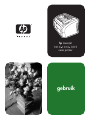 1
1
-
 2
2
-
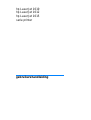 3
3
-
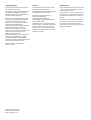 4
4
-
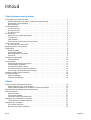 5
5
-
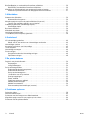 6
6
-
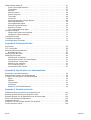 7
7
-
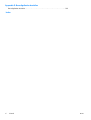 8
8
-
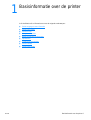 9
9
-
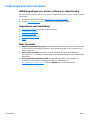 10
10
-
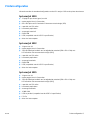 11
11
-
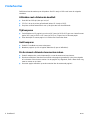 12
12
-
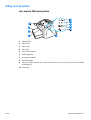 13
13
-
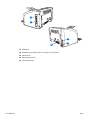 14
14
-
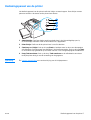 15
15
-
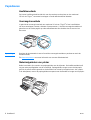 16
16
-
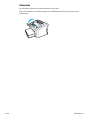 17
17
-
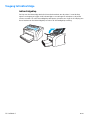 18
18
-
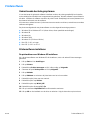 19
19
-
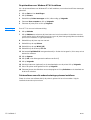 20
20
-
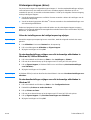 21
21
-
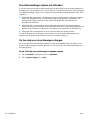 22
22
-
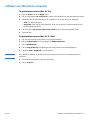 23
23
-
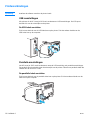 24
24
-
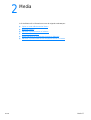 25
25
-
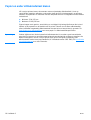 26
26
-
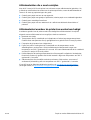 27
27
-
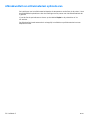 28
28
-
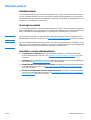 29
29
-
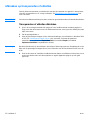 30
30
-
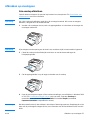 31
31
-
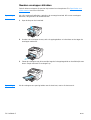 32
32
-
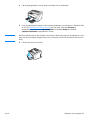 33
33
-
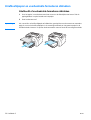 34
34
-
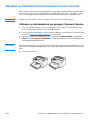 35
35
-
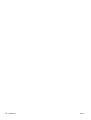 36
36
-
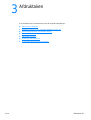 37
37
-
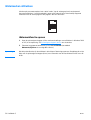 38
38
-
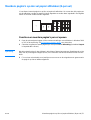 39
39
-
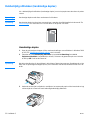 40
40
-
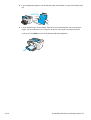 41
41
-
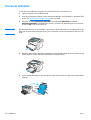 42
42
-
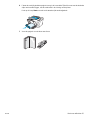 43
43
-
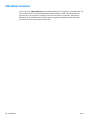 44
44
-
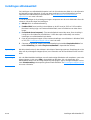 45
45
-
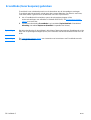 46
46
-
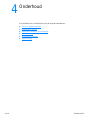 47
47
-
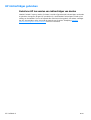 48
48
-
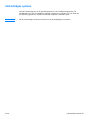 49
49
-
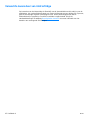 50
50
-
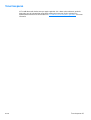 51
51
-
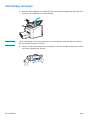 52
52
-
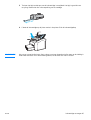 53
53
-
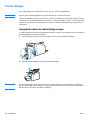 54
54
-
 55
55
-
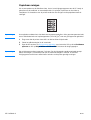 56
56
-
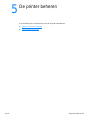 57
57
-
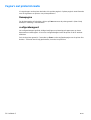 58
58
-
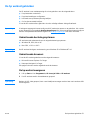 59
59
-
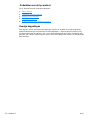 60
60
-
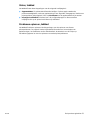 61
61
-
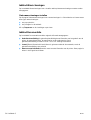 62
62
-
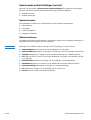 63
63
-
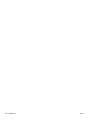 64
64
-
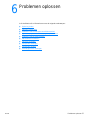 65
65
-
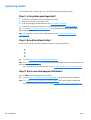 66
66
-
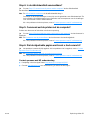 67
67
-
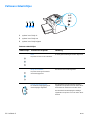 68
68
-
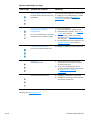 69
69
-
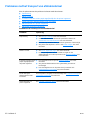 70
70
-
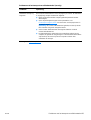 71
71
-
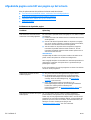 72
72
-
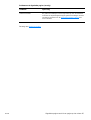 73
73
-
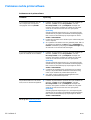 74
74
-
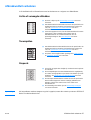 75
75
-
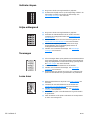 76
76
-
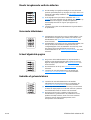 77
77
-
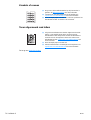 78
78
-
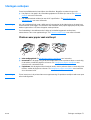 79
79
-
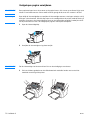 80
80
-
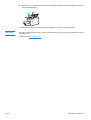 81
81
-
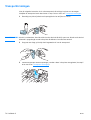 82
82
-
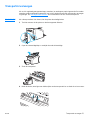 83
83
-
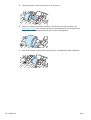 84
84
-
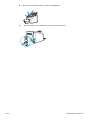 85
85
-
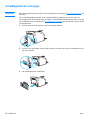 86
86
-
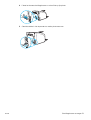 87
87
-
 88
88
-
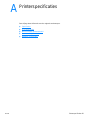 89
89
-
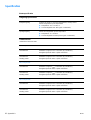 90
90
-
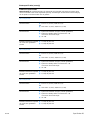 91
91
-
 92
92
-
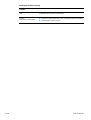 93
93
-
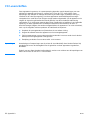 94
94
-
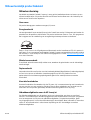 95
95
-
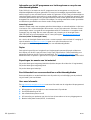 96
96
-
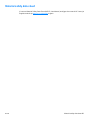 97
97
-
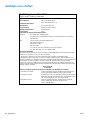 98
98
-
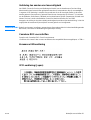 99
99
-
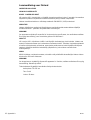 100
100
-
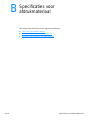 101
101
-
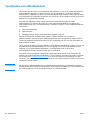 102
102
-
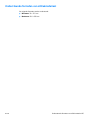 103
103
-
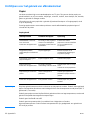 104
104
-
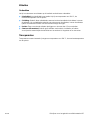 105
105
-
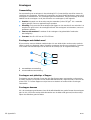 106
106
-
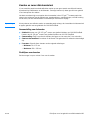 107
107
-
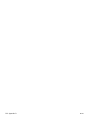 108
108
-
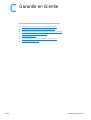 109
109
-
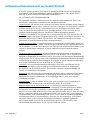 110
110
-
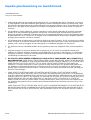 111
111
-
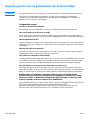 112
112
-
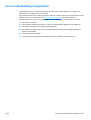 113
113
-
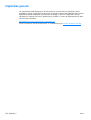 114
114
-
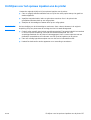 115
115
-
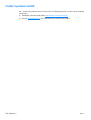 116
116
-
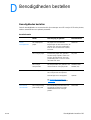 117
117
-
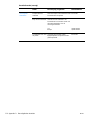 118
118
-
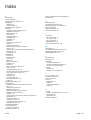 119
119
-
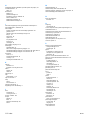 120
120
-
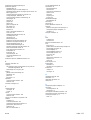 121
121
-
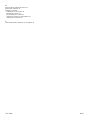 122
122
-
 123
123
-
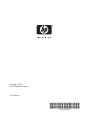 124
124
HP LASERJET1015 Handleiding
- Type
- Handleiding
- Deze handleiding is ook geschikt voor
Gerelateerde papieren
-
HP COLOR LASERJET 2600N PRINTER Gebruikershandleiding
-
HP COLOR LASERJET 1600 PRINTER de handleiding
-
HP LaserJet 1300 Printer series Gebruikershandleiding
-
HP LaserJet 1020 Printer series Handleiding
-
HP LASERJET 1000 PRINTER Handleiding
-
HP LaserJet 1022n Handleiding
-
HP LaserJet 1160 Printer Series de handleiding
-
HP LaserJet 3330 Handleiding
-
HP LASERJET 3380 ALL-IN-ONE PRINTER Gebruikershandleiding
-
HP LASERJET 3015 ALL-IN-ONE PRINTER Gebruikershandleiding